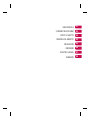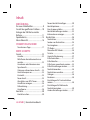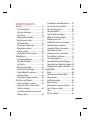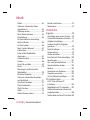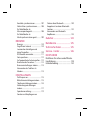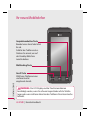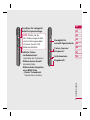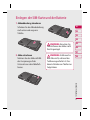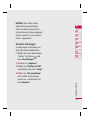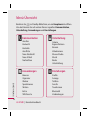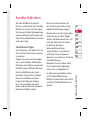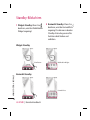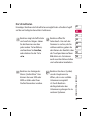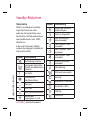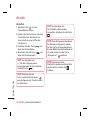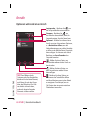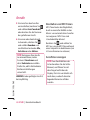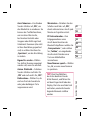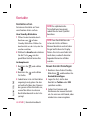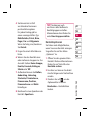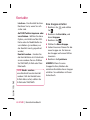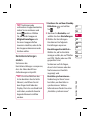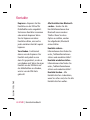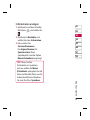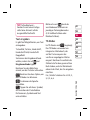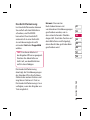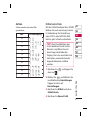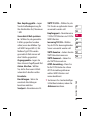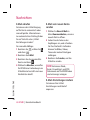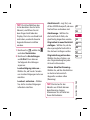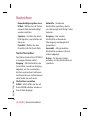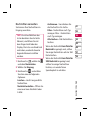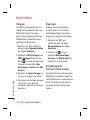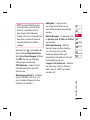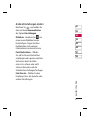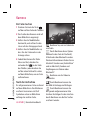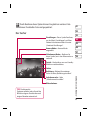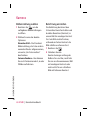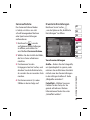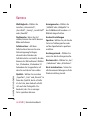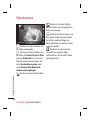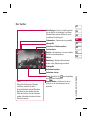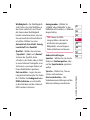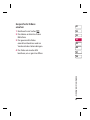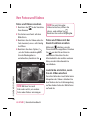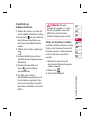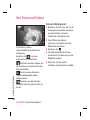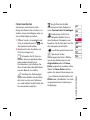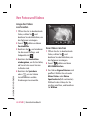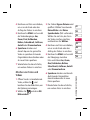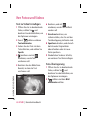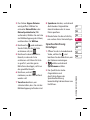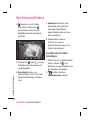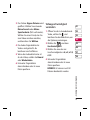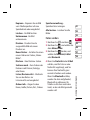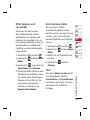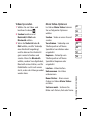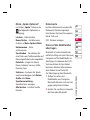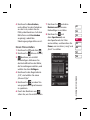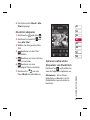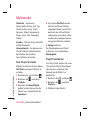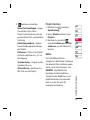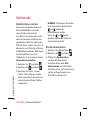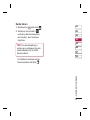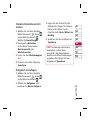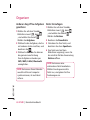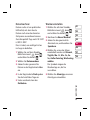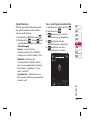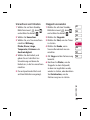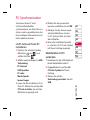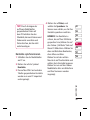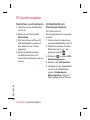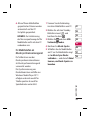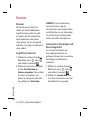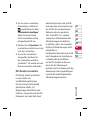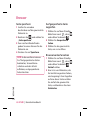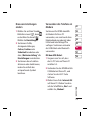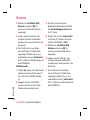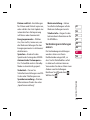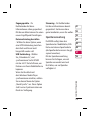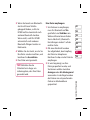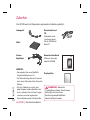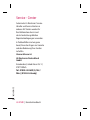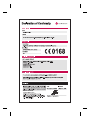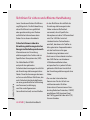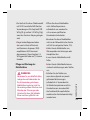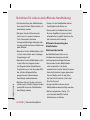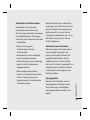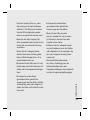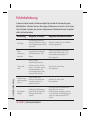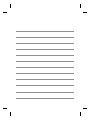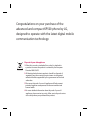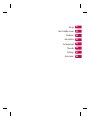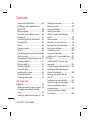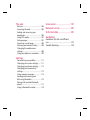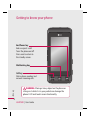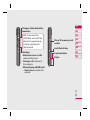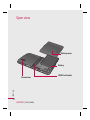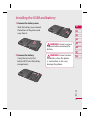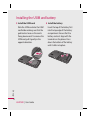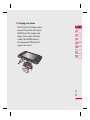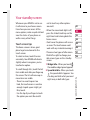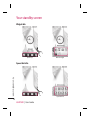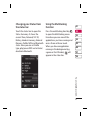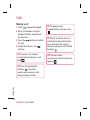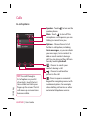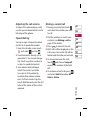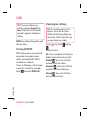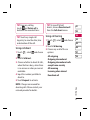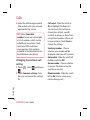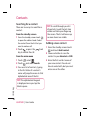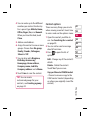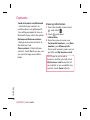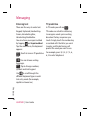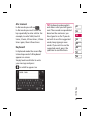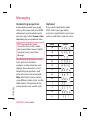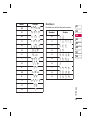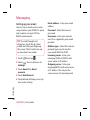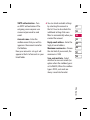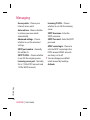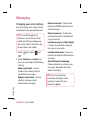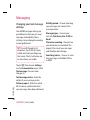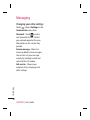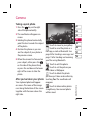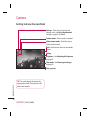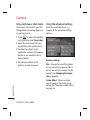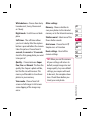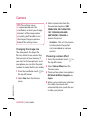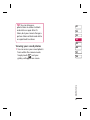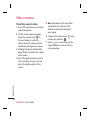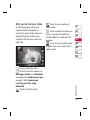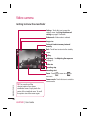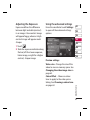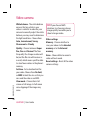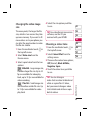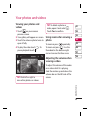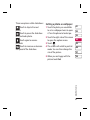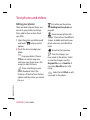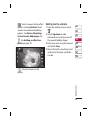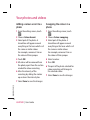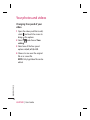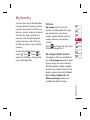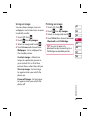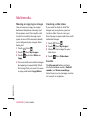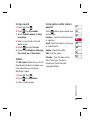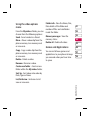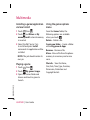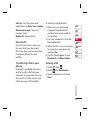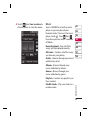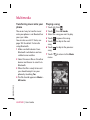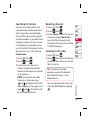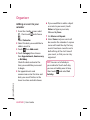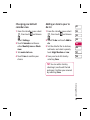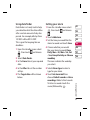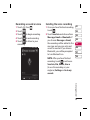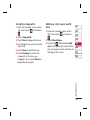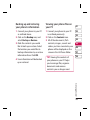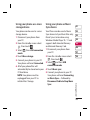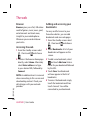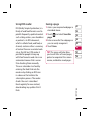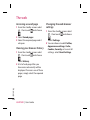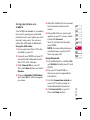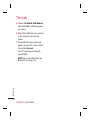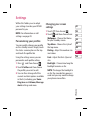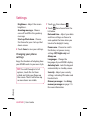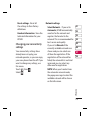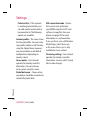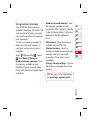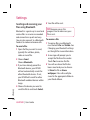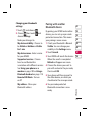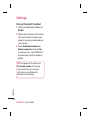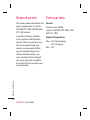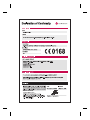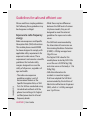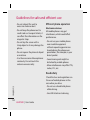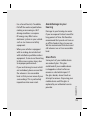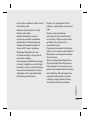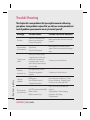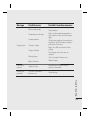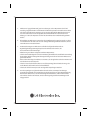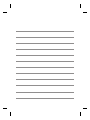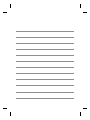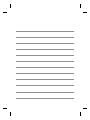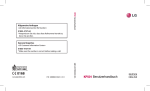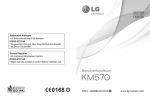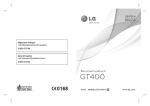Download Vodafone LG KS500 User guide
Transcript
KP500 Benutzerhandbuch Allgemeine Anfragen <LG Informationscenter für Kunden> 01805 442639 General Inquiries <LG Customer Information Center> 01805 442639 P/N : MMBB0307411 (1.1) W ELECTRONICS INC. www.lgmobile.com KP500 Benutzerhandbuch DEUTSCH ENGLISH Bluetooth QD ID B014534 Der Inhalt dieses Handbuchs kann je nach Modell oder Software des Mobiltelefons oder nach Dienstanbieter variieren. KP500 Benutzerhandbuch Herzlichen Glückwunsch zum Kauf des hoch entwickelten und kompakten Mobiltelefons KP500 von LG, mit dem Sie modernste digitale Mobilkommunikationstechnologie nutzen können. Entsorgung von Altgeräten 1 Wenn dieses Symbol eines durchgestrichenen Abfalleimers auf einem Produkt angebracht ist, unterliegt dieses Produkt der europäischen Richtlinie 2002/96/EC. 2 Alle Elektro- und Elektronik-Altgeräte müssen getrennt vom Hausmüll entsprechend den geltenden Vorschriften entsorgt werden. 3 Durch korrekte Entsorgung des Altgeräts können negative Konsequenzen für die Umwelt und Personen vermieden werden. 4 Genauere Informationen zur Entsorgung des alten Geräts erhalten Sie bei den lokalen Behörden, der Entsorgungseinrichtung oder dem Fachhändler, bei dem Sie das Produkt erworben haben. EINFÜHRUNG 01 STANDBYBILDSCHIRM 02 ERSTE SCHRITTE 03 WERDEN SIE KREATIV 04 ORGANIZER 05 BROWSER 06 EINSTELLUNGEN 07 ZUBEHÖR 08 Inhalt EINFÜHRUNG Ihr neues Mobiltelefon ........................... 8 Ansicht des geöffneten Telefons ......10 Einlegen der SIM-Karte und der Batterie .......................................................11 Speicherkarte ...........................................14 Menü-Übersicht ......................................16 STANDBYBILDSCHIRM Touchscreen-Tipps .................................17 ERSTE SCHRITTE Anrufe .........................................................22 Anrufen .......................................................22 Mithilfe des Kontaktverzeichnisses anrufen ........................................................23 Annehmen oder Abweisen eines Sprachanrufs .............................................23 Optionen während eines Anrufs .......24 Lautstärke anpassen...............................25 Kurzwahl .....................................................25 Neuer Anruf ...............................................25 Abschalten von MFV-Tönen ................26 Anruflisten anzeigen ..............................26 Rufumleitung ............................................27 Anrufsperre................................................28 Kontakte ....................................................30 Kontakte suchen ......................................30 4 LG KP500 | Benutzerhandbuch Neuen Kontakt hinzufügen .................30 Kontaktoptionen .....................................31 Eine Gruppe erstellen ............................32 Kontakteinstellungen ändern .............33 Informationen anzeigen .......................35 Nachrichten ..............................................36 Nachrichten ...............................................36 Senden von Nachrichten ......................36 Text eingeben...........................................37 T9-Modus ...................................................37 Manueller ABC-Modus...........................38 Tastatur .......................................................38 Handschrifterkennung ..........................39 E-Mail einrichten......................................41 E-Mail abrufen ..........................................44 E-Mail vom neuen Konto senden ......44 E-Mail-Einstellungen ändern...............44 Nachrichtenordner .................................46 Nachrichten verwalten ..........................47 Vorlagen .....................................................48 Emoticons ..................................................48 Einstellungen für Textnachrichten ändern .........................................................48 Einstellungen für MultimediaNachrichten ändern ...............................50 Andere Einstellungen ändern .............51 WERDEN SIE KREATIV Kamera .......................................................52 Ein Foto machen .....................................52 Nach der Aufnahme ...............................52 Der Sucher .................................................53 Bildeinstellung wählen..........................54 Belichtung einstellen .............................54 Serienaufnahme ......................................55 Erweiterte Einstellungen ......................55 Bildgröße verändern ..............................57 Farbton wählen ........................................58 Gespeicherte Fotos ansehen...............58 Videokamera ............................................59 Ein Video aufnehmen ............................59 Nach der Aufnahme ...............................59 Der Sucher .................................................61 Belichtung einstellen .............................62 Erweiterte Einstellungen ......................62 Video-Bildgröße verändern .................64 Farbton wählen ........................................64 Gespeicherte Videos ansehen ............65 Ihre Fotos und Videos ...........................66 Fotos und Videos ansehen...................66 Fotos und Videos mit der ZoomFunktion ansehen ...................................66 Lautstärke einstellen, wenn Sie ein Video ansehen ..........................................66 Standbild aus Videoaufnahmen ........67 Fotos als Diashow ansehen .................67 Foto als Hintergrund ..............................68 Fotos bearbeiten .....................................69 Text zu Fotos hinzufügen .....................70 Effekt zu Fotos hinzufügen ..................71 Morphing von Fotos...............................72 Farbakzent zu Fotos hinzufügen .......72 Farbe der Fotos verändern ..................73 Länge des Videos zuschneiden ..........74 Zwei Videos mischen .............................74 Mischen von Fotos und Videos ..........75 Text zu Video hinzufügen .....................76 Foto-Überlagerung.................................76 Sprachaufzeichnung hinzufügen ......77 Soundtrack zum Video hinzufügen ..78 Videogeschwindigkeit verändern .....79 Multimedia................................................80 Bilder ...........................................................80 Optionenmenü „Meine Bilder“ ...........80 Fotos senden.............................................81 Ein Bild auswählen ..................................82 Bilder drucken ..........................................82 Bilder kopieren und verschieben ......83 Eine Diashow erstellen ..........................83 Töne .............................................................83 Mit Ton arbeiten ......................................84 5 Inhalt Videos .........................................................84 Optionen während das Video angehalten ist ...........................................84 Videoclip senden .....................................85 Menü Video-Optionen...........................85 Unterhaltung ...........................................86 Ein Spiel oder eine Anwendung lokal installieren .......................................86 Ein Spiel spielen .......................................86 Menü „Spiele-Optionen“ ......................87 Dokumente................................................87 Datei auf das Mobiltelefon übertragen .................................................87 Dateien ansehen......................................88 Andere .........................................................88 Einen Film erstellen ................................89 Musik............................................................90 Übertragen von Musik auf das Mobiltelefon..............................................90 Musiktitel abspielen ...............................91 Optionen während des Abspielens von Musiktiteln ........................................91 Eine Playlist erstellen .............................92 Playlist bearbeiten ..................................92 Playlist löschen .........................................93 Radio ...........................................................93 Radiostationen suchen..........................94 6 LG KP500 | Benutzerhandbuch Kanäle zurücksetzen ..............................94 Radio hören ...............................................95 ORGANIZER Organizer ...................................................96 Hinzufügen eines neuen Termins .....96 Standard-Kalenderansicht ändern ....97 Aufgaben hinzufügen............................97 Anderen Zugriff zu Aufgaben gewähren ...................................................98 Notiz hinzufügen .....................................98 Datumrechner ..........................................99 Wecker einstellen ....................................99 Eine Notiz mit Skizze hinzufügen ... 100 Sprachmemo.......................................... 101 Ton- und Sprachaufnahme ............... 101 Sprachaufnahme senden .................. 102 Rechner .................................................... 102 Umrechnen von Einheiten ................ 103 Stoppuhr verwenden.......................... 103 Ort zur Weltzeit hinzufügen ............. 104 PC-Synchronisation ............................ 105 LG PC Suite auf Ihrem PC installieren .............................................. 105 Mobiltelefon mit PC verbinden ....... 105 Telefoninformationen sichern und wiederherstellen................................... 106 Telefondaten auf dem PC ansehen 106 Kontakte synchronisieren ................. 107 Nachrichten synchronisieren ........... 108 Ihr Mobiltelefon als Massenspeichergerät.......................... 108 Ihr Mobiltelefon als Musiksynchronisationsgerät ............ 109 BROWSER Browser ................................................... 110 Zugriff zum Internet ........................... 110 Lesezeichen hinzufügen und darauf zugreifen ................................... 110 RSS-Reader verwenden ...................... 111 Seite speichern ...................................... 112 Auf gespeicherte Seite zugreifen ... 112 Browserverlauf ansehen .................... 112 Browsereinstellungen ändern ......... 113 Verwenden des Telefons als Modem ..................................................... 113 Dateien über Bluetooth ..................... 120 Koppeln mit anderen BluetoothGeräten. ................................................... 122 Verwenden von BluetoothKopfhörern.............................................. 123 Zubehör .......................................124 Netzdienste ................................125 Technische Daten .....................125 Service - Center .........................126 RICHTLINIEN Richtlinien für sichere und effiziente Handhabung ......................................... 128 Fehlerbehebung .................................. 134 EINSTELLUNGEN Profil anpassen ...................................... 115 Bildschirmeinstellungen ändern .... 115 Telefoneinstellungen ändern .......... 116 Verbindungseinstellungen ändern ...................................................... 117 Speicherverwaltung ............................ 119 Senden und Empfangen von 7 Ihr neues Mobiltelefon Gesprächsende/Aus-Taste Beendet einen Anruf oder lehnt ihn ab. Schaltet das Telefon ein/aus. Drücken Sie einmal, um auf den Standby-Bildschirm zurückzukehren. Multitasking-Taste Anruf-Taste Wählt eine Telefonnummer und beantwortet eingehende Anrufe. EINFÜHRUNG WARNUNG: Das LCD-Display und der Touchscreen können beschädigt werden, wenn Sie schwere Gegenstände auf das Telefon legen oder wenn sich beim Hinsetzen das Telefon in Ihrer Hosentasche befindet. 8 LG KP500 | Benutzerhandbuch 01 Anschluss für Ladegerät/ Kabel/Freisprechanlage TIPP: Warten Sie, bis das Telefon eingeschaltet und im Netz angemeldet ist, bevor Sie das USBKabel anschließen. Seitliche Tasten • Im Ruhezustand: Lautstärke des Tastentons • Während eines Anrufs: Hörerlautstärke • Während des Abspielens eines BGM-Titels - Kurzer Tastendruck: Steuert die Lautstärke 02 03 Steckplatz für microSD-Speicherkarte 04 Tasten „Sperren/ Entsperren“ 06 Aufnahmetaste 08 05 07 Eingabestift EINFÜHRUNG 9 Ansicht des geöffneten Telefons Akkuabdeckung Akku Kameralinse EINFÜHRUNG 10 LG KP500 | Benutzerhandbuch Halterung für SIMKarte Einlegen der SIM-Karte und der Batterie 1 Akkuabdeckung abnehmen Schieben Sie die Akkuabdeckung nach unten und weg vom Telefon. 01 02 03 04 WARNUNG: Benutzen Sie zum Entfernen des Akkus nicht Ihre Fingernägel. 05 06 07 2 Akku entnehmen Nehmen Sie den Akku mithilfe der Aussparung auf der Unterseite aus dem Akkufach heraus. WARNUNG: Entfernen Sie den Akku nicht, während das Telefon eingeschaltet ist. Dies könnte Schäden am Telefon zur Folge haben. 08 EINFÜHRUNG 11 Einlegen der SIM-Karte und der Batterie 3 SIM-Karte einsetzen Schieben Sie die SIM-Karte in die dafür vorgesehene Halterung ein. Die Kontakte der Karte müssen dabei nach unten zeigen. Um die SIM-Karte zu entfernen, ziehen Sie sie vorsichtig in die entgegengesetzte Richtung. EINFÜHRUNG 12 LG KP500 | Benutzerhandbuch 4 Akku einsetzen Legen Sie den Akku mit dem oberen Ende zuerst am oberen Rand des Akkufachs ein. Vergewissern Sie sich, dass die Kontakte des Akkus die Kontakte des Telefons berühren. Drücken Sie anschließend den Akku in das Fach hinein, bis er einrastet. 5 Telefon laden Öffnen Sie die Abdeckung der Buchse für das Ladegerät an der Seite des KP500, indem Sie sie anheben und drehen. Stecken Sie das Ladegerät ein, und schließen sie es dann an eine Netzsteckdose an. Sobald die Anzeige „Akku geladen“ auf dem Bildschirm erscheint, ist das KP500 aufgeladen. 01 02 03 04 05 06 07 08 EINFÜHRUNG 13 Speicherkarte Speicherkarte einsetzen Sie können den Speicherplatz des Telefons mittels einer microSDSpeicherkarte erweitern. Das KP500 unterstützt Speicherkarten mit bis zu 8 GB. HINWEIS: Die Speicherkarte ist als optionales Zubehör erhältlich. 1 Öffnen Sie die Klappe über dem Speicherkartensteckplatz an der rechten Seite des Telefons. 2 Schieben Sie die Speicherkarte in den Steckplatz, bis sie einrastet. EINFÜHRUNG 3 Setzen Sie die Abdeckung ein. 14 LG KP500 | Benutzerhandbuch Speicherkarte formatieren Möglicherweise ist Ihre Speicherkarte bereits formatiert. Ist dies nicht der Fall, müssen Sie die Speicherkarte formatieren, bevor Sie sie nutzen können. 1 Wählen Sie auf dem Standby, dann , Bildschirm zuerst und wählen Sie dann „Telefon“. 2 Speicherverwaltung berühren und Speicherkarte wählen. 3 Format berühren und Ihre Wahl bestätigen. 4 Falls ein Kennwort festgesetzt wurde, geben Sie es jetzt ein. Die Karte wird formatiert und kann dann verwendet werden. TIPP! Um das StandardSpeicherziel zu ändern, im Menü Telefoneinstellungen die Speicherverwaltung öffnen und Hauptspeichereinstellung wählen. HINWEIS: Alle schon auf der Speicherkarte gespeicherten Daten werden automatisch im entsprechenden Ordner abgelegt – Videos werden z. B. unter „Meine Videos“ gespeichert. 01 02 03 04 Kontakte übertragen 05 So übertragen Sie Kontakte von Ihrer SIM auf das Mobiltelefon: 1 Wählen Sie in der Registerkarte und „Telefon“ die Option dann „Einstellungen“. 2 Berühren Sie „Kopieren“. 3 Wählen Sie „Telefon auf SIM“, und berühren Sie dann „Fertig“. 4 Wählen Sie „Alle auswählen“, oder wählen Sie die Namen einzeln aus, und berühren Sie dann Kopieren. 06 07 08 EINFÜHRUNG 15 Menü-Übersicht Berühren Sie im Standby-Bildschirm, um ein Hauptmenü zu öffnen. Von dort können Sie auf weitere Menüs zugreifen: Kommunikation, Unterhaltung, Anwendungen und Einstellungen. EINFÜHRUNG Kommunikation Unterhaltung Anrufen Kurzwahl Kontakte Anrufliste Neue Nachricht Neue E-Mail Nachrichten Galerie Eigene Dateien Kamera Videokamera Muvee-Studio Musik Radio Unterhaltung Anwendungen Einstellungen Browser Organizer Wecker Sprachmemo Skizzen Extras SIM-Dienste Profile Anzeige Telefon Anrufe Touchscreen Bluetooth Verbindungen 16 LG KP500 | Benutzerhandbuch Standby-Bildschirm Wird das KP500 nicht genutzt, kehrt es automatisch zum StandbyBildschirm zurück. Von hier haben Sie Zugang zu allen Menüoptionen, können schnell Anrufe tätigen, den Status Ihres Mobiltelefons einsehen und vieles mehr. Touchscreen-Tipps 01 02 03 04 05 06 07 08 STANDBYBILDSCHIRM Die Startseite ist der ideale Ort, um sich mit dem Touchscreen vertraut zu machen. Tippen Sie genau auf ein Symbol, um es auszuwählen. Nach jedem Berühren einer Option reagiert das KP500 mit einer leichten Vibration. Zum Durchblättern der Listen berühren Sie das letzte sichtbare Element und fahren mit dem Finger leicht über das Display. Die Liste verschiebt sich nach oben, wodurch darunter liegende Elemente sichtbar werden. • Bitte nur leicht berühren, da der Touchscreen schon auf die leichteste Berührung reagiert. • Berühren Sie mit der Fingerspitze leicht das gewünschte Objekt. Achten Sie dabei darauf, dass Sie nicht die Optionen für andere Funktionen berühren. • Wenn die Beleuchtung ausgeschaltet ist, drücken Sie rechts die Taste „Entsperren/ Sperren“, um wieder zur Startseite zurückzukommen. • Bedecken Sie das Telefon nicht. Der Touchscreen funktioniert nicht, wenn er abgedeckt ist. • Es gibt zwei verschiedene Arten von Standby-Bildschirmen. Blättern Sie nach links oder rechts, um Ihren Standby-Bildschirm zu ändern. 17 Standby-Bildschirm 1 Widget-Standby: Wenn Sie berühren, wird das MobiltelefonWidget angezeigt. 2 Kurzwahl-Standby: Wenn Sie berühren, wird die Kurzwahlliste angezeigt. Sie können in beiden Standby-Arten die gewünschte Funktion direkt ziehen und anklicken. Widget-Standby Schnelltasten Mobiltelefon-Widget STANDBYBILDSCHIRM Kurzwahl-Standby Kurzwahl-Liste 18 LG KP500 | Benutzerhandbuch Die Schnelltasten Einmaliges Berühren der Schnelltasten ermöglicht den schnellen Zugriff auf die am häufigsten benutzten Funktionen. 01 02 03 Berühren öffnet Ihr Adressbuch. Um nach der Nummer zu suchen, die Sie wählen möchten, geben Sie den Namen des Kontakts über das Touchpad oben auf dem Bildschirm ein. Sie können auch neue Kontakte erstellen und vorhandene bearbeiten. Berühren zur Anzeige des Menüs „Nachrichten“. Hier können Sie neue SMS oder MMS erstellen oder Ihren Nachrichtenordner ansehen. Berühren Sie dieses Symbol, um das Hauptmenü zu öffnen, das in vier vertikale Untermenüs eingeteilt ist. Durch Berühren der Registerkarten der Untermenüs gelangen Sie zu weiteren Optionen. 04 05 06 07 08 STANDBYBILDSCHIRM Berühren zeigt die Softtastatur um Anrufe zu tätigen. Geben Sie die Nummer wie über jedes andere Tastenfeld ein, und berühren Sie Anrufen, oder drücken Sie die Taste . 19 Standby-Bildschirm Statusleiste Mittels verschiedener Symbole zeigt die Statusleiste unter anderem die Signalstärke, neue Nachrichten, die Akkulebensdauer oder die Bluetooth- bzw. GPRSAktivität an. In der nachstehenden Tabelle werden die gängigen Symbole der Statusleiste erklärt. Symbol Beschreibung Multitasking-Funktion Anzeige der Netzstärke (Anzahl der Balken kann variieren) Kein Netz STANDBYBILDSCHIRM 20 Verbleibende Akkulebensdauer Symbol Beschreibung Senden der Nachricht fehlgeschlagen Alarm ist eingestellt Profil “Benutzerdef. “ wird verwendet Profil „Normal“ wird verwendet Profil „Outdoor“ wird verwendet Profil „Lautlos“ wird verwendet Headset-Profil wird verwendet Rufumleitung EDGE wird verwendet Roaming Flugmodus ist aktiviert Akku leer Neue SMS Neue Sprachmitteilung NachrichtenEingangsbox ist voll LG KP500 | Benutzerhandbuch Bluetooth ist aktiv BGM Play BGM Pause Profil ändern in der Statusleiste Berühren Sie die Statusleiste, um den Statusbericht zu öffnen. Angezeigt werden die aktuelle Uhrzeit, das Netz, die SVC-ID sowie Akku-, Telefonspeicher-, Speicherkarten-, Profil-, MP3- und Bluetooth-Status. Hier können Sie den Profiltyp einstellen, den MP3-Player starten oder anhalten und Bluetooth aktivieren oder deaktivieren. Multitasking-Funktion Drücken Sie die Multitasking-Taste , um das Multitasking-Menü zu öffnen. Hier sehen Sie alle derzeit aktiven Anwendungen und können durch kurzes Berühren darauf zugreifen. Im Hintergrund laufende Anwendungen (z. B. ein Spiel oder in UKW-Radio) werden durch der Statusleiste angezeigt. 01 02 03 04 05 06 07 08 STANDBYBILDSCHIRM 21 Anrufe Anrufen 1 Berühren Sie , um das Tastenfeld zu öffnen. 2 Geben Sie die Nummer auf dem Tastenfeld ein. Berühren Sie zum Löschen einer Ziffer die Löschtaste. 3 Drücken Sie die Taste , um den Anruf einzuleiten. 4 Berühren Sie die Taste , um den Anruf zu beenden. TIPP! Zur Eingabe von „+“ für die Tätigung eines internationalen Anrufs drücken und halten Sie . ERSTE SCHRITTE TIPP! Drücken Sie die , Taste „Sperren/Entsperren“ um die Sperre des Touchscreens zu aktivieren. 22 LG KP500 | Benutzerhandbuch TIPP! Zur Anzeige des Tastenfelds während des Gesprächs drücken Sie die Taste . TIPP! Zum Entsperren berühren. Sie können entsperren, indem Sie die Taste so lange berühren, bis der Bildschirm betriebsbereit ist, oder indem Sie die Taste drücken. „Entsperren“ TIPP! Sie können eine Nachricht senden und Kontakte durchsuchen, indem Sie wählen. Mithilfe des Kontaktverzeichnisses anrufen 1 Öffnen Sie die Kontakte durch auf dem Berühren von Standby-Bildschirm. 2 Geben Sie die ersten Buchstaben des Kontakts ein, den Sie anrufen möchten. 3 Wählen Sie aus der gefilterten Liste den Kontakt, den Sie anrufen möchten. Bei mehreren Nummern können Sie die gewünschte durch Berühren auswählen. 4 Berühren Sie . Wenn das Mobiltelefon klingelt, , oder drücken Sie die Taste berühren , um den Anruf entgegenzunehmen. Drücken Sie , um das Klingeln stumm zu schalten. Das ist besonders hilfreich, wenn Sie vergessen haben, Ihr Profil vor einem Meeting auf „Lautlos“ zu schalten. Drücken Sie die Taste oder berühren Sie , um ein eingehenden Anruf abzulehnen. 01 02 03 04 05 06 07 08 ERSTE SCHRITTE TIPP! Sie können die Kontaktlisten auf dem Anrufbildschirm durchsuchen. und wählen Berühren Sie Sie Kontakte öffnen. Blättern Sie durch Ihre Kontakte, oder geben Sie zur Begrenzung der Auswahl die ersten Ziffern der Nummer ein. Annehmen oder Abweisen eines Sprachanrufs 23 Anrufe Optionen während eines Anrufs ERSTE SCHRITTE TIPP! Zum Blättern durch Optionen oder Ihre Kontaktliste berühren Sie das letzte Element, und fahren Sie mit dem Finger über den Bildschirm. Die Liste verschiebt sich nach oben, wodurch darunter liegende Elemente sichtbar werden. 24 LG KP500 | Benutzerhandbuch Lautsprecher – Berühren Sie , um die Freisprechfunktion einzuschalten. , um Stummer – Berühren Sie das Mikrofon abzuschalten, damit ihr Gesprächspartner Sie nicht hören kann. Optionen – Wählen Sie während eines Anrufs aus einer Liste weiterer Optionen, u. a. Nachrichten öffnen, um den Nachrichteneingang zu prüfen, Kontakte zu öffnen oder während eines Gesprächs hinzuzufügen. Sie können auch durch Berühren von Anruf beenden das Gespräch beenden. – Wählen Sie diese Option, um Ihre Kontakte während eines Anrufs zu durchsuchen. – Wählen Sie diese Option, um dem Gespräch eine weitere Person hinzuzufügen. – Berühren Sie diese Option, um das numerische Tastenfeld zu öffnen und über Menünummern in den Menüs zu navigieren. Zum Beispiel, um ein Call-Center oder einen automatischen Telefondienst anzurufen. Lautstärke anpassen Verwenden Sie die Auf- und Abwärtstasten an der linken Seite des Telefons, um die Lautstärke während des Anrufs einzustellen. Kurzwahl Sie können häufig angerufenen Kontakten eine Kurzwahltaste zuweisen. 1 Berühren Sie auf dem Standbyund , und Bildschirm wählen Sie dann . 2 Taste 1 ist fest eingestellt für die Mobilbox und kann nicht geändert werden. Durch Berühren kann jede Nummer einer Kurzwahl zugeordnet werden. 3 Ihr Adressbuch öffnet sich. Durch einmaliges Berühren wählen Sie den Kontakt, dem Sie eine Kurzwahl zuordnen wollen. Sie können einen Kontakt suchen, indem Sie das Suchfeld berühren und den ersten Buchstaben vom Namen des gewünschten Kontakts eingeben. 01 02 03 04 05 06 07 1 Berühren Sie während Ihres ersten Anrufs , und wählen Sie die zweite Nummer aus, die Sie anrufen möchten. 2 Wählen Sie die Nummer, oder durchsuchen Sie Ihre Kontakte (siehe hierzu auch Anrufen auf Seite 22). 3 Drücken Sie die Taste , um den Anruf zu tätigen. 4 Beide Anrufe werden auf dem Bildschirm angezeigt. Ihr erster Anruf wird auf Halten gesetzt. 08 ERSTE SCHRITTE Neuer Anruf 25 Anrufe 5 Um zwischen den Anrufen umzuschalten, berühren Sie und wählen Anruf wechseln, oder drücken Sie die Nummer des gehaltenen Anrufs. 6 Um einen oder beide Anrufe zu beenden, drücken Sie und wählen Beenden und anschließend entweder Alle, Gehaltener oder Aktiver. TIPP! Sie können Ihre Anrufe zusammenführen, indem Sie zuerst Annehmen und dann Verbinden auswählen. Prüfen Sie, ob Ihr Netzanbieter Konferenzschaltungen unterstützt. HINWEIS: Jeder getätigte Anruf ist kostenpflichtig. ERSTE SCHRITTE 26 LG KP500 | Benutzerhandbuch Abschalten von MFV-Tönen MFV-Töne bieten die Möglichkeit, durch numerische Befehle in den Menüs von automatischen Anrufen zu navigieren. MFV-Töne sind standardmäßig aktiviert. Berühren Sie , und wählen Sie MFV aus, um die MFV-Töne während eines Gesprächs zu deaktivieren (um z. B. eine Nummer zu notieren). Anruflisten anzeigen TIPP! Zum Durchblättern der Listen berühren Sie das letzte Element, und fahren Sie mit dem Finger leicht über das Display. Die Liste verschiebt sich nach oben, wodurch darunter liegende Elemente sichtbar werden. Berühren Sie , wählen Sie , und berühren Sie . Wählen Sie aus diesen Optionen: Alle – Zeigt die vollständige Liste aller gewählten, empfangenen und entgangenen Anrufe an. Ausgehende – Liste aller gewählten Anrufe einsehen. Eingehende – Liste aller empfangenen Anrufe einsehen. Entgangene – Liste aller entgangenen Anrufe einsehen. TIPP! Berühren Sie in einer beliebigen Anrufliste und Alle löschen, um alle Aufnahmen zu löschen. 1 Berühren Sie , wählen Sie , . und wählen Sie 2 Berühren Sie Rufumleitung. 3 Wählen Sie, ob alle Anrufe weitergeleitet werden sollen, ob weitergeleitet werden soll, wenn besetzt ist oder niemand antwortet, oder für den Fall, dass Sie nicht erreichbar sind. 4 Geben Sie die Telefonnummer für die Rufumleitung ein. 5 Berühren Sie zur Aktivierung Anfordern. HINWEIS: Rufumleitungen sind gebührenpflichtig. Nähere Informationen erhalten Sie von Ihrem Mobilfunkanbieter. TIPP! Wählen Sie Alle deaktivieren im Menü Rufumleitung, um alle Rufumleitungen zu deaktivieren. 01 02 03 04 05 06 07 08 ERSTE SCHRITTE TIPP! Berühren einzelner Anrufprotokolle zeigt Datum, Zeit und Dauer des Anrufes an. Rufumleitung 27 Anrufe Anrufsperre 1 Berühren Sie , wählen Sie , . und wählen Sie 2 Berühren Sie Anrufsperre. 3 Wählen Sie eine oder alle dieser sechs Optionen: Alle ausgehenden Ausgehende international Ausgehende international, ausgen.Heimatland Alle eingehenden Eingehende,wenn im Ausland Alle deaktivieren 4 Sperrkennwort eingeben Informieren Sie sich bitte bei Ihrem Netzanbieter über diesen Service. ERSTE SCHRITTE 28 LG KP500 | Benutzerhandbuch TIPP! Wählen Sie Festwahlnummer, um eine Liste von Nummern einzuschalten und zu erstellen, die von Ihrem Mobiltelefon aus angerufen werden können. Sie brauchen dazu einen PIN2-Code von Ihrem Netzanbieter. Von diesem Mobiltelefon können nur Nummern aus der Festwahlliste angerufen werden. Ändern der Rufeinstellung 1 Berühren Sie , wählen Sie Einstellungen, und wählen Sie . 2 Berühren Sie Allgemein Hier können Sie die Einstellungen ändern für: Minutenton – Schieben Sie den Schalter nach links auf „ON“, damit während eines Anrufs jede Minute ein Signalton ertönt. BT-Antwortmodus – Zum Entgegennehmen eines Anrufs beim Benutzen des Bluetooth-Kopfhörers wählen Sie „Freisprecheinr.“, oder wählen Sie „Telefon“, um eingehende Anrufe durch Drücken einer Taste am Mobiltelefon anzunehmen. Neue Nummer speich. – Wählen Sie „Ja“, um eine neue Nummer zu speichern. TIPP! Zum Durchblättern der Listen berühren Sie das letzte Element, und fahren Sie mit dem Finger leicht über das Display. Die Liste verschiebt sich nach oben, wodurch darunter liegende Elemente sichtbar werden. 01 02 03 04 05 06 07 08 ERSTE SCHRITTE Anruf abweisen – Verschieben Sie den Schalter auf „ON“, um die Ablehnliste zu markieren. Sie können das Textfeld berühren, um zwischen Alle Anrufe, bestimmten Kontakte oder Gruppen oder Nicht registriert Unbekannt Nummern (die nicht in Ihren Kontakten gespeichert sind) zu wählen. Berühren Sie „Speichern“, um die Einstellung zu ändern. Eigene Nr. senden – Wählen Sie, ob Ihre Nummer angezeigt werden soll, wenn Sie anrufen. Autom. Wahlwdh. – Schieben Sie den Schalter nach links für „ON“ und nach rechts für „OFF“. Rufannahme – Wählen Sie, ob ein Anruf mit der Sendetaste oder jeder beliebigen Taste angenommen wird. 29 Kontakte Kontakte suchen Sie können Kontakte auf zwei verschiedene Arten suchen: Vom Standby-Bildschirm 1 Öffnen Sie die Kontakte durch Berühren von auf dem Standby-Bildschirm. Wählen Sie den Kontakt aus der Liste, den Sie anrufen möchten. 2 Wählen Sie Anrufe oder drücken , um den Sie die Taste gewählten Kontakt anzurufen. ERSTE SCHRITTE Im Hauptmenü 1 Berühren Sie , und wählen Sie . 2 Berühren Sie ,und wählen Sie Suche. 3 Sobald eine Liste mit Kontakten angezeigt wird, geben Sie den ersten Buchstaben des Namens des gewünschten Kontakts ein, worauf das Menü zu diesem Buchstabenbereich in der Liste springt. 30 LG KP500 | Benutzerhandbuch TIPP! Das alphabetische Tastenfeld wird angezeigt, sobald Sie das leere Quadrat berühren. TIPP! Zum Durchblättern der Listen das letzte sichtbare Element berühren und mit dem Finger leicht über das Display fahren. Die Liste verschiebt sich nach oben, wodurch darunter liegende Elemente sichtbar werden. Neuen Kontakt hinzufügen 1 Berühren Sie auf dem StandbyBildschirm , und berühren Sie Kontakt hinzufügen. 2 Legen Sie fest, ob Sie den Kontakt im Telefon oder SIM speichern wollen. 3 Geben Sie Vorname und Nachname des neuen Kontakts ein. Sie müssen nicht beide, aber mindestens einen eingeben. TIPP! Sie können auch von Ihnen selbst definierte Kontaktgruppen erstellen. Informationen dazu finden Sie unter Eine Gruppe erstellen. 01 02 03 04 Kontaktoptionen Sie haben viele Möglichkeiten, wenn Sie einen Kontakt anzeigen. So greifen Sie auf das Menü „Optionen“ zu: 1 Öffnen Sie den gewünschten Kontakt. Weitere Informationen finden Sie auf Seite 30 unter Kontakte suchen. 2 Von hier aus können Sie direkt Anrufe tätigen oder Nachrichten senden. 3 Drücken Sie auf , um die Optionenliste zu öffnen. Bearbeiten – Kontaktdaten ändern. 05 06 07 08 ERSTE SCHRITTE 4 Sie können bis zu fünf verschiedene Nummern pro Kontakt eingeben. Für jeden Eintrag gibt es einen voreingestellten Typ: Mobiltelefon, Privat, Büro, Pager, Fax und Allgemein. Wenn Sie fertig sind, berühren Sie Zurück. 5 Fügen Sie eine E-Mail-Adresse hinzu. 6 Weisen Sie den Kontakt einer oder mehreren Gruppen zu. Zur Auswahl stehen: Keine Gruppe, Familie, Freunde, Kollegen, Schule oder VIP. 7 Außerdem können Sie Rufton, Geburtstag, Jahrestag, Startseite, Privatadresse, Firmenname, Position, Firmenadresse und Notiz hinzufügen. 8 Berühren Sie zum Speichern des Kontakts Speichern. 31 Kontakte Löschen – Den Kontakt löschen. Berühren Sie Ja, wenn Sie sich sicher sind. Auf SIM/Telefon kopieren oder verschieben – Wählen Sie diese Option, um Inhalte auf die SIMKarte oder das Mobiltelefon zu verschieben (je nachdem, wo der Kontakt zuerst gespeichert wurde). Kontakt senden – Senden Sie die Kontaktdaten als Visitenkarte an eine andere Person. Wählen Sie SMS-MMS, E-Mail oder Über Bluetooth. ERSTE SCHRITTE TIPP! Nachr. senden – eine Nachricht an den Kontakt senden. Falls der Kontakt eine E-Mail-Adresse hat, wählen Sie E-Mail oder SMS/MMS. 32 LG KP500 | Benutzerhandbuch Eine Gruppe erstellen 1 Berühren Sie , und wählen Sie . 2 Berühren Sie Kontakte, und dann Gruppen. 3 Berühren Sie . 4 Wählen Sie Neue Gruppe. 5 Geben Sie einen Namen für die neue Gruppe ein. Sie können der Gruppe auch einen Rufton zuweisen 6 Berühren Sie Speichern. HINWEIS: Wenn Sie eine Gruppe löschen, bleiben die einzelnen Kontakte dieser Gruppe erhalten. Sie verbleiben in Ihrem Adressbuch. TIPP! Sie können jede vorhandene Gruppe bearbeiten, indem Sie sie markieren und berühren. Wählen dann Sie, ob Sie der Gruppe ein Mitglied hinzufügen oder ihr einen Gruppen-Rufton zuweisen möchten, oder ob Sie die Gruppe umbenennen oder löschen wollen. Kontakteinstellungen ändern Sie können die Kontakteinstellungen so anpassen, dass das Adressbuch Ihren Anforderungen entspricht. 01 02 03 04 05 06 07 08 ERSTE SCHRITTE TIPP! Zum Durchblättern der Listen berühren Sie das letzte Element, und fahren Sie mit dem Finger leicht über das Display. Die Liste verschiebt sich nach oben, wodurch darunter liegende Elemente sichtbar werden. 1 Berühren Sie auf dem Standby, und wählen Bildschirm Sie . 2 Berühren Sie Kontakte, und wählen Sie dann Einstellungen. 3 Wählen Sie Einstellungen. Hier können Sie folgende Einstellungen anpassen: Einstellungen Kontaktliste – Wählen Sie, ob Sie Kontakte anzeigen wollen, die auf Telefon und SIM, Telefon oder nur SIM gespeichert sind. Sie können auch festlegen, ob erst der Vorname oder der Nachname eines Kontakts angezeigt wird. Kontakte synchronisieren – Verbindung zu Ihrem Server herstellen, um Kontakte zu synchronisieren. Weitere Informationen finden Sie unter „Kontakte synchronisieren“. 33 Kontakte Kopieren – Kopieren Sie Ihre Kontakte von der SIM auf Ihr Mobiltelefon oder umgekehrt. Sie können Kontakte zusammen oder einzeln kopieren. Wenn Sie das Kopieren einzelner Kontakte wählen, müssen Sie jeden einzelnen Kontakt separat kopieren. Verschieben - Funktioniert ebenso wie das Kopieren. Der Kontakt wird jedoch nur an dem Ort gespeichert, an den er verschoben wird. Wenn Sie einen Kontakt von der SIM-Karte auf das Mobiltelefon verschieben, wird er von der SIM-Karte gelöscht. ERSTE SCHRITTE 34 LG KP500 | Benutzerhandbuch Alle Kontakte über Bluetooth senden – Senden Sie alle Kontaktinformationen über Bluetooth an ein anderes Telefon. Wenn Sie diese Option auswählen, werden Sie aufgefordert, Bluetooth einzuschalten. Kontakte sichern – Informationen dazu finden Sie unter „Telefoninformationen sichern und wiederherstellen“. Kontakte wiederherstellen – Informationen dazu finden Sie unter „Telefoninformationen sichern und wiederherstellen“. Kontakte löschen – Alle Kontakte löschen. Ja berühren, wenn Sie sicher sind, dass Sie alle Kontakte löschen wollen. Informationen anzeigen 1 Berühren Sie auf dem Standby, und wählen Sie Bildschirm . 2 Berühren Sie Kontakte, und wählen Sie dann Information. 3 Hier werden Ihre Servicerufnummern, Ihre Eigene Nummer, Ihr Speicherstatus (freier Speicherplatz) und die Option Meine Visitenkarte angezeigt. 01 02 03 04 05 06 07 08 TIPP! Wenn Sie Ihre Visitenkarte erst speichern müssen, wählen Sie Meine Visitenkarte, und geben Sie alle Daten auf dieselbe Weise wie für andere Kontakte ein. Berühren Sie zum Abschluss Speichern. ERSTE SCHRITTE 35 Nachrichten Nachrichten Ihr KP500 vereint SMS, MMS und E-Mail in einem intuitiven und einfachen Menü. Sie können das Nachrichten-Center auf zwei verschiedenen Arten aufrufen: 1 Berühren Sie auf dem Standby. Bildschirm 2 Berühren Sie auf dem Standby, wählen Sie Bildschirm und dann . Senden von Nachrichten ERSTE SCHRITTE 1 Berühren Sie , um eine leere Nachricht zu öffnen. 2 Von hier können Sie eine SMS oder MMS schicken. Um eine E-Mail zu senden, berühren Sie , auf dem Standby-Bildschirm wählen Sie und dann . 36 LG KP500 | Benutzerhandbuch 3 Berühren Sie Einfügen, um ein Bild, ein Video, einen Ton oder eine Vorlage einzufügen. 4 Berühren Sie An1 am oberen Bildschirmrand, um die Nummer des Empfängers einzugeben, oder berühren Sie das Suchsymbol, um das Adressbuch zu öffnen. Sie können mehrere Kontakte hinzufügen. Berühren Sie Senden, wenn Sie fertig sind. WARNUNG: Verschickte Nachrichten werden pro Seite für jede Person berechnet, der Sie die Nachricht senden. WARNUNG: Wenn einer SMS ein Bild, Video oder Ton hinzugefügt wird, wird diese automatisch in eine MMS umgewandelt und dementsprechend berechnet. TIPP! Schnellantwort – Senden Sie mit einer Vorlage sofort eine Antwort auf die ausgewählte Nachricht. Text eingeben Es gibt fünf Möglichkeiten, um Text einzugeben: Tastenfeld, Tastatur, Handschrift, Handschrift-Feld, HandschriftDoppelfeld. Sie können die Eingabemethode und wählen, indem Sie auf Eingabemethode tippen. Berühren Sie den Bildschirm einmal, um die Tastatur aufzurufen. T9-Modus Im T9-Modus wird angezeigt. Der T9-Modus verwendet ein integriertes Wörterbuch, das auf die Tastensequenz der von Ihnen angetippten Wörter reagiert. Berühren Sie einfach die Zahlentaste für den gewünschten Buchstaben, und das Wörterbuch erkennt das Wort, das Sie eingeben möchten. Für „Telefon“ drücken Sie z. B. 8, 3, 5, 3, 3, 6, 6. 01 02 03 04 05 06 07 08 ERSTE SCHRITTE Berühren Sie diese Option, um den T9-Modus zu aktivieren. Sie können die Sprache auswählen. Tippen Sie auf dieses Symbol, um zwischen den Tastenfeldern für Nummern, Symbole und Text umzuschalten. Blättern Sie mit durch die verschiedenen Tastaturen im jeweiligen Texteingabemodus (z. B. Großbuchstaben oder Kleinbuchstaben). 37 Nachrichten Manueller ABC-Modus Im ABC-Modus wird angezeigt. Buchstaben im Abc-Modus werden durch mehrmaliges Berühren der Taste eingegeben. Um Hallo zu schreiben, berühren Sie zweimal 4, zweimal 3, dreimal 5, dreimal 5 und dann dreimal 6 berühren. Tastatur ERSTE SCHRITTE Im Tastaturmodus wechselt der Bildschirm zum Querformat, und es wird eine vollständige Tastatur angezeigt. Um eine Nachricht zu schreiben, einfach jeden Buchstaben berühren und folgende Taste drücken: zum Wechseln auf Großbuchstaben 38 LG KP500 | Benutzerhandbuch TIPP! Im Tastaturmodus steht Ihnen eine Texterkennung zur Verfügung. Die Vorschläge der Texterkennung beruhen auf den bereits von Ihnen eingegebenen Sätzen. Wenn Sie das vorgeschlagene Wort nicht verwenden möchten, geben Sie stattdessen das neue Wort ein. Möchten Sie das vorgeschlagene Wort verwenden, drücken Sie zur Bestätigung die Leertaste. Handschrifterkennung Im Handschriftenmodus können Sie einfach auf dem Bildschirm schreiben, und Ihr KP500 konvertiert Ihre Handschrift automatisch in eine Nachricht. Je nach bevorzugter Ansicht entweder Feld oder Doppelfeld wählen. TIPP! Für diesen Modus ist der Eingabestift besser geeignet. Drücken Sie dabei bitte nur leicht auf, um den Bildschirm nicht zu beschädigen. 01 02 03 04 05 06 07 08 ERSTE SCHRITTE Die Handschrifterkennung überträgt die Strichbewegungen des Eingabestifts in Buchstaben, Zahlen oder andere Zeichen und zeigt diese Zeichen als Text an. Die Handschrifterkennung ist nur verfügbar, wenn die Eingabe von Text möglich ist. Hinweis: Die meisten Buchstaben können mit verschiedenen Strichbewegungen geschrieben werden, wie in den untenstehenden Tabellen dargestellt. Durch die Position auf dem Bildschirm wird festgelegt, ob ein Buchstabe groß oder klein geschrieben wird. 39 Nachrichten Alphabet Buchstabe Wenn Sie den Modus für Großbuchstaben (ABC) auswählen, werden eingegebene Buchstaben als Großbuchstaben angezeigt, auch wenn Sie Kleinbuchstaben schreiben, und umgekehrt. Buchstabe Strichbewegung a B C D E F G ERSTE SCHRITTE H I J K 40 LG KP500 | Benutzerhandbuch L M N O P Q R S T U V M X Y Z ß Strichbewegung Zahlen E-Mail einrichten Zahlen werden über dem Pfeil geschrieben. Mit der E-Mail-Funktion Ihres KP500 bleiben Sie auch unterwegs immer in Verbindung. Die Einrichtung eines POP3- oder IMAP4-E-MailKontos geht schnell und einfach. 01 TIPP! Zum Durchblättern der Listen berühren Sie das letzte Element, und fahren Sie mit dem Finger leicht über das Display. Die Liste verschiebt sich nach oben, wodurch darunter liegende Elemente sichtbar werden. 05 Zahl 0 1 2 3 4 5 6 Strichbewegung 02 03 04 06 07 08 7 8 1 Berühren Sie dann auf . , und tippen Sie 9 ERSTE SCHRITTE 2 Wählen Sie , und blättern Sie anschließend zu Einstellungen. Tippen Sie dann auf Einstellungen. 3 Berühren Sie E-Mail und dann E-Mail-Konto. 4 Berühren Sie Neues Profil. 41 Nachrichten ERSTE SCHRITTE 42 5 Der Einrichtungsassistent hilft Ihnen beim Einrichten der EMail-Einstellungen. E-Mail-Adresse – Geben Sie Ihre E-Mail-Adresse ein. Kennwort - Geben Sie das Passwort für das Konto ein. Benutzername – Geben Sie die Benutzer-ID für Ihr Konto ein, die Ihnen Ihr E-Mail-Dienstanbieter bereitgestellt hat. Mailbox-Typ – Wählen Sie das Internetprotokoll für die Übertragung von E-Mails, IMAP4 oder POP3. Eingehend. Server – Geben Sie den Namen des eingehenden Servers (POP3 oder IMAP4) oder die IP-Adresse ein. Ausgehend. Server – Geben Sie den Namen des ausgehenden Servers (SMTP) oder die IPAdresse ein. Dies kann derselbe Server wie für eingehende EMails sein. LG KP500 | Benutzerhandbuch SMTP-Authentifiz. – Aktivieren Sie die SMTP-Authentifizierung, wenn zum Senden von E-Mail ein Benutzername und Kennwort für den ausgehenden Server erforderlich sind. Kontoname – Geben Sie den Mailbox-Namen ein, der als Kontoname für die Mailbox angezeigt werden soll. Jetzt ist Ihr Konto eingerichtet, und erscheint in der Kontenliste Ihres E-Mail-Ordners. 6 Sie können die Einstellungen prüfen und bearbeiten, indem Sie das Konto aus der Liste auswählen. Sie können auch die zusätzlichen Einstellungen prüfen, die beim Erstellen des Kontos automatisch erstellt werden. Antwort-E-Mail-Adresse – Geben Sie die Antwort-E-MailAdresse für das Konto ein. SMTP TLS/SSL – Wählen Sie, ob SSL für den ausgehenden Server verwendet werden soll. Empfangsport – Normalerweise 110 für POP3-Konten und 143 für IMAP4-Konten. Imcoming TLS/SSL – Wählen Sie, ob SSL für den eingehenden Server verwendet werden soll. SMTP-Benutzer – Geben Sie den SMTP-Benutzernamen ein. SMTP-Kennwort – Geben Sie das SMTP-Kennwort ein. APOP-Anmeldung – Wenn Sie für Ihr POP3-Konto die sichere APOP-Anmeldung aktivieren wollen. IMAP4-Konten sind immer deaktiviert. 7 Sie können Ihr standardmäßiges E-Mail-Konto ändern, indem Sie Aktivieren berühren. 01 02 03 04 05 06 07 08 ERSTE SCHRITTE Max. Empfangsgröße – Legen Sie die Größenbegrenzung für Ihre Nachrichten fest, Maximum 1 MB. Gesendete E-Mail speichern in – Wählen Sie, ob gesendete E-Mails gespeichert werden sollen (wenn der Mailbox-Typ auf IMAP4 eingestellt ist). Bei Mailbox-Typ POP3 werden gesendete E-Mails immer auf dem Telefon gespeichert. Zugangspunkte – Legen Sie Ihren Internet-Zugriffspunkt fest. Autom. Abrufen – Wählen Sie, ob Sie Ihre neuen E-Mails automatisch abrufen wollen. Erweiterte Einstellungen – Wenn Sie erweiterte Einstellungen benutzen möchten. Sendport – Normalerweise 25. 43 Nachrichten E-Mail abrufen Sie können den E-Mail-Eingang auf Ihr Konto automatisch oder manuell prüfen. Informationen zur automatischen Prüfung finden Sie auf Seite 45 unter „E-MailEinstellungen ändern“. Für manuelle Abfrage: 1 Berühren Sie , wählen Sie . und dann 2 Berühren Sie E-Mail. 3 Berühren Sie das gewünschte . Konto und dann 4 Wählen Sie Abrufen, woraufhin Ihr KP500 eine Verbindung zum E-Mail-Konto herstellt und neue Nachrichten abruft. E-Mail vom neuen Konto senden 1 Wählen Sie Neue E-Mail im Menü Kommunikation, um eine neue E-Mail zu öffnen. 2 Geben Sie die Adresse des Empfängers ein, und schreiben Sie Ihre Nachricht. Außerdem können Sie Bilder, Videos, Töne oder andere Dateitypen anhängen. 3 Berühren Sie Senden, um Ihre E-Mail zu senden. TIPP! Sie können Word-, Excel-, PowerPoint- und PDFDokumente auf Ihr KP500 laden und unterwegs anzeigen. ERSTE SCHRITTE E-Mail-Einstellungen ändern Sie können Ihre E-MailEinstellungen nach Bedarf anpassen. 44 LG KP500 | Benutzerhandbuch TIPP! Zum Durchblättern der Listen berühren Sie das letzte Element, und fahren Sie mit dem Finger leicht über das Display. Die Liste verschiebt sich nach oben, wodurch darunter liegende Elemente sichtbar werden. TIPP! Die Kosten für das Abrufen von E-Mails können beim Roaming steigen. Informieren Sie sich bitte bei Ihrem Netzanbieter. 01 02 03 04 05 06 07 08 ERSTE SCHRITTE 1 Berühren Sie , wählen Sie und dann Nachrichten. 2 Berühren Sie Einstellungen und E-Mail. Dann können Sie folgende Einstellungen anpassen: Lesebestätigung zulassen – Wählen Sie, ob Sie das Senden von Lesebestätigungen zulassen möchten. Lesebest. anfordern – Wählen Sie, ob Sie Lesebestätigungen anfordern möchten. Abrufintervall – Legt fest, wie oft das KP500 überprüft, ob neue Nachrichten vorhanden sind. Abrufmenge – Wählen Sie die Anzahl der E-Mails, die gleichzeitig abgerufen werden. Originaltext in neue Nachricht einfügen – Wählen Sie, ob Sie die ursprüngliche Nachricht in Ihre Antwort einfügen wollen. Originalanhang mitsenden – Wählen Sie diese Option, um den Originalanhang bei jeder Antwort mitzusenden. Autom. Abruf bei Roaming – Wählen Sie, ob Ihre Nachrichten im Ausland automatisch abgerufen werden sollen (Roaming). 45 Nachrichten Benachrichtigung über neue E-Mail – Wählen Sie, ob Sie bei neuen E-Mails benachrichtigt werden möchten. Signatur – Erstellen Sie eine EMail-Signatur, und schalten Sie diese ein. Priorität – Wählen Sie eine Prioritätsstufe für Ihre E-Mails. Nachrichtenordner ERSTE SCHRITTE Die Ordnerstruktur Ihres KP500 ist in wenigen Worten erklärt. Eingang – Alle Nachrichten, die Sie erhalten, werden im Eingang abgelegt, wo Sie sie anzeigen, löschen und weitere Funktionen ausführen können. Informationen dazu finden Sie auch unter Nachrichten verwalten. E-Mail – Alle E-Mails, die Sie auf Ihrem KP500 erhalten, werden in Ihrer E-Mail abgelegt. 46 LG KP500 | Benutzerhandbuch Entwürfe – Sie können Nachrichten speichern, die Sie aus Zeitmangel nicht fertig stellen konnten. Ausgang – Hier werden Nachrichten während der Übertragung vorübergehend gespeichert. Gesendet – Alle gesendeten Nachrichten werden in diesem Ordner abgelegt. Archiv – Sie können Ordner erstellen, um Ihre Nachrichten zu speichern. Nachrichten verwalten Sie können Ihre Nachrichten im Eingang verwalten. TIPP! Zum Durchblättern der Listen berühren Sie das letzte Element, und fahren Sie mit dem Finger leicht über das Display. Die Liste verschiebt sich nach oben, wodurch darunter liegende Elemente sichtbar werden. 01 02 03 04 05 06 07 08 ERSTE SCHRITTE 1 Berühren Sie , wählen Sie und dann Nachrichten. 2 Wählen Sie Eingang. 3 Berühren Sie , und wählen Sie dann eine der folgenden Optionen: Löschen – Löscht ausgewählte Nachrichten. Nachricht erstellen – Öffnen Sie eine neue leere Nachricht oder E-Mail. Archivieren – Verschieben Sie die Nachricht in Ihr Archiv. Filter – Nachrichten nach Typ anzeigen Filter – Nachrichten nach Typ anzeigen. Alle löschen – Alle Nachrichten löschen. Wenn die Nachricht Kein Platz für Nachricht angezeigt wird, sollten Sie einige Nachrichten auf der SIMKarte löschen. Wenn die Nachricht Kein Platz für SIM-Nachricht angezeigt wird, sollten Sie einige Nachrichten löschen, um wieder freien Speicherplatz zu erhalten. 47 Nachrichten ERSTE SCHRITTE Vorlagen Emoticons Erstellen Sie Vorlagen für die am häufigsten versendeten SMS- und MMS-Nachrichten. Sie finden bereits einige Vorlagen auf Ihrem Mobiltelefon und können diese nach Wunsch bearbeiten. 1 Berühren Sie , wählen Sie dann im Menü Kommunikation die Option Vorlagen. 2 Wählen Sie SMS-Vorlagen oder MMS-Vorlagen. Berühren Sie , um eine der folgenden dann Optionen auszuwählen: Neu hinzufügen, Löschen oder Alle löschen. 3 Berühren Sie Neue Vorlage, um eine neue Vorlage zu erstellen. 4 Sie können die Vorlage anzeigen, indem Sie sie aus der Liste auswählen und auf der Anzeige berühren. Peppen Sie Ihre Nachrichten mit Emoticons auf. Auf Ihrem Mobiltelefon finden Sie bereits einige der gängigsten Emoticons. 1 Berühren Sie , und wählen Sie dann im Menü Kommunikation die Option Emoticon. 2 Drücken Sie , um die Optionen Neu hinzufügen, Löschen und Alle löschen für Emoticons zu verwenden. 48 LG KP500 | Benutzerhandbuch Einstellungen für Textnachrichten ändern Die Nachrichteneinstellungen des KP500 sind vordefiniert, damit Sie sofort Nachrichten senden können. Diese Einstellungen können Sie entsprechend Ihren Wünschen ändern. TIPP! Zum Durchblättern der Listen berühren Sie das letzte Element, und fahren Sie mit dem Finger leicht über das Display. Die Liste verschiebt sich nach oben, wodurch darunter liegende Elemente sichtbar werden. 01 02 03 04 05 06 07 08 ERSTE SCHRITTE Berühren Sie , und wählen Sie dann im Menü Kommunikation die Option Einstellungen. Wählen Sie SMS. Sie können folgende Änderungen vornehmen: SMS-Zentrale – Geben Sie die Detailinformationen der SMSZentrale ein. Übertragungsbericht – Schieben Sie den Schalter nach links, um eine Sendebestätigung für Ihre Nachricht zu erhalten. Gültigkeit – Legen Sie fest, wie lange Nachrichten in der Nachrichtenzentrale gespeichert werden. Nachrichtentyp – Sie können Text in Sprache, Fax, X.400 oder E-Mail umwandeln. Zeichenkodierung – Wählen Sie die Codierung Ihrer Zeichen aus. Dies wirkt sich auf die Größe der Nachrichten und demzufolge auf die Kosten für die Datenübertragung aus. Langen Text senden als – Wählen Sie, ob langer Text als „Mehrere SMS“ oder als „MMS“ gesendet werden soll. 49 Nachrichten Einstellungen für Multimedia-Nachrichten ändern ERSTE SCHRITTE Die Nachrichteneinstellungen des KP500 sind vordefiniert, damit Sie sofort Nachrichten senden können. Diese Einstellungen können Sie entsprechend Ihren Wünschen ändern. , wählen Sie Berühren Sie und dann . Wählen Sie Einstellungen und MMS. Sie können folgende Änderungen vornehmen: Abrufmodus – Wählen Sie Heimatnetz oder Roaming-Netz. Wenn Sie Manuell wählen, erhalten Sie nur Benachrichtigungen über MMS und können entscheiden, ob Sie die jeweilige MMS vollständig herunterladen möchten. 50 LG KP500 | Benutzerhandbuch Übertragungsbericht – Wählen Sie, ob Sie einen Bericht anfordern/ Antwort zulassen. Bericht lesen – Wählen Sie, ob Sie einen Bericht anfordern/Antwort zulassen. Priorität – Legen Sie die Prioritätsstufe für Ihre MMS fest. Gültigkeit – Wählen Sie, wie lange Nachrichten in der Nachrichtenzentrale gespeichert bleiben. Seitendauer – Legen Sie fest, wie lange Ihre Dias auf dem Bildschirm angezeigt werden. Erstellmodus – Legen Sie den Nachrichten-Modus fest. Sendezeitpunkt – Wählen Sie den Zeitraum bis zum Versand einer Nachricht. MMS Profil – Geben Sie die Detailinformationen für die Nachrichtenzentrale ein. Andere Einstellungen ändern Berühren Sie , und wählen Sie dann im Menü Kommunikation die Option Einstellungen. , um Mobilbox – Berühren Sie einen neuen Mobilbox-Service hinzuzufügen. Fragen Sie Ihren Netzbetreiber nach weiteren Informationen zu diesem Service. Push-Nachrichten – Wählen Sie, ob Sie Service-Nachrichten empfangen oder sperren möchten. Sie können durch Erstellen einer Liste sicherer oder nicht sicherer Absender auch die Sicherheitseinstellungen festlegen. Info-Dienste – Wählen Sie den Empfangsstatus, die Sprache oder andere Einstellungen. 01 02 03 04 05 06 07 08 ERSTE SCHRITTE 51 Kamera Ein Foto machen WERDEN SIE KREATIV 1 Drücken Sie kurz die Taste auf der rechten Seite des Telefons. 2 Der Sucher der Kamera wird auf dem Bildschirm angezeigt. 3 Halten Sie das Mobiltelefon horizontal, und richten Sie die Linse auf den Fotogegenstand. 4 Halten Sie das Mobiltelefon so, dass Sie das Fotomotiv in der Anzeige sehen. 5 Sobald die Kamera Ihr Motiv fokussiert hat, drücken Sie an der Seite entweder fest des Telefons, oder drücken Sie auf das roten Feld rechts unten auf dem Bildschirm, um ein Foto aufzunehmen. Nach der Aufnahme Ihr aufgenommenes Foto erscheint auf dem Bildschirm. Der Bildname erscheint zusammen mit fünf Symbolen unten im Bildschirm entlang der rechten Seite. 52 LG KP500 | Benutzerhandbuch Berühren Sie, um zur Galerie zu wechseln. Durch Berühren dieser Option können Sie das Foto als Nachricht, E-Mail oder über Bluetooth senden. Weitere Informationen finden Sie im Abschnitt Senden von „Nachrichten“ und im Abschnitt „Senden und Empfangen von Dateien über Bluetooth“. Berühren um das Video zu bearbeiten. Durch Berühren können Sie das Bild als Hintergrund festlegen. Durch Berühren können Sie das gerade aufgenommene Foto löschen. Bestätigen Sie das Löschen durch Berühren von Ja. Der Sucher erscheint wieder. Durch Berühren dieser Option können Sie gleich ein weiteres Foto aufnehmen. Ihr aktuelles Foto wird gespeichert. 01 02 Der Sucher 03 Einstellungen – Dieses Symbol berühren, um das Menü „Einstellungen“ zu öffnen. Weitere Informationen finden Sie unter „Erweiterte Einstellungen“. Kamera-Modus – Kamera-Modus ausgewählt. Videokamera-Modus – Berühren Sie dieses Symbol, um in den Videomodus zu wechseln. 04 05 06 07 08 Zurück – Hier berühren, um zum StandbyBildschirm zurückzukehren. Galerie Belichtung – Weitere Informationen finden Sie unter „Belichtung einstellen“. Bild aufnehmen TIPP! Sie können die Optionen aufrufen, indem Sie auf den Bildschirm tippen. Sie erlöschen nach einigen Sekunden automatisch. WERDEN SIE KREATIV Aufnahmemodus – Siehe „Aufnahmemodus wählen“. 53 Kamera Bildeinstellung wählen Belichtung einstellen 1 Berühren Sie , um die verfügbaren Bildeinstellungen zu öffnen. 2 Wählen Sie eine der beiden Optionen: Normales Bild – Die StandardBildeinstellung, das Foto wird im normalen Modus aufgenommen, wie unter „Ein Foto machen“ beschrieben. Serienaufnahme – Hier können Sie rasch hintereinander 3, 6 oder 9 Bilder aufnehmen. Die Belichtung bestimmt den Unterschied zwischen hellen und dunklen Bereichen (Kontrast) in einem Bild. Ein niedriger Kontrast lässt ein Bild unscharf wirken, während ein hoher Kontrast das Bild schärfer erscheinen lässt. 1 Berühren Sie . 2 Schieben Sie den Kontrastanzeiger entlang des Balkens hin und her, nach links für ein verschwommeneres Bild mit niedrigem Kontrast oder nach rechts für ein schärferes Bild mit höherem Kontrast. WERDEN SIE KREATIV 54 LG KP500 | Benutzerhandbuch Serienaufnahme Erweiterte Einstellungen Der Serienaufnahme-Modus ist ideal, um Fotos von sich schnell bewegenden Motiven oder Sportveranstaltungen aufzunehmen. 1 Berühren Sie , um die verfügbaren Bildeinstellungen zu öffnen, und wählen Sie anschließend Serienaufnahme. 2 Wählen Sie die Anzahl der Bilder, die Sie in Serie aufnehmen möchten. 3 Positionieren Sie den Fotogegenstand im Sucher, und drücken Sie die Aufnahmetaste, als würden Sie ein normales Foto machen. 4 Die Kamera nimmt 3, 6 oder 9 Bilder in kurzer Folge auf. Berühren Sie im Sucher , um die Optionen für „Erweiterte Einstellungen“ zu öffnen. 01 02 03 04 05 06 07 08 Vorschaueinstellungen Farbeffekt – Wählen Sie einen Farbton für das Foto, das Sie gerade aufnehmen. Weitere Informationen finden Sie unter „Farbeffekt wählen“. WERDEN SIE KREATIV Größe – Ändern Sie die Fotogröße, um Speicherplatz zu sparen, oder nehmen Sie ein Bild eines Kontakts mittels einer der Voreinstellungen in der richtigen Größe auf. Siehe „Bildgröße verändern“. 55 Kamera Weißabgleich – Wählen Sie zwischen „Automatisch“, „Kunstlicht“, „Sonnig“, „Leuchtstoff“ oder „Bewölkt“. Anzeigemodus – Wählen Sie „Vollbild“ oder „Bildgröße“. In der Vollbildansicht werden u. U. Bildteile abgeschnitten. Nachtmodus - Wenn Sie „Ein“ wählen, können Sie nachts bessere Bilder aufnehmen. Andere Einstellungen Speicher - Wählen Sie, ob Sie die Fotos im Telefonspeicher oder auf der Speicherkarte speichern möchten. Selbstauslöser – Mit dem Selbstauslöser können Sie eine Zeitverzögerung festlegen, die nach dem Drücken der Aufnahmetaste verstreicht, ehe die Kamera das Bild aufnimmt. Wählen Aus, 3 Sekunden, 5 Sekunden,10 Sekunden das Gruppenfoto, auf dem Sie auch drauf sein wollen. WERDEN SIE KREATIV Qualität – Wählen Sie zwischen „Superfein“, „Fein“ und „Normal“. Je feiner die Qualität, desto schärfer ist das Foto, aber dadurch erhöht sich auch die Dateigröße. Das bedeutet, dass Sie so weniger Fotos speichern können. 56 LG KP500 | Benutzerhandbuch Auslösegeräusch – Wählen Sie eines der drei Auslösegeräusche. Rasteransicht – Wählen Sie „Aus“, „Fadenkreuz“ oder „Gitterlinien“. Einst.zurücksetzen – Setzen Sie alle Kameraeinstellungen auf die Werkseinstellung zurück. TIPP! Wenn Sie den Kameramodus verlassen, werden alle Einstellungen außer Bildgröße und Bildqualität auf die Standardeinstellungen zurückgesetzt. Alle benutzten, nicht standardmäßigen Einstellungen, z. B. Farbton, müssen zurückgesetzt werden. Bitte überprüfen Sie diese, bevor Sie Ihr nächstes Foto aufnehmen. Je mehr Pixel, desto höher die Dateigröße und desto mehr Speicherkapazität wird benötigt. Falls Sie mehr Bilder auf Ihrem Mobiltelefon speichern möchten, ändern Sie die Pixelanzahl, um die Dateien zu verkleinern. 1 Berühren Sie im Sucher in der linken oberen Ecke . 2 Wählen Sie Größe im Menü „Vorschau“. 3 Wählen Sie einen Pixelwert aus den sechs numerischen Optionen (3 M: 2048x1536, 2 M: 1600x1200, 1 M: 1280x960, 640x480, 400x240(W), 320x240) oder die Voreinstellung: Kontakte – Mit dieser KameraEinstellung machen Sie ein Foto in der perfekten Größe, um es einem Telefonkontakt zuzuweisen. 01 02 03 04 05 06 07 08 WERDEN SIE KREATIV TIPP! Das Menü „Einstellungen“ überlagert den Sucher. Wenn Sie also Elemente der Bildfarbe oder Bildqualität ändern, sehen Sie hinter dem Menü „Einstellungen“ in der Vorschau, wie sich das Bild verändert. Bildgröße verändern 57 Kamera Farbton wählen Gespeicherte Fotos ansehen 1 Berühren Sie im Sucher in der linken oberen Ecke . 2 Wählen Sie Farbeffekt im Menü „Vorschau“. 3 Es gibt fünf Farbtonoptionen: Aus, Schwarzweiß, Negativ oder Sepia. 4 Danach wird das Farbton-Menü automatisch geschlossen, und Sie können Ihr Bild aufnehmen. 1 Sie können aus dem Kameramodus heraus auf gespeicherte Fotos zugreifen. , Berühren Sie einfach und Ihre Galerie wird auf dem Bildschirm angezeigt. WERDEN SIE KREATIV TIPP! Sie können ein Farbfoto in ein Schwarzweißoder ein Sepia-Foto umwandeln, aber Sie können kein Schwarzweiß- oder Sepia-Foto in ein Farbfoto umwandeln. 58 LG KP500 | Benutzerhandbuch Videokamera Ein Video aufnehmen 5 Oben im Sucher wird Rec angezeigt, und ein Timer unten gibt die Länge des Videos an. 6 Um das Video anzuhalten, , und wählen Sie berühren Sie . zum Fortfahren 7 Berühren Sie auf dem Bildschirm , oder drücken Sie die Aufnahmetaste ein zweites Mal, um die Aufnahme anzuhalten. Nach der Aufnahme Ein Standbild, das Ihr aufgenommenes Video darstellt, erscheint auf dem Bildschirm. Der Bildname läuft am unteren Bildschirmrand entlang, und an der rechten Seite werden fünf Symbole angezeigt. 01 02 03 04 05 06 07 08 WERDEN SIE KREATIV 1 Drücken Sie die Kamera-Taste auf der rechten Seite des Telefons. 2 Berühren Sie in der Kameravorschau im Sucher , um in das Kamerasymbol den Videomodus zu wechseln. Die Kamera wechselt in den Videomodus. 3 Halten Sie das Mobiltelefon horizontal und richten Sie die Linse auf das Motiv. 4 Drücken Sie die Aufnahmetaste einmal, um die Aufnahme zu starten. Oder drücken Sie den roten Punkt unten rechts auf dem Bildschirm. 59 Videokamera V120108_06.37.3gp Berühren Sie diese Option, um das Video wiedergabe. Berühren Sie diese Option, um das Video als Nachricht, per E-Mail oder per Bluetooth zu versenden. Weitere Informationen finden Sie unter Nachrichten senden und unter Dateien über Bluetooth senden und empfangen. Berührem um das Video Editer. WERDEN SIE KREATIV 60 LG KP500 | Benutzerhandbuch Berühren Sie diese Option, um eine Galerie der gespeicherten Videos anzuzeigen. Berühren Sie diese Option, um das gerade aufgenommene Video zu löschen, und bestätigen Sie durch Berühren von Ja. Der Sucher erscheint wieder. Berühren Sie diese Option, um sofort ein weiteres Video aufzuzeichnen. Ihr aktuelles Video wird gespeichert. Der Sucher 01 Einstellungen – Dieses Symbol berühren, um das Menü „Einstellungen“ zu öffnen. Weitere Informationen finden Sie unter „Erweiterte Einstellungen“. 02 03 Videomodus – Videomodus ausgewählt. 04 Videogröße 05 Speichern in Telefonspeicher/ Speicherkarte 06 Zurück – Hier berühren, um zum StandbyBildschirm zurückzukehren. 07 Galerie 08 Belichtung – Weitere Informationen finden unter „Belichtung einstellen“. Videogröße Aufnahme beenden Aufnahme starten TIPP! Wenn Sie alle Shortcut-Optionen schließen, erhalten Sie einen übersichtlicheren Sucher-Bildschirm. Berühren Sie dazu einfach kurz die Mitte des Suchers. Um die Optionen wieder aufzurufen, berühren Sie den Bildschirm erneut. Kamera-Modus – Berühren Sie dieses Symbol, um in den Kameramodus zu wechseln. WERDEN SIE KREATIV zum Vergrößern Zoom – Berühren Sie bzw. zum Verkleinern. 61 Videokamera Belichtung einstellen Erweiterte Einstellungen Die Belichtung bestimmt den Unterschied zwischen hellen und dunklen Bereichen (Kontrast) in einem Bild. Ein niedriger Kontrast lässt ein Bild unscharf wirken, während ein hoher Kontrast das Bild schärfer erscheinen lässt. 1 Berühren Sie . 2 Schieben Sie den Kontrastanzeiger auf der Leiste hin und her, nach links für ein verschwommeneres Bild mit niedrigem Kontrast oder nach rechts für ein schärferes Bild mit höherem Kontrast. Berühren Sie im Sucher Einstellungen, um die Optionen für „Erweiterte Einst.“ zu öffnen. WERDEN SIE KREATIV 62 LG KP500 | Benutzerhandbuch Vorschaueinstellungen Videogröße – Ändern Sie die Videogröße, um Speicherplatz einzusparen. Weitere Informationen finden Sie auf Seite 64 unter Video-Bildgröße verändern. Farbeffekt – Legt den Farbton für das Video fest, das gerade aufgezeichnet wird. Anzeigemodus - Wählen Sie „Vollbild“ oder „Bildgröße“. In der Vollbildansicht werden u. U. Bildteile abgeschnitten. 01 02 03 TIPP! Wenn Sie MMSLänge wählen, nehmen Sie am Besten eine geringere Bildqualität, um ein längeres Video aufnehmen zu können. 04 05 06 07 Andere Einstellungen Speicher – Wählen Sie, ob Sie die Videos im Telefonspeicher oder auf der Speicherkarte speichern wollen. Sprache – Wählen Sie „Ton ein, Stumm aufzunehmen. Einst.zurücksetzen – Alle Videokameraeinstellungen auf die Werkseinstellung zurücksetzen. 08 WERDEN SIE KREATIV Weißabgleich - Der Weißabgleich stellt sicher, dass alle Weißtöne in den Fotos realistisch sind. Damit die Kamera den Weißabgleich korrekt vornehmen kann, müssen Sie eventuell die Lichtverhältnisse einstellen. Wählen Sie unter Automatisch, Kunstlicht, Sonnig, Leuchtstoff oder Bewölkt. Qualität – Wählen Sie zwischen „Superfein“, „Fein“ und „Normal“. Je feiner die Qualität, desto schärfer ist das Video, aber es führt zu einer höheren Dateigröße, und Sie können so weniger Videos auf Ihrem Mobiltelefon speichern. Zeit einstellen – Legen Sie eine Längenbeschränkung für das Video fest. Wählen Sie Unbegrenzt oder MMS-Aufnahme, um die Größe zu beschränken und das Video als MMS senden zu können. 63 Videokamera Video-Bildgröße verändern WERDEN SIE KREATIV Je mehr Pixel, desto höher die Dateigröße und desto mehr Speicherkapazität wird benötigt. Falls Sie mehr Videos auf Ihrem Mobiltelefon speichern möchten, ändern Sie die Pixelanzahl, um die Dateien zu verkleinern. 1 Berühren Sie im Sucher in der . linken oberen Ecke 2 Wählen Sie Videogröße im Menü „Vorschau“. 3 Wählen Sie einen der drei Pixelwerte: 320 x 240 – Kleinere Bildgröße, daher kleinere Dateigröße. 176 x 144 – Kleinste Bildgröße, daher kleinste Dateigröße. 4 Wählen Sie die gewünschte Größenoption. 64 LG KP500 | Benutzerhandbuch TIPP! Konvertierungssoftware für Videoformate finden Sie auf der CD, die Sie mit Ihrem KP500 erhalten haben. Farbton wählen 1 Berühren Sie im Sucher in der . linken oberen Ecke 2 Wählen Sie Farbeffekt im Menü „Einstellungen“. 3 Es gibt fünf Farbtonoptionen: Aus (Normal), Schwarzweiß, Negativ oder Sepia. 4 Berühren Sie den Farbton, den Sie verwenden möchten. TIPP! Das Menü „Einstellungen“ überlagert den Sucher. Wenn Sie also Elemente der Bildfarbe oder Bildqualität ändern, sehen Sie hinter dem Menü „Einstellungen“ in der Vorschau, wie sich das Bild verändert. Gespeicherte Videos ansehen 1 Berühren Sie im Sucher . 2 Die Galerie erscheint auf dem Bildschirm. 3 Das gewünschte Video einmal kurz berühren und zur Vorderseite der Galerie bringen. 4 Das Video ein zweites Mal berühren, um es ganz zu öffnen. 01 02 03 04 05 06 07 08 WERDEN SIE KREATIV 65 Ihre Fotos und Videos Fotos und Videos ansehen 1 Berühren Sie in der Vorschau Ihrer Kamera. 2 Die Galerie erscheint auf dem Bildschirm. 3 Berühren Sie das Video oder das Foto zweimal, um es vollständig zu öffnen. 4 Berühren Sie diese Option , um das Video wiederzugeben. Um die Wiedergabe zu unterbrechen, berühren Sie . TIPP! Um ein Foto oder Video zu löschen, öffnen Sie dieses, und wählen Sie . Berühren Sie zur Bestätigung Ja. Fotos und Videos mit der Zoom-Funktion ansehen Mehrmals drücken, um die Präsentation zu vergrößern. Drücken Sie , um die Präsentation zu verkleinern. Benutzen Sie das Miniaturbild in der rechten unteren Ecke, um den Fokusbereich zu verschieben. Lautstärke einstellen, wenn Sie ein Video ansehen WERDEN SIE KREATIV TIPP! Blättern Sie nach links oder rechts, um andere Fotos oder Videos anzuzeigen. 66 LG KP500 | Benutzerhandbuch Zum Einstellen der Lautstärke beim Abspielen des Videos schieben Sie den Marker der Lautstärkeregelung auf der linken Seite des Bildschirms auf und ab. Standbild aus Videoaufnahmen 01 02 03 04 Fotos als Diashow ansehen Im Modus Diashow können Sie alle Fotos in der Galerie auf einmal als Diashow ansehen. Videos können nicht als Diashow angesehen werden. 1 Berühren Sie das Foto, mit dem Sie die Diashow beginnen wollen, zweimal. 2 Wählen Sie . 3 Die Diashow beginnt. 05 06 07 08 WERDEN SIE KREATIV 1 Wählen das Video, von dem Sie ein Einzelbild aufnehmen wollen. 2 Berühren Sie , um das Video bei dem Rahmen anzuhalten, von dem Sie ein Einzelbild machen wollen. 3 Wählen Sie im Menü „Optionen“ . 4 Auf dem Bildschirm erscheint das Bild mit dem zugewiesenen Bildnamen. 5 Berühren Sie das Bild und , um zur Galerie dann zurückzukehren. 6 Das Bild wird in Ihrem Medienalbum gespeichert und in der Galerie angezeigt. Dazu müssen Sie allerdings zunächst die Galerie schließen und erneut öffnen. WARNUNG: Manche Funktionen werden u. U. nicht korrekt ausgeführt, wenn die MMS-Datei nicht mit dem Telefon aufgenommen wurde. 67 Ihre Fotos und Videos Foto als Hintergrund WERDEN SIE KREATIV In Diashows stehen unterschiedliche Optionen zur Verfügung: Berühren Sie , um zum nächsten Foto zu wechseln. Berühren Sie diese Option, um die Diashow an einem bestimmten Foto anzuhalten. Durch erneutes Berühren wird die Wiedergabe wieder aufgenommen. Berühren, um die Diashow schneller oder langsamer laufen zu lassen. 68 LG KP500 | Benutzerhandbuch 1 Berühren Sie das Foto, das sie als Hintergrund einstellen möchten, zweimal. Stellen Sie beim Telefon das Querformat ein. 2 Zum Öffnen des Menüs Optionen, die rechte Seite des Bildschirms berühren. 3 Berühren Sie . 4 Der Bildschirm wechselt zum Hochformat. Sie können nun die Bildgröße ändern. 5 Wenn Sie mit der Größe zufrieden sind, berühren Sie Set. Fotos bearbeiten Sie können viele interessante Dinge mit Ihren Fotos machen, sie ändern, etwas hinzufügen oder sie etwas lebendiger gestalten. 1 Öffnen Sie das zu bearbeitende , um Foto, und berühren Sie die Optionen aufzurufen. 2 Berühren Sie die Symbole, um Ihr Foto anzupassen: Schneiden Sie Ihr Foto zu. Wählen Sie einen quadratischen oder runden Bereich zum Zuschneiden, und schieben Sie Ihren Finder über den Bildschirm, um den Bereich zu wählen. Dekorieren Sie Ihr Foto mit Stempeln. Wählen Sie aus verschiedenen Stempeln, und berühren Sie Ihr Foto dort, wo Sie den Stempel gerne hätten. Löscht die gezeichnete Linie. Speichern Sie die Änderungen der Fotos. Wählen Sie, ob die Änderungen in der Originaldatei oder als Neue Datei gespeichert werden sollen. Wenn Sie Neue Datei wählen, geben Sie einen Dateinamen ein. Machen Sie die letzten mit Effekt oder „Bearbeiten“ am Foto vorgenommenen Änderungen rückgängig. 01 02 03 04 05 06 07 08 WERDEN SIE KREATIV Zeichnen Sie freihändig in Ihrem Foto. Wählen Sie die Dicke der Linie aus den vier Optionen aus, und wählen Sie die Farbe, die Sie verwenden möchten. Beschriften Sie Ihr Bild. Informationen dazu finden Sie unter Text zu Fotos hinzufügen. 69 Ihre Fotos und Videos Berühren Sie diese Option, um weitere Effekt-Optionen zu öffnen, z. B. Drehen. Es gibt noch mehr erweiterte Bearbeitungsoptionen. Siehe Spiegeln, Größe ändern, Rahmen, Morphing, Farbakzent, Farbtausch, Bilder hinzufügen, Rote-AugenReduzierung usw. Weitere Informationen finden Sie unter Effekt zu Fotos hinzufügen. WERDEN SIE KREATIV Berühren Sie diese Option, um zur Galerie zurückzukehren. 70 LG KP500 | Benutzerhandbuch Text zu Fotos hinzufügen 1 Berühren Sie auf dem Bildschirm „Bearbeiten“ . 2 Wählen Sie Signatur, um Text ohne Rahmen hinzuzufügen, oder wählen Sie eine der Sprechblasen. 3 Geben Sie den Text über das Tastenfeld ein, und wählen Sie Speich. 4 Verschieben Sie den Text durch Berühren und Schieben in die gewünschte Position. Effekt zu Fotos hinzufügen Mosaik – Berühren Sie diese Option, um dem Foto den Effekt „Unscharfes Mosaik“ hinzuzufügen. Ölgemälde – Ölgemälde-Effekt. Skizze – Effekte hinzufügen, um dem Bild einen Skizzeneffekt zu verleihen. Relief – Reliefeffekt. Solarisieren – Belichtungseffekt ändern. Lebendig – Klarer und strahlender Effekt. Mondlicht – Licht in Mondlichteffekt umwandeln. Antik – Verleiht dem Bild einen Antikeffekt. Leuchtend – Lichtstrahleffekt. Cartoon – Cartooneffekt. Wasserfarben – Wasserfarbeneffekt. 01 02 03 04 05 06 07 08 WERDEN SIE KREATIV 1 Berühren Sie auf dem Bildschirm . „Bearbeiten“ 2 Wählen Sie eine der sechs Optionen: Gesicht retuschieren – Automatische Gesichtserkennung und Aufhellung in einem Foto. Tunneleffekt – Lomografischer Kameraeffekt. Farbnegativ – Farbnegativeffekt. Schwarzweiß – SchwarzweißFarbeffekt. Sepia – Sepia-Effekt. Unscharf – Anwenden eines Unscharf-Effekts. Schärfe – Zum Scharfzeichnen der Fotos den Marker auf der Leiste in- und herschieben. Wählen Sie OK, um die Änderungen anzuwenden oder , um sie zu verwerfen. 71 Ihre Fotos und Videos 3 Berühren Sie einfach Rückg., um einen Effekt rückgängig zu machen. TIPP! Sie können, unter Ausnahme des Farbeffekts, mehr als einen Effekt pro Foto hinzufügen. Morphing von Fotos WERDEN SIE KREATIV Morphing von Fotos ist ideal, um den Gesichtsausdruck Ihrer Freunde zu verändern, oder als Spezialeffekt zur Verzerrung eines Fotos. 1 Berühren Sie auf dem Bildschirm . „Bearbeiten“ 2 Morphing wählen, und auf dem Foto erscheinen vier Kreuze. 72 LG KP500 | Benutzerhandbuch 3 Verschieben Sie die Kreuze auf den Teil des Fotos, den Sie morphen möchten. Wenn Sie zum Beispiel ein Gesicht morphen, platzieren Sie ein Kreuz am Rand der beiden Augen und auf jeder Seite der Lippen. 4 Wählen Sie ein Gesicht als Vorlage für das zu morphenden Foto aus. 5 Wählen Sie „OK“, um die Änderungen zu speichern. Farbakzent zu Fotos hinzufügen 1 Berühren Sie auf dem Bildschirm . „Bearbeiten“ 2 Wählen Sie Farbakzent. Farbe der Fotos verändern 1 Berühren Sie auf dem Bildschirm . „Bearbeiten“ 2 Farbtausch wählen. 3 Wählen Sie den Bereich auf dem Foto. Um alle Bereiche mit derselben oder einer ähnlichen Farbe erscheint eine gebrochene Linie. Zum Beispiel um das Haar einer Person oder die Farbe des Pullovers. 4 Wählen Sie eine Farbe. 5 Drücken Sie OK. 6 Der für Farbakzent gewählte Bereich des Fotos wechselt zur gewählten Farbe. 7 Wählen Sie Speichern, um die Änderungen zu speichern. 01 02 03 04 05 06 07 08 WERDEN SIE KREATIV 3 Wählen Sie den Bereich auf dem Foto. Um alle Bereiche mit derselben oder einer ähnlichen Farbe erscheint eine gebrochene Linie. Zum Beispiel um das Haar einer Person oder die Farbe des Pullovers. 4 Berühren Sie OK. 5 Aus dem Foto werden alle Farben entfernt, außer in dem Bereich, den Sie für Farbakzent markiert haben. 6 Ändern Sie die FarbakzentIntensität, indem Sie den Marker auf der Intensitätsleiste auf- und abschieben. 7 Wählen Sie Speichern, um die Änderungen zu speichern. 73 Ihre Fotos und Videos Länge des Videos zuschneiden WERDEN SIE KREATIV 1 Öffnen Sie das zu bearbeitende Video, wählen Sie , und berühren Sie den Bildschirm, um die Optionen anzuzeigen. 2 Zuerst wählen und dann Zuschneiden. 3 Berühren Sie , und markieren Sie die neuen Anfangs- und . Endpunkte mit 4 Berühren Sie Geschnitten wiedergeben, um festzustellen, ob Sie mit der neuen Version zufrieden sind. 5 Berühren Sie Speichern , um zur Galerie oder zurückzukehren und die Änderungen zu verwerfen. 74 LG KP500 | Benutzerhandbuch Zwei Videos mischen 1 Öffnen Sie das zu bearbeitende Video, wählen Sie , und berühren Sie den Bildschirm, um die Optionen anzuzeigen. 2 Zuerst wählen und dann Mit Video mischen. 3 Der Ordner Eigene Dateien wird geöffnet. Wählen Sie entweder Meine Videos oder Meine Speicherkarte (falls vorhanden). Wählen Sie das Video, das Sie mischen möchten, und berühren Sie Wählen. 4 Berühren und Foto verschieben, um es an das Ende oder den Anfang des Videos zu mischen. 5 Berühren Sie Effekt zur Auswahl der Videoübergänge: Aus, Zoom, Oval, Aufdecken, Balken, Schachbrett, Auflösen, Geteilt oder Diamantenform. 6 Speichern drücken und danach Ja, um das gemischte Video zu speichern. Entweder Originaldatei überschreiben oder als neue Datei speichern. 7 Wiederholen Sie diese Schritte, um weitere Videos zu mischen. 1 Öffnen Sie das zu bearbeitende Video, wählen Sie , und berühren Sie den Bildschirm, um die Optionen anzuzeigen. 2 Wählen Sie und dann Mit Bild mischen. 01 02 03 04 05 06 07 08 WERDEN SIE KREATIV Mischen von Fotos und Videos 3 Der Ordner Eigene Dateien wird geöffnet. Wählen Sie entweder Meine Bilder oder Meine Speicherkarte (falls vorhanden). Wählen Sie ein Foto, das Sie in das Video mischen möchten, und berühren Sie Wählen. 4 Berühren und Foto verschieben, um es an das Ende oder den Anfang des Videos zu mischen. 5 Berühren Sie Effekt zur Auswahl der Übergänge zwischen Foto und Video: Aus, Zoom, Oval, Aufdecken, Balken, Schachbrett, Auflösen, Geteilt oder Diamantenform. 6 Speichern drücken und danach Ja. Entweder Originaldatei überschreiben oder als neue Datei speichern. 7 Wiederholen Sie diese Schritte, um weitere Fotos zu mischen. 75 Ihre Fotos und Videos Text zu Video hinzufügen 1 Öffnen Sie das zu bearbeitende Video, wählen Sie , und berühren Sie den Bildschirm, um die Optionen anzuzeigen. 2 Zuerst wählen und dann Text einblenden. 3 Geben Sie den Text mit dem Tastenfeld ein, und wählen Sie Speich. 4 berühren und mit markieren, wo der Text erscheinen soll. 5 Berühren Sie den BildschirmBereich, in dem der Text erschienen soll. WERDEN SIE KREATIV Bereich auswählen 76 LG KP500 | Benutzerhandbuch 6 Berühren, und mit markieren, wo der Text entfernt werden soll. 7 Vorschau berühren, um sicherzustellen, dass Sie mit der Textüberlappung zufrieden sind. 8 Speichern drücken, und danach Ja. Entweder Originaldatei überschreiben oder als neue Datei speichern. 9 Wiederholen Sie diese Schritte, um weiteren Text hinzuzufügen. Foto-Überlagerung 1 Öffnen Sie das zu bearbeitende Video, wählen Sie , und berühren Sie den Bildschirm, um die Optionen anzuzeigen. 2 wählen und dann Bild einblenden wählen. 8 Speichern drücken, und danach Ja. Entweder Originaldatei überschreiben oder als neue Datei speichern. 9 Wiederholen Sie diese Schritte, um weitere Fotos hinzuzufügen. 01 02 03 04 Sprachaufzeichnung hinzufügen 05 1 Öffnen Sie das zu bearbeitende Video, wählen Sie , und berühren Sie den Bildschirm, um die Optionen anzuzeigen. 2 wählen und danach Sprachmemo wählen. 3 Die Qualität der AudioOriginaldatei wird durch Hinzufügen der Sprachaufzeichnung beeinträchtigt. Ja berühren zum Fortfahren. 07 06 08 WERDEN SIE KREATIV 3 Der Ordner Eigene Dateien wird geöffnet. Wählen Sie entweder Meine Bilder oder Meine Speicherkarte (falls vorhanden). Wählen Sie ein Foto zur Bildüberlappung des Videos, und berühren Sie Wählen. 4 Berühren Sie , und markieren Sie die Stelle, an der das Foto . erscheinen soll, mit 5 Berühren Sie den BildschirmBereich, in dem das Foto erschienen soll. Wenn Ihr Foto zu groß ist, wird der ganze Bildschirm überlappt, nicht nur der gewählte Bereich. 6 Berühren, und mit markieren, wo das Foto entfernt werden soll. 7 Vorschau berühren, um sicherzustellen, dass Sie mit der Bildüberlappung zufrieden sind. 77 Ihre Fotos und Videos 4 berühren, um das Video anzusehen. Drücken Sie an der Stelle, an der Sie den Begleitkommentar aufnehmen möchten. 7 Speichern berühren, und danach Ja zum Speichern. Entweder Originaldatei überschreiben oder als neue Datei speichern. 8 Wiederholen Sie diese Schritte, um weitere Sprachaufzeichnungen zum Video hinzuzufügen. Soundtrack zum Video hinzufügen WERDEN SIE KREATIV 5 Drücken Sie oder , um die Aufzeichnung zu beenden und wiederzugeben. 6 Vorschau berühren, um sicherzustellen, dass Sie mit der Sprachaufzeichnung zufrieden sind. 78 LG KP500 | Benutzerhandbuch 1 Öffnen Sie das zu bearbeitende Video, wählen Sie , und berühren Sie den Bildschirm, um die Optionen anzuzeigen. 2 wählen und dann Synchronisieren wählen. 3 Der Ordner Eigene Dateien wird geöffnet. Wählen Sie entweder Meine Sounds oder Meine Speicherkarte (falls vorhanden). Wählen Sie einen Track, den Sie zum Video mischen möchten, und berühren Sie Wählen. 4 Die Audio-Originaldatei des Videos wird gelöscht. Ja berühren zum Fortfahren. 5 Wenn die Audiodatei kürzer ist als das Video, wählen Sie Einmal oder Wiederholen. 6 Entweder Originaldatei überschreiben oder als neue Datei speichern. Videogeschwindigkeit verändern 1 Öffnen Sie das zu bearbeitende Video, wählen Sie , und berühren Sie den Bildschirm, um die Optionen anzuzeigen. 2 Wählen Sie , und dann Geschwindigkeit. 3 Wählen Sie eine der vier Geschwindigkeiten: x4, x2, x1/4, x1/2. 4 Entweder Originaldatei überschreiben oder als neue Datei speichern. HINWEIS: Es können nur 3GPDateien bearbeitet werden. 01 02 03 04 05 06 07 08 WERDEN SIE KREATIV 79 Multimedia Im Telefonspeicher können Sie jegliche Art von Multimediadatei speichern und haben so einfachen Zugriff auf all Ihre Bilder, Töne, Videos und Spiele. Sie können Ihre Dateien auch auf einer Speicherkarte speichern. Der Vorteil einer Speicherkarte ist, dass Sie mehr Speicherplatz in Ihrem Telefonspeicher haben. Berühren Sie zum Zugriff auf das , und Multimedia-Menü zuerst dann . Berühren Sie , um auf eine Liste der Ordner mit Ihren Multimedia-Dateien zuzugreifen. Bilder WERDEN SIE KREATIV Meine Bilder enthält eine Liste mit Bilddateien, u. a. Standardbilder, die auf Ihrem Mobiltelefon vorgespeichert sind, Bilder, die Sie heruntergeladen haben, und Bilder, die mit der Kamera Ihres Mobiltelefons aufgenommen wurden. 80 LG KP500 | Benutzerhandbuch , um von der Berühren Sie Ansicht „Miniaturbild“ zur Liste zu wechseln. Optionenmenü „Meine Bilder“ Die verfügbaren Optionen in Meine Bilder hängen davon ab, welchen Bildtyp Sie wählen. Für die Bilder, die Sie mit der Kamera Ihres Mobiltelefons aufgenommen haben, sind alle Optionen verfügbar, aber für Standardbilder sind nur die Optionen Sortieren nach, Listenansicht, OrdnerInfo und Speicherverwaltung verfügbar. Senden – Senden Sie das Bild an einen Freund. Verschieben – Verschieben Sie ein Bild vom Telefonspeicher auf Meine Speichrkart oder umgekehrt. Speicherverwaltung – Speicherstatus anzeigen. Alle löschen – Löschen Sie alle Bilder. Fotos senden 1 Berühren Sie und dann . 2 Berühren Sie , und wählen Sie dann Meine Bilder. 3 Berühren Sie Senden, und wählen Sie Nachricht, E-Mail oder Bluetooth. 4 Wenn Sie Nachricht oder E-Mail wählen, wird Ihr Foto an eine Nachricht angehängt, und Sie können Ihre Nachricht ganz normal schreiben und senden. Wenn Sie Bluetooth wählen, werden Sie dazu aufgefordert, Bluetooth zu aktivieren. Ihr Telefon sucht dann nach dem Gerät, an das das Bild gesendet werden soll. 01 02 03 04 05 06 07 08 WERDEN SIE KREATIV Kopieren – Kopieren Sie ein Bild vom Telefonspeicher auf eine Speicherkarte oder umgekehrt. Löschen – Ein Bild löschen. Umbenennen - Ein Bild umbenennen. Drucken – Drucken Sie das ausgewählte Bild mit einem Drucker aus. Neuer Ordner – Erstellen Sie einen neuen Ordner im Ordner „Meine Bilder“. Diashow – Eine Diashow starten. Sortieren nach – Zum Ordnen der Dateien nach Datum, Dateityp, oder Name. Listen-/Rasteransicht – Wechseln Sie von der Raster- zur Listenansicht und umgekehrt. Ordner-Info – Zeigen Sie den Name, Größe, Datum, Dat., Ordner. 81 Multimedia Ein Bild auswählen WERDEN SIE KREATIV Wählen Sie Bilder als Hintergrund und Bildschirmschoner oder identifizieren Sie sogar einen Anrufer. 1 Berühren Sie und dann . 2 Berühren Sie und dann Meine Bilder. 3 Wählen Sie ein Bild, und . berühren Sie 4 Berühren Sie Verwenden als, und wählen Sie zwischen: Hintergrund – Legen Sie ein Bild als Hintergrund für den StandbyBildschirm fest. Kontaktfoto – Weisen Sie einer bestimmten Person in Ihrer Kontaktliste ein bestimmtes Bild zu, das erscheint, wenn diese Person Sie anruft. 82 LG KP500 | Benutzerhandbuch Einschaltbild – Legen Sie ein Bild fest, das beim Einschalten des Mobiltelefons erscheint. Ausschaltbild – Legen Sie ein Bild fest, das beim Ausschalten des Mobiltelefons angezeigt wird. Bilder drucken 1 Berühren Sie und dann . 2 Berühren Sie und dann Meine Bilder. 3 Wählen Sie ein Bild, und . berühren Sie 4 Berühren Sie Drucken, und wählen Sie dann Bluetooth oder PictBridge. TIPP! Sie können über Bluetooth drucken oder indem Sie eine Verbindung zu einem Drucker mit PictBridgeUnterstützung herstellen. Bilder kopieren und verschieben Eine Diashow erstellen Wenn Sie die im Telefon gespeicherten Bilder anzeigen möchten, können Sie eine Diashow erstellen, sodass Sie nicht jedes einzelne Bild öffnen und schließen müssen. 1 Berühren Sie und dann . 2 Berühren Sie und dann Meine Bilder. 3 Wählen Sie ein Startbild für Ihre Diashow. 4 Berühren Sie und dann Diashow. 02 03 04 05 06 07 08 WERDEN SIE KREATIV Sie können ein Bild zwischen dem Telefonspeicher und der Speicherkarte verschieben oder kopieren. Dies empfiehlt sich, um neue Speicherkapazität in einer der Speicherbänke zu schaffen oder Ihre Bilder vor dem Verlorengehen zu bewahren. 1 Berühren Sie und dann . 2 Berühren Sie und dann Meine Bilder. 3 Berühren Sie , und wählen Sie Verschieben oder Kopieren. 4 Sie können Bilder markieren oder Töne die Markierung aufheben, indem Der Ordner Meine Sounds enthält Sie nacheinander darauf tippen. „Heruntergeladene Sounds“, Standardtöne und Sprachmemos. Markieren Sie das Bild, das Sie Hier können Sie Sounds verwalten, verschieben oder kopieren versenden oder als Ruftöne möchten, und berühren Sie festlegen. Kopieren/Verschieben. 01 83 Multimedia Mit Ton arbeiten 1 Berühren Sie und dann . 2 Berühren Sie und dann Meine Sounds. 3 Wählen Sie Standardtöne oder Sprachmemo. 4 Wählen Sie einen Ton, um ihn abzuspielen. 5 Berühren Sie , und wählen Sie Verwenden als. 6 Wählen Sie entweder Rufton, Nachrichtenton, Einschalten oder Ausschalten. Videos WERDEN SIE KREATIV Der Ordner Meine Videos enthält eine Liste von heruntergeladenen Videos und Videos, die Sie mit Ihrem Mobiltelefon aufgenommen haben. 84 LG KP500 | Benutzerhandbuch Videos ansehen 1 Berühren Sie und dann . 2 Wählen Sie und dann Meine Videos. 3 Wählen Sie ein Video zur Wiedergabe aus. Optionen während das Video angehalten ist Berühren Sie im Pause-Modus , und wählen Sie zwischen: Aufnehmen – angehaltenen Frame als Bild aufnehmen Bearbeiten – Videoclip bearbeiten. Senden – Das Video mit einer Nachricht, E-Mail, Bluetooth. Löschen – Video löschen – Sprachrufton oder Videorufton. Dateiinfo – Titel, Größe, Datum, Typ, Dauer, Schutz, Weiterleiten. Menü Video-Optionen 1 Wählen Sie ein Video, und . berühren Sie dann 2 Senden berühren und Nachricht, E-Mail oder Bluetooth wählen. 3 Wenn Sie Nachricht oder EMail wählen, wird Ihr Videoclip einer Nachricht angehängt, und Sie können Ihre Nachricht ganz normal schreiben und senden. Wenn Sie Bluetooth wählen, werden Sie aufgefordert, Bluetooth einzuschalten, und Ihr Mobiltelefon sucht nach einem Gerät, an das das Video gesendet werden kann. Im Ordner Meine Videos können Sie aus folgenden Optionen wählen: Senden – Video an einen Freund senden. Verschieben – Videoclip vom Telefonspeicher auf Meine Speichrkart verschieben oder umgekehrt. Kopieren – Videoclip vom Telefonspeicher auf Meine Speichrkart kopieren oder umgekehrt. Löschen – Video löschen. Umbenennen –Ein Video umbenennen. Neuer Ordner – Einen neuen Ordner im Ordner Meine Videos erstellen. Sortieren nach – Sortieren Sie Bilder nach Datum, Zeit oder Name. 01 02 03 04 05 06 07 08 WERDEN SIE KREATIV Videoclip senden 85 Multimedia Listen-/Rasteransicht – Wechseln Sie von der Raster- zur Listenansicht und umgekehrt. Ordner-Info – Zeigen Sie den Name, Größe, Datum, Dat., Ordner. Speicherverwaltung – Speicherstatus anzeigen. Alle löschen – Löschen Sie alle Videos. Unterhaltung Sie können neue Spiele und Anwendungen auf Ihrem Mobiltelefon installieren, um sich die Zeit zu vertreiben. Ein Spiel oder eine Anwendung lokal installieren 1 Berühren Sie und dann . 2 Berühren Sie und Andere oder Meine Speicherkarte, wenn eine Speicherkarte vorhanden ist. 3 Wählen Sie die Datei (*.jad oder *.jar), die Sie installieren möchten, und drücken Sie den Befehl Installieren. Die jeweilige Anwendung wird installiert. HINWEIS: Die JAD-Datei müsste eine eigene JAR-Datei enthalten. Ein Spiel spielen WERDEN SIE KREATIV 1 Berühren Sie und dann . 2 Wählen Sie und Meine Spiele & mehr. 3 Öffnen Sie den Ordner „Spiele“, und wählen und berühren Sie das gewünschte Spiel, um es zu starten. 86 LG KP500 | Benutzerhandbuch Dokumente Im Ordner „Spiele“ stehen unter die folgenden Optionen zur Verfügung: Löschen – Datei löschen. Neuer Ordner – Erstellen eines Ordners in Meine Spiele & Mehr. Umbenennen – Datei umbenennen. Verschieben – Verschieben Sie eine Datei vom Telefonspeicher auf Meine Speichrkart oder umgekehrt. Dateiinfo – Zeigen Sie Name, Name, Anbieter, Version, Größe, Demäne, Sign. Sortieren – Sortieren Sie Spiele und Anwendungen nach Datum, Größe oder Name. Speicherverwaltung – Speicherstatus anzeigen. Alle löschen – Löschen Sie alle Dateien. Im Menü Dokumente werden alle Dokument-Dateien angezeigt. Hier können Sie Excel, Powerpoint, Word, Text und PDF- Dateien anzeigen. Datei auf das Mobiltelefon übertragen Bluetooth ist wahrscheinlich der einfachste Weg, um eine Datei vom Computer auf Ihr Mobiltelefon zu übertragen. Sie können die LG PC Suite auch über Ihr Sync-Kabel benutzen. Weitere Informationen dazu finden Sie auf Seite 105. Zur Übertragung über Bluetooth: 1 Stellen Sie sicher, dass Mobiltelefon und Computer Bluetooth aktiviert sind und sich gegenseitig erkannt haben. 2 Senden Sie von Ihrem Computer die Datei über Bluetooth. 01 02 03 04 05 06 07 08 WERDEN SIE KREATIV Menü „Spiele-Optionen“ 87 Multimedia 3 Nach dem Senden der Datei müssen Sie den Empfang auf Ihrem Mobiltelefon bestätigen, indem Sie Ja berühren. 4 Die Datei sollte im Ordner Dokumente oder Andere angezeigt werden. Dateien ansehen 1 Berühren Sie und dann . 2 Berühren Sie und dann Dokumente. 3 Wählen Sie ein Dokument, und berühren Sie Ansicht. WERDEN SIE KREATIV 88 LG KP500 | Benutzerhandbuch Andere Im Ordner Andere werden Dateien gespeichert, die nicht Bilder, Sounds, Videos, Spiele oder Anwendungen sind. Er wird wie der Ordner Dokumente verwendet. Manchmal werden Dateien, die von Ihrem Computer auf Ihr Mobiltelefon übertragen wurden, im Ordner Andere statt im Ordner Dokumente angezeigt. Wenn das geschieht, können Sie die Dokumente einfach verschieben. So verschieben Sie Dateien von Andere nach Dokumente: 1 Berühren Sie und dann . 2 Berühren Sie und dann Andere. 3 Wählen Sie eine Datei, und . berühren Sie 4 Berühren Sie Verschieben, und wählen Sie den Zielordner aus der Liste, indem Sie das Pfeilsymbol berühren. Auf dem Bildschirm wird Verschoben angezeigt, sobald die Übertragung abgeschlossen ist. Einen Film erstellen 01 02 03 04 05 06 07 08 WERDEN SIE KREATIV 1 Berühren Sie und dann . 2 Berühren Sie (Muvee-Studio). 3 berühren, um ein Bild hinzuzufügen. Aktivieren Sie die Kontrollkästchen der Bilder, die Sie anhängen möchten, und wählen Sie dann Einfügen. 4 Berühren Sie die Registerkarte „Stil“, und wählen Sie einen „Muvee Style“. 5 Berühren Sie , um den Ton wie gespeicherte Sprachmemos zu speichern. 6 Durch das Berühren von sehen Sie, was Sie erstellt haben. 7 Berühren Sie und dann Nacheinander, um eine Reihenfolge zu erstellen. 8 Berühren Sie und dann Speicherort, um den Speicherort des Films auszuwählen, und berühren Sie Dauer, um zwischen „Lang“ und „Kurz“ zu wählen. 89 Multimedia Musik WERDEN SIE KREATIV Ihr LG KP500 verfügt über einen integrierten Musik Player zur Wiedergabe von Musikdateien. Zum Zugriff auf das Wiedergabeprogramm berühren , dann und zum Sie zuerst Schluss . Von hier haben Sie Zugang auf verschiedene Ordner: Zuletzt gespielt – Anzeigen aller zuletzt gespielten Titel. Alle Titel – Enthält alle Titel auf dem Mobiltelefon. Künstler - Blättern Sie durch Ihr Musiksammlung nach Interpreten sortiert. Alben - Blättern Sie durch Ihre Musiksammlung nach Alben sortiert. Genres - Blättern Sie durch Ihre Musiksammlung nach Genres. Playlists – Enthält alle von Ihnen erstellten Playlists. 90 LG KP500 | Benutzerhandbuch Zufälling – Geben Sie Ihre Titel in zufälliger Reihenfolge wieder. Übertragen von Musik auf das Mobiltelefon Der einfachste Weg, um Musik auf Ihr Mobiltelefon zu übertragen, ist über Bluetooth oder Sync-Kabel. Sie können auch die LG PC Suite benutzen. Weitere Informationen hierzu finden Sie auf Seite 105. Zur Übertragung über Bluetooth: 1 Stellen Sie sicher, dass bei beiden Geräten Bluetooth aktiviert ist und sie sichtbar sind. 2 Wählen Sie die Musikdatei im anderen Gerät und, wählen Sie das Senden über Bluetooth. 3 Nach dem Senden der Datei müssen Sie den Empfang auf Ihrem Mobiltelefon bestätigen. Berühren Sie dazu Ja. 4 Die Datei wird in Musik > Alle Titel angezeigt. 01 Musiktitel abspielen 02 1 Berühren Sie und dann . 2 Berühren Sie zunächst und dann Alle Titel. 3 Wählen Sie den gewünschten Titel. 4 berühren, um den Titel anzuhalten. 5 berühren, um zum nächsten Titel zu wechseln. 6 berühren, um zum vorherigen Titel zu wechseln. 7 Berühren Sie , um zum Menü Musik zurückzukehren. 03 04 05 06 07 08 Optionen während des Abspielens von Musiktiteln WERDEN SIE KREATIV Berühren Sie , und wählen Sie eine der folgenden Optionen aus: Minimieren – Music PlayerBildschirm ausblenden, um Ihr Mobiltelefon normal weiter zu benutzen 91 Multimedia WERDEN SIE KREATIV Dateiinfo – Sie können Name,Größe, Datum, Zeit, Typ, Titel, Künstler, Genre, Track Nummer, Album, Kommentar, Dauer, Autor, Jahr, Copyright, Schutz. Senden – Titel mit einer Nachricht, E-Mail, Bluetooth. Verwenden als – Sie können den Titel als Rufton, Nachrichtenton, Einschalten, Ausschalten Ausschaltton verwenden. 4 Im Ordner Alle Titel werden alle Titel auf Ihrem Telefon angezeigt. Wenn Sie die Titel berühren, die in Ihre Playlist aufgenommen werden sollen, werden die jeweiligen Namen mit einem Häkchen markiert. 5 Fertig berühren. Zur Wiedergabe einer Playlist wählen Sie sie und berühren Wiedergabe. Eine Playlist erstellen Von Zeit to Zeit werden Sie neue Titel zu Ihrer Playlist hinzufügen oder löschen. In diesem Fall können Sie die Playlist so bearbeiten: 1 Berühren Sie und dann . 2 Berühren Sie , und dann Playlists. 3 Wählen Sie die Playlist. Wählen Sie Titel aus Ihrem Ordner Alle Titel, um eigene Playlists zu erstellen. 1 Berühren Sie und dann . 2 Berühren Sie , und dann Playlists. 3 Berühren Sie Neue Playlist, geben Sie den Namen für die Playlist ein, und berühren Sie Speichern. 92 LG KP500 | Benutzerhandbuch Playlist bearbeiten 4 berühren und wählen: Neue Titel hinzufügen – Fügen Sie weitere Titel zu Ihrer Playlist hinzu. Markieren Sie die gewünschten Titel, und berühren Sie Fertig. Reihenfolge ändern – Ändern Sie die Wiedergabereihenfolge der Playlist. Entfernen – Titel aus der Playlist entfernen Berühren Sie „Ja“ zur Bestätigung. Speicherstatus – Zeigen Sie den Speicherstatus an. Alle entfernen – Entfernen Sie alle Titel aus der Playlist. Playlist löschen 1 Berühren Sie und dann Unterhaltung. 2 Zuerst Musik berühren, dann Playlists. 3 Berühren Sie zunächst und dann Entfernen oder Alle entfernen, um alle Playlists zu löschen. Radio 02 03 04 05 06 07 08 WERDEN SIE KREATIV Ihr LG KP500 enthält ein integriertes UKW-Radio. So können Sie jederzeit Ihren Lieblingssender hören, wenn Sie unterwegs sind. HINWEIS: Zum Radiohören benötigen Sie Ihre Kopfhörer. Stecken Sie die Kopfhörer in die Kopfhörer-Buchse ein (dieselbe Buchse, in die Sie auch Ihr Ladegerät einstecken). 01 93 Multimedia Radiostationen suchen WERDEN SIE KREATIV Sie können die Radiosender auf Ihrem Mobiltelefon entweder manuell oder automatisch einstellen. Sie werden dann unter einer bestimmten Kanalnummer gespeichert, damit Sie nicht jedes Mal aufs Neue suchen müssen. Sie können bis zu 50 Kanäle auf Ihrem Mobiltelefon speichern. Befestigen Sie die Kopfhörer zuerst am Telefon, da sie als Antenne dienen. Automatisch einstellen: 1 Berühren Sie und dann . 2 Berühren Sie und dann . 3 Berühren Sie zuerst „Autom. Suche“. Die Stationen werden dann automatisch gesucht und einem Kanal auf Ihrem Telefon zugewiesen. 94 LG KP500 | Benutzerhandbuch HINWEIS: Sie können die Sender auch manuell mit den Zeichen und neben der Radiofrequenz suchen. Wenn Sie und länger drücken, werden die Stationen automatisch gesucht. Kanäle zurücksetzen 1 Berühren Sie und dann . 2 Berühren Sie und dann . 3 Wählen Sie Zurücksetzen, um den aktuellen Kanal zurückzusetzen, oder Alle Zurücksetzen, um alle Kanäle zurückzusetzen. Jeder Kanal wird auf die Anfangsfrequenz von 87,5 MHz zurückgesetzt. Radio hören 1 Berühren Sie und dann . 2 Berühren Sie zunächst und dann die Kanalnummer des Senders, den Sie hören möchten.. TIPP! Um den Empfang zu verbessern, verlängern Sie das Headsetkabel, das als UKWAntenne dient. 01 02 03 04 05 06 07 08 Um Radio im Hintergrund zu hören berühren Sie bitte . WERDEN SIE KREATIV 95 Organizer Hinzufügen eines neuen Termins ORGANIZER 1 Wählen Sie auf dem Standby, dann , Bildschirm zuerst und wählen Sie danach . Kalender wählen. 2 Wählen Sie das Datum, dem Sie ein neues Ereignis hinzufügen möchten. 3 Berühren Sie und dann Neues Ereignis. 4 Berühren Sie Kategorie und dann Termin, Jahrestag oder Geburtstag. Prüfen Sie das Datum, und geben Sie die Uhrzeit des Ereignisses ein. 5 Bei Terminen und Jahrestagen geben Sie in den unteren beiden Zeit- und Datumsfeldern die Uhrzeit und das Datum ein, an dem Ihr Ereignis beendet ist. 96 LG KP500 | Benutzerhandbuch 6 Wenn Sie Ihrem Ereignis einen Betreff oder einen Hinweis hinzufügen möchten, berühren Sie Notizen, geben Sie Ihren Hinweis ein, und wählen Sie dann Speichern. 7 Stellen Sie den Wecker und die Wiederholen ein. 8 Wählen Sie Speichern, um Ihr Ereignis im Kalender zu speichern. Ein quadratischer Cursor markiert den jeweiligen Tag, für den Sie Ereignisse gespeichert haben, und zu Beginn des Ereignisses ertönt ein Alarmton, damit Sie immer auf dem Laufenden sind. TIPP! Sie können auch Ihren Urlaub in den Kalender eingeben. Berühren Sie zuerst nacheinander alle Urlaubstage, , und wählen Sie danach dann Als Feiertag einstellen. Standard-Kalenderansicht ändern 1 Wählen Sie auf dem Standby, dann , Bildschirm zuerst und wählen Sie danach . Wählen Sie Einstellungen. 2 Berühren Sie Kalender, und wählen Sie entweder Monatsansicht oder Wochenansicht. 3 Legen Sie den Wochenbeginn fest. 4 Drücken Sie zur Bestätigung Speichern. 3 Legen Sie das Datum für Ihre Aufgabe fest, fügen Sie Notizen hinzu, und wählen Sie die Prioritätsstufe: Hoch, Mittel oder Niedrig. 4 Speichern Sie Ihre Aufgabe mit Speichern. TIPP! Sie können ein Element bearbeiten, indem Sie es auswählen, die Registerkarte berühren und Ihre Änderungen eingeben. Bestätigen Sie Ihre Eingabe mit Speichern. 01 02 03 04 05 06 07 08 Aufgaben hinzufügen ORGANIZER 1 Wählen Sie auf dem Standby, dann , Bildschirm zuerst und wählen Sie danach . 2 Wählen Sie Aufgaben, und berühren Sie Neuer Aufgabe. 97 Organizer Anderen Zugriff zu Aufgaben Notiz hinzufügen gewähren 1 Wählen Sie auf dem Standby1 Wählen Sie auf dem Standby, dann Bildschirm zuerst , und wählen Sie danach . Wählen Sie Aufgaben. 2 Wählen Sie die Aufgaben, die Sie mit anderen teilen möchten, und . berühren Sie 3 Wählen Sie Senden. Sie können die gemeinsame Nutzung Ihrer Aufgaben entweder per SMS, MMS, E-Mail, Bluetooth ermöglichen. TIPP! Sie können Ihren Kalender sowohl mit Ihrem Computer synchronisieren, als auch dort sichern. ORGANIZER 98 LG KP500 | Benutzerhandbuch , dann Bildschirm zuerst , und wählen Sie danach . Wählen Sie Notizen. 2 Berühren Sie Neue Notiz. 3 Schreiben Sie Ihre Notiz, und berühren Sie dann Speichern. 4 Ihre Notiz wird auf dem Bildschirm angezeigt, wenn Sie das nächste Mal die Anwendung Notizen öffnen. TIPP! Sie können eine vorhandene Notiz bearbeiten. Wählen Sie die gewünschte Notiz aus, und geben Sie Ihre Änderungen ein. Datumrechner Wecker einstellen Datumssuche ist ein praktisches Hilfsmittel, mit dem Sie das Datum nach einer bestimmten Zeitspanne ausrechnen können. Zum Beispiel 60 Tage nach 10.10.07 ist 09.12.2007. Dies ist ideal, um wichtige Fristen im Auge zu behalten. 1 Wählen Sie auf dem Standby, dann , Bildschirm zuerst und wählen Sie danach . 2 Wählen Sie Datumrechner. 3 Geben Sie das gewünschte Datum in der Registerkarte Von ein. 4 In der Registerkarte Nach geben Sie die Anzahl der Tage ein. 5 Unten erscheint dann das Zieldatum. 1 Wählen Sie auf dem Standby, dann , Bildschirm zuerst und wählen Sie danach . 2 Berühren Sie Neuer Weckruf. 3 Geben Sie die gewünschte Alarmzeit ein, und berühren Sie Speichern. 4 Wählen Sie, wann der Alarm wiederholt werden soll: Einmal, Täglich, Mo - Fr, Mo - Sa, Sa So, Außer Feiertag, Wochentag wählen. Die Symbole zeigen die Wochentage an, die Sie auswählen. 5 Wählen Sie Alarmtyp, um einen Alarmtyp auszuwählen. 01 02 03 04 05 06 07 08 ORGANIZER 99 Organizer 6 Berühren Sie Alarmton, wählen Sie dann Standardtöne oder den Ordner Sprachmemo, um einen Ton zu suchen. Zum Anhören der Töne berühren Sie den jeweiligen Ton und dann . 7 Dem Alarm eine Notiz hinzufügen. Berühren Sie Speichern, wenn Sie mit Ihrer Notiz fertig sind. 8 Sie können die Snooze-Intervalle auf 5, 10, 20, 30 Minuten, 1 Stunde oder „Aus“ einstellen. 9 Berühren Sie Speichern, wenn Sie Ihren Alarm eingegeben haben. HINWEIS: Sie können bis zu 5 Alarme eingeben. ORGANIZER TIPP! Berühren Sie das Ein/Aus-Symbol rechts neben dem einzustellenden Alarm. 100 LG KP500 | Benutzerhandbuch Eine Notiz mit Skizze hinzufügen 1 Wählen Sie auf dem Standby, dann , Bildschirm zuerst und wählen Sie danach . 2 Berühren Sie Skizze hinzufügen. 3 Zeichnen Sie Ihre Notiz auf den LCD-Touchscreen, und berühren . Sie dann 4 Ihre Notiz wird auf dem Bildschirm angezeigt, wenn Sie das nächste Mal Ihre Skizzen öffnen. Sprachmemo Ton- und Sprachaufnahme Mit der Sprachaufnahme können Sie Sprachnotizen oder andere Sounds aufnehmen. 1 Berühren Sie und dann . 2 Berühren Sie , dann und anschließend die gewünschten Einstellungen: Dauer – Legen Sie die Aufnahmedauer fest. Wählen Unbegrenzt, MMS-Größe,1 Min. Qualität – Wählen der Soundqualität. Wählen Sie für den zu verwendenden Speicher die Option „Superfein“, „Fein“ oder „Normal“. Speicherort – Wählen Sie, wo die Sprachaufnahme gespeichert werden soll. 1 Berühren Sie und dann 2 Berühren Sie . 3 berühren, um mit der Aufzeichnung zu beginnen. 4 berühren, um die Aufzeichnung zu beenden. 5 berühren, um Ihre Aufzeichnung zu hören. . 01 02 03 04 05 06 07 08 ORGANIZER 101 Organizer ORGANIZER Sprachaufnahme senden Rechner 1 Wenn Sie die Aufnahme beendet . haben, berühren Sie 2 Berühren Sie Senden, und wählen Sie Nachricht, E-Mail oder Bluetooth. Wenn Sie Nachricht oder E-Mail wählen, wird Ihre Aufzeichnung einer Nachricht angehängt, und Sie können Ihre Nachricht ganz normal schreiben und senden. Wenn Sie Bluetooth wählen, werden Sie aufgefordert, Bluetooth zu aktivieren. HINWEIS: Wenn Sie die Aufnahme beendet haben, , und wählen berühren Sie Sie „Senden“, „Datei“, „Löschen“, „Verwenden als“ (um die Aufzeichnung als Rufton zu verwenden), „Einstellungen“ oder „Meine Sprachmemos“. 1 Wählen Sie auf dem Standby, dann , Bildschirm zuerst und wählen Sie danach . 2 Wählen Sie Rechner. 3 Berühren Sie die Zifferntasten, um Zahlen einzugeben. 4 Für einfache Berechnungen, berühren Sie die gewünschte Funktion (+, –, *, /), gefolgt von =. 5 Für kompliziertere Berechnungen berühren Sie und wählen sin, cos, tan, log, ln, exp, Wurzel, Grad oder Radius usw. 102 LG KP500 | Benutzerhandbuch Umrechnen von Einheiten Stoppuhr verwenden 1 Wählen Sie auf dem Standby, dann , Bildschirm zuerst und wählen Sie danach . 2 Wählen Sie Umrechner. 3 Wählen Sie, was Sie umrechnen möchten: Währung, Fläche, Masse, Länge, Temperatur, Volumen oder Geschwindigkeit. 4 Wählen Sie die Einheit, und geben Sie erst den Wert zur Umrechnung und dann die Einheit ein, in die Sie umrechnen möchten. 5 Der entsprechende Wert wird auf dem Bildschirm angezeigt. 1 Wählen Sie auf dem Standby, dann , Bildschirm zuerst und wählen Sie danach . 2 Wählen Sie Stoppuhr. 3 Wählen Sie Start, um den Timer zu starten. 4 Wählen Sie Runde, wenn Sie eine Rundenzeit messen möchten. 5 Mit Stopp wird die Zeitmessung beendet. 6 Berühren Sie Weiter, um die Stoppuhr an dem Zeitpunkt, zu dem sie angehalten wurde, wieder zu starten, oder berühren Sie Zurücksetzen, um die Zeitmessung neu zu starten. 01 02 03 04 05 06 07 08 ORGANIZER 103 Organizer Ort zur Weltzeit hinzufügen 1 Wählen Sie auf dem Standby, dann , Bildschirm zuerst und wählen Sie danach . 2 Wählen Sie Weltzeit. 3 Berühren Sie und dann Stadt hinzufügen. Sobald Sie anfangen, den Namen der gewünschten Stadt zu schreiben, erscheint dieser oben am Bildschirm. ORGANIZER 104 LG KP500 | Benutzerhandbuch PC-Synchronisation Sie können Ihren PC auch mit Ihrem Mobiltelefon synchronisieren, um Ihre Daten zu sichern und zu gewährleisten, dass Ihre wichtigen Informationen und Daten übereinstimmen. LG PC Suite auf Ihrem PC installieren Mobiltelefon mit PC verbinden 01 02 03 04 05 06 07 08 1 Verbinden Sie das USB-Kabel mit Ihrem Mobiltelefon und PC. 2 Doppelklicken Sie auf das LG PC Suite-Symbol auf Ihrem Desktop. 3 Klicken Sie auf den Verbindungsassistent, danach USB. ORGANIZER 1 Drücken Sie auf dem Standbyund , und Bildschirm wählen Sie dann 2 Wählen und bestätigen Sie USBVerbindung. PC Internet USB-Speicher PC suite Musik-Synchr. Immer fragen 3 Legen Sie die Installations-CD in Ihren PC. Klicken Sie auf den LG PC Suite Installer, der auf dem Bildschirm angezeigt wird. 4 Wählen Sie die gewünschte Sprache, und klicken Sie auf OK. 5 Befolgen Sie die Anweisungen auf dem Bildschirm, um den LG PC Suite Installer Assistent abzuschließen. 6 Wenn die Installation beendet ist, wird das LG PC Suite-Symbol auf Ihrem Desktop angezeigt. 105 PC-Synchronisation 4 Klicken Sie auf Weiter, und nochmals auf Weiter, dann auf Fertig. Ihr Mobiltelefon und PC sind nun verbunden. 4 Ihre Informationen werden gesichert oder wiederhergestellt. Telefondaten auf dem PC ansehen Telefoninformationen 1 Verbinden Sie Ihr Mobiltelefon sichern und wiederherstellen mit dem PC wie zuvor ORGANIZER 1 Verbinden Sie Ihr Mobiltelefon mit dem PC wie oben beschrieben. 2 Klicken Sie auf das Sichern Symbol, und wählen Sichern oder Starten. 3 Markieren Sie den Inhalt, den Sie sichern oder wiederherstellen möchten. Wählen Sie den Speicherort wo Sie Ihre Informationen sichern möchten, oder von wo Sie Informationen wiederherstellen möchten. Klicken Sie auf OK. 106 LG KP500 | Benutzerhandbuch beschrieben. 2 Klicken Sie auf das Symbol Dateien. 3 Ihre auf dem Mobiltelefon gespeicherten Dokumente, Flash-Inhalte, Bilder, Töne und Videos werden auf dem Bildschirm im Ordner „LG Mobiltelefon“ angezeigt. TIPP! Durch Anzeigen der auf Ihrem Mobiltelefon gespeicherten Daten auf dem PC behalten Sie den Überblick, können Dateien und Dokumente verwalten und Daten löschen, die Sie nicht mehr benötigen. Kontakte synchronisieren 1 Schließen Sie das Mobiltelefon am PC an. 2 Klicken Sie auf das Symbol Kontakte. 3 Ihre auf der SIM-Card und dem Telefon gespeicherten Kontakte werden nun vom PC importiert und angezeigt. 4 Klicken Sie auf Datei, und wählen Sie Speichern. Sie können nun wählen, wo Sie Ihre Kontakte speichern möchten. HINWEIS: Um Kontakte zu sichern, die auf Ihrer SIM-Karte gespeichert sind, klicken Sie auf den Ordner „SIM-Karte“ links auf Ihrem PC-Bildschirm. Wählen Sie oben im Bildschirm Bearbeiten, dann Alle auswählen. Klicken Sie mit der rechten Maustaste auf Ihre Kontakte und wählen Sie In Kontakte kopieren. Klicken Sie nun auf den Ordner Mobiltelefon links am Bildschirm und Ihre Nummern werden angezeigt. 01 02 03 04 05 06 07 08 ORGANIZER 107 PC-Synchronisation Nachrichten synchronisieren 1 Schließen Sie das Mobiltelefon am PC an. 2 Klicken Sie auf das Symbol Nachrichten. 3 Alle Nachrichten auf Ihrem PC und Mobiltelefon werden auf dem Bildschirm in Ordnern angezeigt. 4 Mit der Symbolleiste oben am Bildschirm können Sie Nachrichten bearbeiten und neu ordnen. ORGANIZER 108 LG KP500 | Benutzerhandbuch Ihr Mobiltelefon als Massenspeichergerät Ihr Telefon kann als Massenspeichergerät verwendet werden. 1 Trennen Sie die Verbindung zwischen Mobiltelefon vom PC. 2 Wählen Sie auf dem Standby, und Bildschirm zuerst . berühren Sie dann 3 Wählen Sie und dann USBVerbindungsmodus. 4 Berühren Sie USB-Speicher. 5 Schließen Sie das Mobiltelefon am PC an. Ihr Mobiltelefon zeigt an: Verbinden als Massenspeicher. Während Übertragung nicht entfernen. 6 Alle auf Ihrem Mobiltelefon gespeicherten Dateien werden automatisch auf der PC Festplatte gespeichert. HINWEIS: Zur Initialisierung der Massenspeicherung darf Ihr Mobiltelefon nicht mit dem PC verbunden sein. Ihr Mobiltelefon als Musiksynchronisationsgerät 01 02 03 04 05 06 07 08 ORGANIZER Ihr Telefon kann nur bei Musiksynchronisationsdateien als Musiksynchronisationsgerät verwendet werden. Die Synchronisierung von Musikdateien kann mithilfe von Windows Media Player 10/11 erfolgen und wird sowohl für Telefonspeicher als auch für Speicherkarten unterstützt. 1 Trennen Sie die Verbindung zwischen Mobiltelefon vom PC. 2 Wählen Sie auf dem Standby, und Bildschirm zuerst . berühren Sie dann 3 Wählen Sie und dann USBVerbindungsmodus. 4 Berühren Sie Musik-Synchr. 5 Schließen Sie das Mobiltelefon am PC an. Ihr Mobiltelefon zeigt an: Im Music Sync-Modus verbinden … und danach Kabel trennen, um Musik-Synchr. zu beenden. 109 Browser Browser Mit dem Browser haben Sie direkt von Ihrem Mobiltelefon Zugriff auf eine große Auswahl an Spielen, Musik, Nachrichten, Sportmeldungen und vielem mehr, gleich, wo Sie sich gerade aufhalten. Für jeden Geschmack ist etwas dabei! Zugriff zum Internet 1 Wählen Sie auf dem Standby, dann , Bildschirm zuerst und wählen Sie danach . 2 Wählen Sie Startseite, um direkt auf die Zur Startseite des Adresse eingeben. Oder wählen Sie Adresse eingeben, und geben Sie die gewünschte URL ein, gefolgt von Verbinden. BROWSER 110 LG KP500 | Benutzerhandbuch HINWEIS: Für die Verbindung zu diesem Dienst und das Herunterladen von Inhalten fallen zusätzliche Kosten an. Erkundigen Sie sich bei Ihrem Netzbetreiber nach eventuellen Zusatzkosten. Lesezeichen hinzufügen und darauf zugreifen Um schnell und einfach auf Ihre Lieblingswebseiten zu gelangen, können Sie Lesezeichen hinzufügen und Webseiten speichern. 1 Wählen Sie auf dem Standby, dann , Bildschirm zuerst und wählen Sie danach . 2 Wählen Sie Lesezeichen. Eine Liste Ihrer Lesezeichen wird auf dem Bildschirm angezeigt. 3 Um ein neues Lesezeichen hinzuzufügen, wählen Sie , und berühren Sie dann „Lesezeichen hinzufügen“. Geben Sie einen Namen für Ihr Lesezeichen und die entsprechende URL ein. 4 Drücken Sie auf Speichern. Ihr Lesezeichen erscheint nun in der Liste der Lesezeichen. 5 Um auf das Lesezeichen zuzugreifen, berühren Sie das Lesezeichen und dann „Verbinden“. Sie werden nun mit Ihrem Lesezeichen verbunden. RSS-Reader verwenden 01 02 03 04 05 06 07 08 BROWSER RSS (Really Simple Syndication) ist eine Familie von Veröffentlichungsformaten für das Internet, die für häufig aktualisierte Inhalte, z. B. Blogeinträge, Nachrichten oder Podcasts, verwendet wird. Ein RSSDokument, das Feed, Web-Feed oder Kanal genannt wird, enthält entweder eine Zusammenfassung des Inhalts der entsprechenden Webseite oder den gesamten Text. Durch RSS ist es möglich, automatisch Informationen über Aktualisierungen von Websites zu erhalten, sodass ein manuelles Prüfen auf Aktualisierungen nicht erforderlich ist. Der Benutzer abonniert einen Feed durch Eingeben der Feed-Adresse im Reader oder durch Klicken auf ein RSS-Symbol im Browser, durch das das Abonnement gestartet wird. Der Reader prüft die abonnierten Feeds regelmäßig auf neue Inhalte und lädt gefundene Aktualisierungen herunter. 111 Browser Seite speichern 1 Greifen Sie wie oben beschrieben auf die gewünschte Webseite zu. 2 Berühren Sie , und wählen Sie „Seite speichern“. 3 Zum raschen Wiederfinden geben Sie einen Namen für die Webseite ein. 4 Drücken Sie auf Speichern. TIPP! In diesem Menü können Sie Titel gespeicherter Seiten bearbeiten, Screen Memo schützen und den Schutz aufheben, und gespeicherte Seiten löschen. BROWSER 112 LG KP500 | Benutzerhandbuch Auf gespeicherte Seite zugreifen 1 Wählen Sie auf dem Standby, dann , Bildschirm zuerst und wählen Sie danach . 2 Wählen Sie Gespeicherte Seiten. 3 Wählen Sie die gewünschte Seite, um sie zu öffnen. Browserverlauf ansehen 1 Wählen Sie auf dem Standby, dann , Bildschirm zuerst und wählen Sie danach . Verlauf wählen. 2 Eine Liste von Webseiten, die Sie kürzlich angesehen haben, wird angezeigt. Zum Zugreifen auf eine dieser Seiten wählen Sie einfach die gewünschte Seite, und berühren Sie dann Verbinden. Verwenden des Telefons als Modem 1 Wählen Sie auf dem Standby, dann , Bildschirm zuerst und wählen Sie danach . Wählen Sie Einstellungen. 2 Sie können Profile, Anzeigeeinstellungen, Caches, Cookies oder Sicherheit bearbeiten oder über „Werkseinstellung“ alle Einstellungen zurücksetzen. 3 Sie können diese Funktion aktivieren oder deaktivieren, indem Sie einfach das entsprechende Symbol berühren. Sie können Ihr KP500 ebenfalls als Modem für Ihren PC verwenden, um somit auch ohne Kabelverbindung jederzeit über E-Mail und Internetzugriff zu verfügen. Sie können entweder das USB-Kabel oder Bluetooth verwenden. Mit dem USB-Kabel: 1 Vergewissern Sie sich, dass die LG PC Suite auf Ihrem PC installiert ist. 2 Verbinden Sie das KP500 mittels USB-Kabel mit Ihrem PC, und starten Sie die LG PC Suite Software. 3 Klicken Sie auf das Internet-Kit auf Ihrem PC. Klicken Sie dann auf die Schaltfläche „Neu“ und wählen Sie „Modem“. 01 02 03 04 05 06 07 08 BROWSER Browsereinstellungen ändern 113 Browser BROWSER 4 Wählen Sie LG Mobile USB Modem und dann OK. Es wird nun auf dem Bildschirm angezeigt. 5 Geben Sie das Profil ein, das mit dem Internet verbunden werden kann, und speichern Sie die Werte. 6 Das Profil, das Sie erstellen, wird auf Ihrem PC-Bildschirm angezeigt. Wählen Sie es aus, und klicken Sie auf „Verbinden“. Ihr PC stellt eine Verbindung mit dem KP500 her. Mit Bluetooth: 1 Stellen Sie sicher, dass Bluetooth aktiviert und sowohl für den PC als auch für Ihr KP500 sichtbar ist. 2 Koppeln Sie PC und KP500 so, dass ein Kennwort für die Verbindung benötigt wird. 114 LG KP500 | Benutzerhandbuch 3 Erstellen Sie eine aktive Bluetooth-Verbindung mithilfe des Verbindungsassistent der LG PC Suite. 4 Klicken Sie auf das Internet-Kit auf Ihrem PC. Klicken Sie dann auf die Schaltfläche „Neu“. 5 Wählen Sie LG Mobile USB Modem und dann OK. Es wird nun auf dem Bildschirm angezeigt. 6 Geben Sie das Profil ein, das mit dem Internet verbunden werden kann, und speichern Sie die Werte. 7 Das Profil, das Sie erstellen, wird auf Ihrem PC-Bildschirm angezeigt. Wählen Sie es aus, und klicken Sie auf „Verbinden“. Ihr PC stellt eine Verbindung mit dem KP500 her. EINSTELLUNGEN In diesem Ordner können Sie Ihre Einstellungen anpassen, um Ihr KP500 zu personalisieren. HINWEIS: Weitere Informationen zu Anrufeinstellungen finden Sie auf Seite 28~29. 3 Sie können daraufhin alle Töne und Warnoptionen in dieser Liste ändern, einschließlich Sprachrufton und Lautstärke, Einstellungen für das Nachrichtenton und mehr. Profil anpassen Bildschirmeinstellungen ändern 1 Berühren Sie zuerst und dann 2 Berühren Sie , und wählen Sie dann zwischen: Hintergrund – Wählen Sie ein Thema für den StandbyBildschirm. Menüstil – Wählen Sie den Stil zur Anzeige des Menüs. Wählen – Wählen Sie Zifferngröße und Farbe. Schriftart – Legen Sie Schriftgröße und Schriftart fest. 02 03 04 05 06 07 08 EINSTELLUNGEN Sie können Ihr Profil rasch auf dem Standby-Bildschirm ändern. Berühren Sie einfach die Statusanzeige am oberen Bildschirmrand, und berühren Sie dann die Registerkarte „Profil“. Mit dem Menü „Einstellungen“ können Sie jede Profileinstellung personalisieren. 1 Drücken Sie , und wählen Sie dann . 2 Berühren Sie Profile, und wählen Sie dann das zu bearbeitende Profil. 01 115 EINSTELLUNGEN EINSTELLUNGEN Beleuchtung – Wählen Sie, wie lange die Hintergrundbeleuchtung aktiv bleibt. HINWEIS: Hintergrundbeleuchtung im Akkubetrieb verringert die Akkulebensdauer beträchtlich, und Sie müssen Ihr Mobiltelefon möglicherweise häufiger aufladen. Helligkeit – Passen Sie die Helligkeit des Bildschirms an. Telefonschema – Verändern Sie rasch das Aussehen Ihres Bildschirms. Grußnachricht – Aktivieren oder deaktivieren Sie die Grußnachricht, und geben Sie eine Nachricht ein. Einschalten/Ausschalten – Wählen Sie ein Thema für den Einschalt- und Ausschaltbildschirm. 116 LG KP500 | Benutzerhandbuch 2 Berühren Sie Speichern, um Ihre Einstellungen zu speichern. Telefoneinstellungen ändern Sie können die Funktionen Ihres KP500 an Ihre eigenen Wünsche und Vorlieben anpassen. TIPP! Zum Durchblättern der Listen berühren Sie das letzte Element, und fahren Sie mit dem Finger leicht über das Display. Die Liste verschiebt sich nach oben, wodurch darunter liegende Elemente sichtbar werden. 1 Berühren Sie zuerst und dann . 2 Berühren Sie , und wählen Sie dann aus folgender Liste: Werkseinstellung – Setzen Sie alle Einstellungen auf die Werkseinstellungen zurück. Telefon-Info – Zeigen Sie die technischen Informationen für Ihr KP500 an. 01 02 03 04 Verbindungseinstellungen ändern 05 Die Verbindungseinstellungen wurden schon von Ihrem Netzbetreiber eingestellt, so dass Sie Ihr Mobiltelefon sofort in Gebrauch nehmen können. Verwenden Sie dieses Menü zum Ändern von Einstellungen. und dann . Berühren Sie . Wählen Sie 07 06 08 EINSTELLUNGEN Datum und Zeit - Einstellungen für Datum und Uhrzeit anpassen, oder wählen Sie Auto Update zur automatischen Zeitanpassung auf Reisen oder Sommerzeit. Energiesparmodus – Wählen Aus, Nur nachts, Immer ein, um die Werkseinstellungen für den Energiesparmodus zu aktivieren/ deaktivieren. Sprachen – Ändern Sie die Sprache der Anzeige des KP500. Automatische Tastensperre – Das Tastenfeld wird im StandbyModus automatisch gesperrt. Sicherheit – Passen Sie Sicherheitseinstellungen wie PINCodes oder Telefonsperre an. Speicherverwaltung – Weitere Informationen finden Sie unter „Speicherverwaltung“. 117 EINSTELLUNGEN Netzwerkeinstellungen Netz wählen – Mit der Funktion „Automatisch“ wird automatisch nach einem Netz gesucht und das Telefon im Netz registriert. Diese Einstellungen werden für bestmögliche Service-Leistungen und Qualität empfohlen. Wenn Sie „Manuell“ festlegen, werden alle derzeit verfügbaren Netze angezeigt, und Sie können eines davon für die Registrierung auswählen. Wenn die Registrierung des Netzes fehlgeschlagen ist, werden alle derzeit verfügbaren Netze erneut aufgelistet, und Sie können ein anderes für die Registrierung auswählen. EINSTELLUNGEN 118 LG KP500 | Benutzerhandbuch HINWEIS: Wenn das Telefon im manuellen Modus kein Netz findet, wird die Popup-Meldung zur Auswahl des verfügbaren Netze auf dem StandbyBildschirm angezeigt. Favoritenliste – Bei automatischer Netzsuche können Sie Netze hinzufügen, mit denen eine Verbindung hergestellt werden soll. Die folgenden Optionen stehen zur Verfügung: Internetprofile – Dieses Menü zeigt Internetprofile an. Mit dem Menü “Optionen” können Sie neue Profile erstellen, bearbeiten und löschen. Für ein bestimmtes Land standardmäßig konfigurierte Einstellungen können jedoch weder bearbeitet noch gelöscht werden. Streaming – Ihr Netzbetreiber hat diese Informationen bereits gespeichert. Sie können diese gerne bearbeiten, wenn Sie wollen. 01 02 03 Speicherverwaltung Ihr KP500 verfügt über drei Speicherarten: Mobiltelefon, SIMKarte und externe Speicherkarte (die Speicherkarte müssen Sie ggf. separat erwerben). Mit der Speicherverwaltung können Sie festlegen, wie viel Speicher verwendet wird und feststellen, wie viel Speicher verfügbar ist. 04 05 06 07 08 EINSTELLUNGEN Zugangspunkte – Ihr Netzbetreiber hat diese Informationen schon gespeichert. Mit diesem Menü können Sie einen neuen Zugriffspunkt hinzufügen. Datenverbindung herstellen - Wählen Sie diese Option, wenn eine GPRS-Verbindung zwischen dem Netz und Ihrem Gerät hergestellt werden soll. USB-Verbindung – Wählen Sie „Datendienste“, und synchronisieren Sie Ihr KP500 mit der LG PC Suite Software, um Dateien von Ihrem Mobiltelefon zu kopieren. Wenn Sie Ihre Musik mit dem Windows Media Player synchronisieren möchten, wählen Sie in diesem Menü die Option „Musik-Synchr.“ aus. Diese Option steht nur zur Synchronisation von Musik zur Verfügung. 119 EINSTELLUNGEN EINSTELLUNGEN Berühren Sie erst und dann und dann Speicherverwaltung. Telefonspeicher – Hier können Sie den verfügbaren Speicher für Bilder, Töne, Videos, Flash, MMS, E-Mails, Java-Anwendungen und anderes auf Ihrem KP500 anzeigen. Datenbankspeicher – Hier sehen Sie, wie viel Speicher auf Ihrem Telefon für SMS, Kontakte, Kalender, Aufgabenliste, Notiz, Weckrufe, Anrufliste, Lesezeichen und Diverses verfügbar ist. SIM-Speicher – Zeigt den auf der SIM-Karte verfügbaren Speicher an. Speicherkarte – Zeigt den auf der Speicherkarte verfügbaren Speicher an (die Speicherkarte können Sie separat erwerben). Standerdspeicher - Wählen Sie den von Ihnen bevorzugten Speicherort für Ihre Elemente aus. 120 LG KP500 | Benutzerhandbuch Senden und Empfangen von Dateien über Bluetooth Bluetooth ist ideal zum Senden und Empfangen von Dateien, da kein Kabel notwendig ist und die Verbindung schnell und einfach ist. Die Verbindung mit Bluetooth-Kopfhörern ermöglicht Ihnen, Anrufe zu tätigen und zu empfangen. Eine Datei senden: 1 Öffnen Sie die Datei, die Sie senden möchten (meistens ein Foto, ein Video oder eine Musikdatei). 2 Wählen Sie Senden. Wählen Sie Bluetooth. 3 Wenn Sie bereits ein BluetoothGerät mit Ihrem Telefon gekoppelt haben, sucht das KP500 nicht automatisch nach anderen Bluetooth-Geräten. Wenn nicht, sucht Ihr KP500 automatisch nach anderen Bluetooth-fähigen Geräten in Reichweite. 4 Wählen Sie das Gerät, an das Sie Ihre Datei senden möchten, und berühren Sie Auswählen. 5 Ihre Datei wird gesendet. TIPP! Behalten Sie die Statusleiste im Auge, um sicherzugehen, dass Ihre Datei gesendet wird. 01 02 03 04 05 06 07 08 EINSTELLUNGEN Eine Datei empfangen: 1 Um Dateien zu empfangen, muss Ihr Bluetooth auf Ein geschaltet und Sichtbar sein. Weitere Informationen finden Sie im Abschnitt „BluetoothEinstellungen ändern“ auf der rechten Seite. 2 Mit einer Nachricht werden Sie aufgefordert, den Empfang der Datei zu akzeptieren. Berühren Sie Ja, um die Datei zu empfangen. 3 Es wird angezeigt, wo Ihre Datei gespeichert wurde, und Sie können wählen zwischen Anzeigen oder Als Hintergrund verwenden. In der Regel werden die Dateien im entsprechenden Ordner im Medienalbum gespeichert. 121 EINSTELLUNGEN EINSTELLUNGEN Bluetooth-Einstellungen ändern. 1 Berühren Sie , und wählen Sie . 2 Wählen Sie , berühren Sie , und wählen Sie dann Einstellungen. Ändern Sie: Mein Telefonstatus – Wählen Sie zwischen „Sichtbar“, „Sichtbar für 1 Min.“ oder „Unsichtbar“. Mein Gerätename – Geben Sie einen Namen für Ihr KP500 ein. Unterst. Dienste – Wählen Sie, wie Sie Bluetooth in Verbindung mit verschiedenen Services benutzen. Remote-SIM-Modus – Ein- und Ausschalten. Eigene Adresse – Anzeigen der Bluetooth-Adresse. 122 LG KP500 | Benutzerhandbuch Koppeln mit anderen Bluetooth-Geräten. Durch Koppeln des KP500 mit einem anderen Gerät können Sie eine passwortgeschützte Verbindung herstellen. Das bedeutet, dass Ihre Koppelung sicherer ist. 1 Prüfen Sie ob, Ihr Bluetooth ON und Sichtbar ist. Sie können die Sichtbarkeit im Menü Einstellungen verändern. 2 Berühren Sie Suchen. 3 Ihr KP500 sucht nach Geräten. Wenn die Suche beendet ist, wird Suchen auf dem Bildschirm angezeigt. 4 Wählen Sie das Gerät, mit dem Sie koppeln möchten, geben Sie das Passwort ein, und berühren Sie OK. 5 Ihr Mobiltelefon wird jetzt mit dem anderen Gerät verbunden, dort geben Sie dasselbe Passwort ein. 6 Ihre passwortgeschützte Bluetooth-Verbindung ist jetzt hergestellt. Verwenden von BluetoothKopfhörern 02 03 04 05 06 07 08 EINSTELLUNGEN 1 Prüfen Sie ob, Ihr Bluetooth ON und Sichtbar ist. 2 Befolgen Sie die Anweisungen zu Ihrem Headset, versetzen Sie Ihr Headset in den Koppelungsmodus, und koppeln Sie die Geräte. 3 Berühren Sie Immer erlauben, Immer fragen und dann Ja, um sofort eine Verbindung herzustellen. Ihr KP500 wechselt automatisch ins Headset-Profil. 01 123 Zubehör Das KP500 wird mit folgendem optionalem Zubehör geliefert. Ladegerät Akku StereoKopfhörer ZUBEHÖR 124 Datenkabel und CD Verbinden und synchronisieren Sie Ihr KP500 mit dem PC. Benutzerhandbuch Erfahren Sie mehr über Ihr KP500. KP500 Benutzerhandbuch HINWEIS: • Verwenden Sie ausschließlich Displayfolie Originalzubehör von LG. • Die Missachtung dieses Hinweises kann zum Erlöschen Ihrer Garantie führen. • Da das Zubehör je nach Land WARNUNG: Wenn die oder Region unterschiedlich sein Displayfolie auf dem Touchscreen kann, wenden Sie sich bei Fragen befestigt wird, kann die an einen unserer regionalen Berührungsempfindlichkeit Dienstanbieter oder Fachhändler. beeinträchtigt werden. LG KP500 | Benutzerhandbuch Netzdienste Technische Daten Das in diesem Benutzerhandbuch beschriebene Mobiltelefon ist für die Verwendung mit dem GSM 900-, DCS 1800, GSM 850 und PCS 1900-Netz zugelassen. Zahlreiche Funktionen in diesem Handbuch werden als Netzdienste bezeichnet. Dies sind spezielle Dienste, die Sie über Ihren Anbieter für Funkdienste aktivieren. Sie können diese Netzdienste erst nutzen, wenn Sie sie über Ihren Dienstanbieter abonniert und Anweisungen zur Verwendung erhalten haben. Allgemein Produktname: KP500 System : GSM 900 / DCS 1800 / GSM 850 / PCS 1900 Umgebungstemperatur Max. + 55 °C (entladen) + 45 °C (laden) Min: -10 °C 01 02 03 04 05 06 07 08 NETZDIENSTE 125 Service - Center Autorisierte LG Electronics ServiceHändler und Service-Zentren in anderen EG Staaten werden für Ihre Reklamation die im Land der Instandsetzung üblichen Reparaturbedingungen anwenden. In Problemfällen sind wir gerne bereit, Ihnen bei Fragen zur Garantie oder der Bedienung Ihres Gerätes zu helfen. Unsere Adresse ist: LG Electronics Deutschland GmbH Kundendienst, Jakob-Kaiser-Str. 12, 47877 Willich Tel. 01805-442639 (0,14€ / Min.) (0180-LG Handy) ZUBEHÖR 126 LG KP500 | Benutzerhandbuch Richtlinien für sichere und effiziente Handhabung Lesen Sie diese einfachen Richtlinien sorgfältig durch. Die Nichtbeachtung dieser Richtlinien kann gefährlich oder gesetzeswidrig sein. Weitere ausführliche Informationen dazu finden Sie in diesem Handbuch. Sicherheitshinweis über die Einwirkung elektromagnetischer Energie im Radiofrequenzbereich Informationen zur Einwirkung elektromagnetischer Felder und zur Spezifischen Absorptionsrate (SAR). RICHTLINIEN Das Mobiltelefon KP500 entspricht den geltenden Sicherheitsbestimmungen hinsichtlich der Einwirkung elektromagnetischer Felder. Diese Bestimmungen basieren auf wissenschaftlichen Richtlinien, die auch Sicherheitsabstände definieren, um eine gesundheitliche Gefährdung von Personen (unabhängig von Alter und allgemeinem Gesundheitszustand) auszuschließen. 128 LG KP500 | Benutzerhandbuch •In den Richtlinien hinsichtlich der Einwirkung elektromagnetischer Felder wird eine Maßeinheit verwendet, die als Spezifische Absorptionsrate bzw. SAR bezeichnet wird. Der SAR-Wert wird mit standardisierten Testmethoden ermittelt, bei denen das Telefon in allen getesteten Frequenzbändern mit der höchsten zulässigen Sendeleistung betrieben wird. •Auch wenn Unterschiede zwischen den SAR-Werten verschiedener LGTelefonmodelle bestehen, entsprechen Sie in jedem Fall den geltenden Richtlinien hinsichtlich der Einwirkung elektromagnetischer Felder. •Der von der Internationalen Kommission für den Schutz vor nichtionisierenden Strahlen (International Commission on Nonlonizing Radiation Protection, ICNIRP) empfohlene SAR-Grenzwert liegt bei 2 W/Kg gemittelt über zehn (10) Gramm Gewebe. •Der höchste für dieses Telefonmodell mit DASY4 ermittelte SAR-Wert bei Verwendung am Ohr liegt bei 0.990 W/Kg (10 g) und bei 1.26 W/Kg (10g), wenn das Gerät am Körper getragen wird. •Einige Länder/Regionen haben den vom Institute of Electrical and Electronics Engineers (IEEE) empfohlenen SAR-Grenzwert übernommen. Dieser liegt bei 1.6 W/Kg gemittelt über ein (1) Gramm Gewebe. •Öffnen Sie dieses Mobiltelefon nicht. Sollten Reparaturen erforderlich sein, wenden Sie sich an einen qualifizierten Kundendienstmitarbeiter. •Bewahren Sie dieses Mobiltelefon nicht in der Nähe elektrischer Geräte auf (z.B. Fernsehgeräte, Radios, PCs). •Halten Sie das Mobiltelefon von Wärmequellen wie Heizungen oder Herdplatten fern. •Lassen Sie das Mobiltelefon nicht fallen. •Setzen Sie das Mobiltelefon keinen starken Erschütterungen oder Stößen aus. WARNUNG •Schalten Sie das Telefon aus, wenn dies aufgrund von jeweils geltenden Bestimmungen erforderlich ist. Verwenden Sie Ihr Telefon beispielsweise nicht in Krankenhäusern, da andernfalls die Funktionalität empfindlicher medizinischer Geräte beeinträchtigt werden kann. Verwenden Sie ausschließlich Akkus, Ladegeräte und Zubehörteile, die für die Verwendung mit diesem Mobiltelefon zugelassen sind. Die Verwendung anderer Teile kann zum Erlöschen der Zulassungen oder Garantien für dieses Mo biltelefon führen und kann gefährlich sein. RICHTLINIEN Pflege und Wartung des Mobiltelefons 129 Richtlinien für sichere und effiziente Handhabung •Die Beschichtung des Mobiltelefons kann durch Folien, Klebestreifen u. Ä. beschädigt werden. •Reinigen Sie die Außenseite des Geräts nur mit einem trockenen Tuch. Verwenden Sie keine lösungsmittelhaltigen Reiniger oder Lösungsmittel wie Benzin, Verdünner oder Alkohol. •Bewahren Sie das Mobiltelefon nicht in stark verrauchten oder staubigen Umgebungen auf. •Bewahren Sie das Mobiltelefon nicht in der Nähe von Gegenständen mit Magnetstreifen (Kreditkarten, Flugscheine usw.) auf, da andernfalls die auf dem Magnetstreifen gespeicherten Informationen beschädigt werden könnten. RICHTLINIEN •Berühren Sie das Display nicht mit spitzen oder scharfen Gegenständen; andernfalls kann das Mobiltelefon beschädigt werden. 130 LG KP500 | Benutzerhandbuch •Setzen Sie das Mobiltelefon keiner Feuchtigkeit oder Nässe aus. •Verwenden Sie Zubehörteile (wie z. B. einen Kopfhörer) immer mit der erforderlichen Sorgfalt. Berühren Sie die Antenne nicht unnötig. Effiziente Verwendung des Mobiltelefons Elektronische Geräte Bei Mobiltelefonen kann es zu Interferenzen kommen, die die Leistung beeinträchtigen können. •Verwenden Sie das Mobiltelefon nicht unerlaubt in der Nähe medizinischer Geräte. Wenn Sie einen Herzschrittmacher tragen, bewahren Sie das Telefon nicht in der Nähe des Herzschrittmachers (z.B. in der Brusttasche) auf. •Einige Hörhilfen können durch Mobiltelefone beeinträchtigt werden. •Bei Fernsehgeräten, Radios, PCs usw. können ebenfalls leichte Interferenzen auftreten. Sicherheit im Straßenverkehr Erkundigen Sie sich über die jeweils geltenden Gesetze und Bestimmungen über die Verwendung von Mobiltelefonen in Fahrzeugen. •Benutzen Sie während der Fahrt kein Handtelefon. •Richten Sie Ihre ganze Aufmerksamkeit auf den Straßenverkehr. •Verwenden Sie, sofern verfügbar, eine Freisprecheinrichtung. •Parken Sie ggf. zuerst das Fahrzeug, bevor Sie Anrufe tätigen oder entgegennehmen. •Elektromagnetische Strahlen können u.U. elektronische Systeme in Ihrem Fahrzeug stören, wie beispielsweise das Autoradio oder Sicherheitssysteme. Wenn Sie Musik hören, während Sie unterwegs sind, stellen Sie sicher, dass die Lautstärke auf ein angemessenes Maß eingestellt ist, sodass Sie Ihre Umgebung wahrnehmen. Dies ist vor allem dann wichtig, wenn Sie eine Straße überqueren. Vermeiden von Hörschäden Wenn Sie längere Zeit einem hohen Geräuschpegel ausgesetzt sind, können Hörschäden auftreten. Wir empfehlen deshalb, dass Sie das Telefon beim Ein- und Ausschalten nicht ans Ohr halten. Es empfiehlt sich außerdem, die Lautstärke von Musik und Anrufen auf ein angemessenes Maß einzustellen. Sprenggebiete RICHTLINIEN Benutzen Sie das Telefon nicht in Sprenggebieten. Beachten Sie die Einschränkungen, und befolgen Sie alle geltenden Vorschriften und Regeln 131 Richtlinien für sichere und effiziente Handhabung Explosionsgefährdete Orte Notrufe •Transportieren und lagern Sie keine brennbaren Flüssigkeiten, Gase oder Explosivstoffe im gleichen Raum eines Fahrzeugs, in dem sich auch das Mobiltelefon oder Mobiltelefonzubehör befindet. Notrufe sind möglicherweise nicht in allen Mobilfunknetzen möglich. Verlassen Sie sich daher bei Notrufen nie ausschließlich auf ein Mobiltelefon. Weitere Informationen dazu erhalten Sie von Ihrem Dienstanbieter. In Flugzeugen Hinweise zum Akku und zur Pflege des Akkus In einem Flugzeug können Mobiltelefone zu Interferenzen führen. •Schalten Sie daher Ihr Mobiltelefon aus, bevor Sie in ein Flugzeug steigen. •Verwenden Sie es auch nicht während des Aufenthalts auf dem Flughafengelände, sofern dies nicht ausdrücklich vom Personal erlaubt wurde. Kinder RICHTLINIEN 132 Bewahren Sie das Mobiltelefon an einem sicheren Ort außerhalb der Reichweite von Kleinkindern auf. Es enthält Kleinteile, die verschluckt oder eingeatmet werden könnten. LG KP500 | Benutzerhandbuch •Es ist nicht erforderlich, den Akku vor dem Laden vollständig zu entladen. Anders als bei herkömmlichen Akkus tritt bei diesem Akku kein Memory-Effekt auf, der die Leistung vermindert. •Verwenden Sie ausschließlich Akkus und Ladegeräte von LG. Ladegeräte von LG sind so ausgelegt, dass die Lebensdauer des Akkus optimiert wird. •Öffnen Sie den Akku nicht und schließen Sie ihn nicht kurz. •Achten Sie darauf, dass die Kontakte des Akkus sauber sind. •Tauschen Sie den Akku aus, wenn die Leistung nicht mehr zufrieden stellend ist. Ein Akku kann mehrere Hundert Mal aufgeladen werden, bevor er ausgetauscht werden muss. •Wenn Sie den Akku längere Zeit nicht verwendet haben, laden Sie ihn erneut auf, um maximale Leistung zu erzielen. •Setzen Sie das Ladegerät keiner direkten Sonneneinstrahlung oder hoher Luftfeuchtigkeit (wie z. B. in einem Badezimmer) aus. •Bewahren Sie den Akku nicht in sehr heißen oder sehr kalten Räumen auf, da dies die Leistung beeinträchtigen kann. •Wenn Sie den Akku ersetzen müssen, wenden Sie sich an einen LG Electronics Service Point oder Händler in Ihrer Nähe. •Entfernen Sie das Ladegerät immer aus der Steckdose, wenn das Telefon voll aufgeladen ist. So vermeiden Sie, dass das Ladegerät unnötig Strom verbraucht. •Die tatsächliche Lebensdauer des Akkus ist abhängig von der Netzwerkkonfiguration, den Produkteinstellungen, dem Gebrauch und den Umgebungsbedingungen. RICHTLINIEN •Entsorgen Sie unbrauchbar gewordene Akkus gemäß den Anweisungen des Herstellers. Nutzen Sie Recycling, wenn dies möglich ist. Geben Sie Akkus nicht einfach in den Hausmüll. •Entsorgen Sie unbrauchbar gewordene Akkus gemäß den Anweisungen des Herstellers. 133 Fehlerbehebung In diesem Kapitel werden Probleme aufgelistet, die bei der Verwendung des Mobiltelefons auftreten können. Bei einigen Problemen müssen Sie sich an Ihren Dienstanbieter wenden, die meisten aufgetretenen Probleme können Sie jedoch selbst einfach beheben. FEHLERBEHEBUNG Mitteilung Mögliche Ursachen Mögliche Abhilfemaßnahmen SIM-Fehler Im Mobiltelefon befindet sich keine SIM-Karte, oder sie wurde möglicherweise falsch eingesetzt. Achten Sie darauf, dass die SIM-Karte korrekt eingesetzt ist. Keine Verbindung zum Netz Signal schwach Außerhalb der Reichweite des GSMNetzes Gehen Sie zu einem Fenster oder offenen Platz. Überprüfen Sie die Netzwerkabdeckungskarte des Dienstanbieters. Codes nicht ident. Wenn Sie einen Sicherheitscode ändern möchten, müssen Sie den neuen Code durch erneute Eingabe bestätigen. Die zwei eingegebenen Codes stimmen nicht überein. Wenden Sie sich an Ihren Dienstanbieter. Funktion kann nicht eingestellt werden Diese Funktion wird nicht vom Dienstanbieter unterstützt oder muss registriert werden. Wenden Sie sich an Ihren Dienstanbieter. Anrufe nicht möglich Fehler beim Wählvorgang Neue SIM-Karte eingesetzt Maximale Anrufkosten erreicht Das neue Netz ist nicht autorisiert. Überprüfen Sie, ob neue Beschränkungen vorliegen. Wenden Sie sich an Ihren Dienstanbieter, oder setzen Sie Höchstwerte mit PIN2 zurück. 134 LG KP500 | Benutzerhandbuch Mitteilung Mögliche Ursachen Mögliche Abhilfemaßnahmen Mobiltelefon kann nicht eingeschaltet werden Ein-/Aus-Taste wurde zu kurz gedrückt Akku leer Akkukontakte verschmutzt Drücken Sie die Ein-/Aus-Taste mindestens zwei Sekunden lang. Laden Sie den Akku auf. Überprüfen Sie die Ladeanzeige auf dem Display. Reinigen Sie die Kontakte. Akku vollständig leer Temperatur liegt außerhalb des zulässigen Bereichs Kontaktprobleme Ladefehler Keine Netzspannung Ladegerät defekt Falsches Ladegerät Mobiltelefon verliert Netzsignal Signal zu schwach Die Verbindung zu einem anderen Dienstanbieter wird automatisch hergestellt. Nummer nicht zulässig Die Funktion „Feste Rufnummer“ wurde aktiviert. Überprüfen Sie die Einstellungen. FEHLERBEHEBUNG Akku defekt Laden Sie den Akku auf. Achten Sie darauf, dass die Umgebungstemperatur richtig ist, warten Sie eine Weile, und laden Sie den Akku dann erneut auf. Überprüfen Sie die Stromversorgung und die Anschlüsse des Mobiltelefons. Überprüfen Sie die Akkukontakte, und reinigen Sie sie gegebenenfalls. Verwenden Sie eine andere Steckdose, oder überprüfen Sie die Stromspannung. Wenn sich das Ladegerät nicht erwärmt, tauschen Sie es aus. Verwenden Sie nur Original-Zubehör von LG. Tauschen Sie den Akku aus. 135 Some of the contents in this manual may differ from your phone depending on the software of the phone or your service provider. KP500 User Guide Congratulations on your purchase of the advanced and compact KP500 phone by LG, designed to operate with the latest digital mobile communication technology. Disposal of your old appliance 1 When this crossed-out wheeled bin symbol is attached to a product it means the product is covered by the European Directive 2002/96/EC. 2 All electrical and electronic products should be disposed of separately from the municipal waste stream via designated collection facilities appointed by the government or the local authorities. 3 The correct disposal of your old appliance will help prevent potential negative consequences for the environment and human health. 4 For more detailed information about disposal of your old appliance, please contact your city office, waste disposal service or the shop where you purchased the product. Set up 01 Your standby screen 02 The basics 03 Get creative 04 Get organised 05 The web 06 Settings 07 Accessories 08 Contents Set up Changing your contact settings.........33 Viewing information ..............................34 Getting to know your phone ............... 8 Open view .................................................10 Messaging .................................................35 Messaging ..................................................35 Installing the USIM and battery ........11 Sending a message.................................35 Memory card ............................................14 Entering text .............................................36 Menu map .................................................16 Your standby screen Touch screen tips .....................................17 The basics Calls .............................................................22 Making a call .............................................22 Making a call from your contacts ......23 Answering and rejecting a call ...........23 In-call options ...........................................24 Adjusting the call volume ....................25 Speed dialling ...........................................25 Making a second call..............................25 Turning off DTMF.....................................26 Viewing your call logs ............................26 Using call divert .......................................27 Using call barring ....................................27 Changing the common call setting ..28 Contacts .....................................................30 Searching for a contact .........................30 Adding a new contact ...........................30 Contact options .......................................31 Creating a group......................................32 4 LG KP500 | User Guide T9 predictive .............................................36 Abc manual ...............................................37 Keyboard ....................................................37 Handwriting recognition ......................38 Setting up your email ............................40 Retrieving your email.............................43 Sending an email using your new account .......................................................43 Changing your email settings.............44 Message folders .......................................45 Managing your messages ....................46 Using templates .......................................47 Using emoticons ......................................47 Changing your text message settings........................................................48 Changing your multimedia message settings........................................................49 Changing your other settings .............50 Get creative Camera .......................................................51 Taking a quick photo .............................51 After you’ve taken your photo............51 Getting to know the viewfinder.........52 Choosing a shot type .............................53 Adjusting the exposure.........................53 Using continuous shot mode..............54 Using the advanced settings...............54 Changing the image size ......................56 Choosing a colour effect.......................56 Viewing your saved photos .................57 Video camera ...........................................58 Shooting a quick video .........................58 After you’ve shot your video ...............59 Getting to know the viewfinder.........60 Adjusting the Exposure .........................61 Using the advanced settings...............61 Changing the video image size..........63 Choosing a colour tone .........................63 Watching your saved videos ...............64 Your photos and videos .......................65 Viewing your photos and videos .......65 Using zoom when viewing a photo..65 Adjusting the volume when viewing a video ........................................65 Capturing an image from a video .....66 Viewing your photos as a slide show .............................................................66 Setting a photo as wallpaper ..............67 Editing your photos ................................68 Adding text to a photo ..........................69 Adding an effect to a photo ................70 Morphing a photo ...................................71 Adding a colour accent to a photo ...72 Swapping the colours in a photo ......72 Trimming the length of your video...73 Merging two videos together .............73 Merging a photo with a video ............74 Adding text to a video ...........................75 Overlaying a photo .................................76 Adding a voice recording .....................76 Adding a soundtrack to your video ..77 Changing the speed of your video ...78 Multimedia................................................79 Pictures........................................................79 My images option menus.....................79 Sending a photo ......................................80 Using an image ........................................81 Printing an image ....................................81 Moving or copying an image ..............82 Creating a slide show .............................82 Sounds ........................................................82 Using a sound ...........................................83 Videos ..........................................................83 Using options while video is paused83 Editing a video clip .................................84 Sending a video clip ...............................84 Using the video options menu ...........85 5 Contents Games and Applications ......................85 Installing a game/application via local install .................................................86 Playing a game .........................................86 Using the games options menu.........86 Documents ................................................87 Transferring a file to your phone .......87 Viewing a file .............................................87 Others ..........................................................88 Creating a movie .....................................88 Music ............................................................89 Transferring music onto your phone90 Playing a song ..........................................90 Using options while playing music ...91 Creating a playlist ....................................91 Editing a playlist.......................................92 Deleting a playlist....................................92 Using the radio .........................................92 Searching for stations ............................93 Resetting channels .................................93 Listening to the radio.............................93 Get organised Organiser ...................................................94 Adding an event to your calendar ....94 Changing your default calendar view ..............................................................95 Adding an item to your to do list.......95 6 LG KP500 | User Guide Sharing a to do item ...............................96 Adding a memo .......................................96 Using date finder .....................................97 Setting your alarm ..................................97 Adding a memo with drawing panel ............................................................98 Voice recorder...........................................98 Recording a sound or voice .................99 Sending the voice recording ...............99 Using your calculator .......................... 100 Converting a unit.................................. 100 Using the stopwatch ........................... 101 Adding a city to your world time .... 101 PC Sync.................................................... 102 Installing LG PC Suite on your computer ................................................. 102 Connecting your phone and PC...... 102 Backing up and restoring your phone’s information ............................ 103 Viewing your phone files on your PC ..................................................... 103 Synchronising your contacts............ 104 Synchronising your messages ......... 104 Using your phone as a mass storage device ....................................... 105 Using your phone as Music Sync device ............................................. 105 The web Browser .................................................... 106 Accessing the web ............................... 106 Adding and accessing your bookmarks .............................................. 106 Using RSS reader................................... 107 Saving a page ........................................ 107 Accessing a saved page ..................... 108 Viewing your browser history .......... 108 Changing the web browser settings..................................................... 108 Using your phone as a modem ....... 109 Accessories .................................119 Network service ........................120 Technical data ............................120 Guidelines Guidelines for safe and efficient use............................................................. 122 Trouble Shooting................................. 128 Settings Personalising your profiles................ 111 Changing your screen settings........ 111 Changing your phone settings........ 112 Changing your connectivity settings..................................................... 113 Using memory manager .................... 115 Sending and receiving your files using Bluetooth ........................... 116 Pairing with another Bluetooth device ....................................................... 117 Using a Bluetooth headset................ 118 7 Getting to know your phone End/Power key Ends or rejects a call. Turns the phone on/off. Press once to return to the standby screen. Multitasking key Call key Dials a phone number and answers incoming calls. Set up WARNING: Placing a heavy object on the phone or sitting on it while it is in your pocket can damage the phone’s LCD and touch screen functionality. 8 LG KP500 | User Guide 01 Charger, Cable, Handsfree connector TIP: To connect the USB cable, wait until the phone has powered up and has registered to the network. Side keys • When the screen is idle: volume of key tone. • During a call: volume of the earpiece. • When playing a BGM track - Short press: controls the volume. 02 03 Micro SD memory card socket 04 Lock/Unlock key 06 Capture button 07 Stylus 05 08 Set up 9 Open view Battery cover Battery Camera lens Set up 10 LG KP500 | User Guide USIM Card Socket Installing the USIM and battery 1 Remove the battery cover Slide the battery cover towards the bottom of the phone and away from it. 01 02 03 04 WARNING: Do not use your fingernail when removing the battery. 05 06 07 2 Remove the battery Using the cut-out at the bottom lift it from the battery compartment. WARNING: Do not remove the battery when the phone is switched on, as this may damage the phone. 08 Set up 11 Installing the USIM and battery 3 Install the USIM card Slide the USIM card into the USIM card holder making sure that the gold contact area on the card is facing downwards. To remove the USIM card, pull it gently in the opposite direction. Set up 12 LG KP500 | User Guide 4 Install the battery Insert the top of the battery first into the top edge of the battery compartment. Ensure that the battery contacts align with the terminals on the phone. Press down the bottom of the battery until it clicks into place. 5 Charging your phone Lift and twist the charger socket cover of the on the side of your KP500. Insert the charger and plug it into a mains electricity socket. Your KP500 needs to be charged until “Battery full” appears on screen. 01 02 03 04 05 06 07 08 Set up 13 Memory card Installing a memory card You can expand the memory space on your phone by using a MicroSD memory card. The KP500 will support up to a 8GB memory card. NOTE: A memory card is an optional accessory. 1 Open the memory card slot cover on the right hand edge of the phone. 2 Slide the memory card into the slot until it clicks into place. Formatting the memory card Your memory card may already be formatted. If your card isn’t formatted, you will need to format it before you can begin using it. 1 From the standby screen select , then touch and choose Phone settings. 2 Touch Memory manager then chose External memory. 3 Touch Format and then confirm your choice. 4 Enter the password, if one is set, and your card will then be formatted and ready to use. TIP! To change your default storage destination, open Memory manager from the Phone settings menu and select Primary storage settings. 3 Replace the cover. Set up 14 LG KP500 | User Guide NOTE: If your memory card already has content, it will automatically be filed in the correct folder; for example, videos will be stored in the My Videos folder. Transferring your contacts To transfer your contacts from your USIM to your phone: 1 From the Communicate tab, and choose Settings. select 2 Touch Copy. 3 Choose Handset to SIM. 4 Choose all or choose names one by one and touch Copy. 01 02 03 04 05 06 07 08 Set up 15 Menu map Touch in the standby screen to open a Top menu. From here you can access further menus: Communicate, Entertainment, Utilities and Settings. Set up Communicate Entertainment Dialling Speed dials Contacts Call history New message New Email Messaging Gallery My stuff Camera Video camera Muvee studio Music FM radio Games & Apps Utilities Settings Browser Organiser Alarms Voice recorder Drawing Panel Tools Sim Tool Kit Profiles Screen settings Phone settings Call settings Touch settings Bluetooth Connectivity 16 LG KP500 | User Guide Your standby screen 01 02 03 04 05 06 07 08 Your standby screen not to touch any other options Whenever your KP500 is not in use around it. it will return to your home screen. From here you can access all the • When the screen back light is off, menu options, make a quick call and press the Unlock/Lock key on the view the status of your phone as right hand side to bring back the well as many other things. home screen. • Don’t cover the phone with a case Touch screen tips or cover. The touchscreen won’t The home screen is also a great work with any material covering it. place to get accustomed to the • There are two types of idle screen. touch screen. Flick left or right to change your To select an item, touch the icon idle screen types on the standby accurately. Your KP500 will vibrate screen. slightly when it recognises you’ve 1 Widget idle - When you touch , touched an option. the mobile widget panel appears. To scroll through lists, touch the last 2 Speed dial idle - When you touch item visible and slide your finger up , the speed dial list appears. You the screen. The list will move up so can drag and click what you need more items are visible. right away in both idle types. • There’s no need to press too hard, the touchscreen is sensitive enough to pick up on a light, yet firm, touch. • Use the tip of your finger to touch the option you want. Be careful 17 Your standby screen Widget idle Quick keys Mobile widget Speed dial idle Your standby screen Speed dial list 18 LG KP500 | User Guide The quick keys The quick keys provide easy, one-touch access to your most used functions. Touch to bring up the touch dialling pad to make a call. Input the number as you would using a normal key pad and touch Calls or press the hard key. Touch to open the full Top menu which is divided into four vertical sub-menus. Touch each sub-menu’s tab to view further options. 02 03 04 05 06 07 08 Your standby screen Touch to access the Messaging options menu. From here you can create a new SMS or MMS, or view your message folder. See page 35 for details. Touch to open your address book. To search for the number you want to call, enter the name of the contact at the top of the screen using the touchpad. You can also create new contacts and edit existing ones. See page 30 for details. 01 19 Your standby screen The status bar The status bar uses various icons to indicate things like signal strength, new messages and battery life, as well as telling you whether your Bluetooth or GPRS is active. Below is a table which explains the meaning of the icons you’re most likely to see in the status bar. Icon Description Message sending failed An alarm is set Customised Profile in use Normal profile in use Outdoor profile in use Silent profile in use Icon Description Headset profile in use Multitasking Calls are diverted Network signal strength (number of bars will vary) EDGE in use No network signal Your standby screen Remaining battery life Battery empty New text message New voice message Message inbox is full 20 LG KP500 | User Guide Roaming Flight mode is on Bluetooth is active BGM play BGM pause Changing your Status from the status bar Using the Multitasking function Touch the status bar to open the Status Summary. It shows the current Time, Network, SVC ID, Battery, Handset memory, External Memory, Profile, MP3 and Bluetooth status. Here you can set Profile type, play/pause MP3 and activate/ deactivate Bluetooth. Press the multitasking hard key to open the Multitasking menu. From here you can view all the applications you have running and access them with one touch. When you have an application running in the background (e.g. will a game or the FM radio), appear in the status bar. 01 02 03 04 05 06 07 08 Your standby screen 21 Calls Making a call 1 Touch to open the keypad. 2 Key in the number using the keypad. To delete a digit touch the clear key. 3 Press the hard key to initiate the call. 4 To end the call press the hard key. TIP! To enter + for making an international call, press and hold . TIP! Press the lock/unlock to lock the hard key touchscreen to prevent calls being made by mistake. The basics 22 LG KP500 | User Guide TIP! To bring up the keypad during a call, press the . TIP! Touch to unlock. You can unlock by touching the button for a while until the screen is able to work or press the Unlock . hard key TIP! You can send a message and search contacts by . tapping Making a call from your contacts Answering and rejecting a call 1 From the standby screen touch to open the address book. 2 Enter the first few letters of the contact you would like to call. 3 From the filtered list, touch the contact you’d like to call and select the number to use if you have more than one saved. 4 Touch . When your phone rings press the hard key or touch to answer the call. Tap to mute the ringing. This is great if you’ve forgotten to change your profile to Silent for a meeting. hard or touch to Press the reject an incoming call. 01 02 03 04 05 06 07 08 The basics 23 Calls In-call options The basics TIP! To scroll through a list of options or your list of contacts, touch the last item visible and slide your finger up the screen. The list will move up so more items become visible. 24 LG KP500 | User Guide Speaker - Touch to turn on the speaker phone. to turn off the Mute - Touch microphone so the person you are talking to cannot hear you. Options - Choose from a list of further in-call options, including Go to messages, so you can check your messages, Go to contacts to add or search contacts during a call. You can also end the call from here by touching End call. - Choose to search your contacts during a call. - Choose to add another person to the call. - Chose to open a numerical keypad for navigating menus with numbered options. For example, when dialling call centres or other automated telephone services. Adjusting the call volume Making a second call To adjust the volume during a call, use the up and down button on the left edge of the phone. 1 During your initial call, touch and select the number you want to call. 2 Dial the number or search your contacts (see Making a call on page 22 for details). 3 Press to connect the call. 4 Both calls will be displayed on the call screen. Your initial call will be locked and the caller put on hold. 5 To change between the calls, and choose Swap call touch or press the number of the held call. 6 To end one or both calls press and select End followed by All, Held or Active. Speed dialling 02 03 04 05 06 07 08 The basics You can assign a frequently-called contact to a speed dial number. 1 From the standby screen touch and select and tap . 2 Your Voicemail is already set to speed dial 1. You cannot change this. Touch any other number to assign it a speed dial contact. 3 Your address book will open. Select the contact you’d like to assign to that number by touching their phone number once. To find a contact tap the search field box and enter the first letter of the name of the contact required. 01 25 Calls TIP! You can combine your calls by selecting Accept then Join. Check that your network provider supports conference calling. NOTE: You will be charged for each call you make. Turning off DTMF DTMF allows you to use numerical commands to navigate menus within automated calls. DTMF is switched on as default. To turn it off during a call (to make a note of a number for example) and select DTMF off. touch The basics 26 LG KP500 | User Guide Viewing your call logs TIP! To scroll through a list of options, touch the last item visible and slide your finger up the screen. The list will move up so more items are visible. Touch and select and tap . Choose to view: All - View a complete list of all your dialled, received and missed calls. Dialled - View a list of all the numbers you have called. Received - View a list of all the numbers that have called you. Missed - View a list of all the calls you have missed. TIP! From any call log and Delete all to touch delete all the recorded items. TIP! Touch any single call log entry to view the date, time and duration of the call. Using call divert 01 02 Using call barring 03 1 Touch , select and choose . 2 Touch Call barring. 3 Choose any or all of the six options: All outgoing Outgoing international Outgoing international calls except home country All incoming Incoming when abroad Deactivate all 04 05 06 07 08 The basics 1 Touch , select and choose . 2 Touch Call divert. 3 Choose whether to divert all calls, when the line is busy, when there is no answer or when you are not reachable. 4 Input the number you’d like to divert to. 5 Touch Request to activate. NOTE: Charges are incurred for diverting calls. Please contact your network provider for details. TIP! To turn off all call diverts, choose Deactivate all from the Call divert menu. 27 Calls 4 Enter the call barring password. Please check with your network operator for this service. TIP! Select Fixed dial number to turn on and compile a list of numbers which can be called from your phone. You’ll need your PIN2 code from your operator. Only numbers included in the fixed dial list can be called from your phone. Changing the common call setting 1 Touch , select and choose . 2 Touch Common settings. From here you can amend the settings for: The basics 28 LG KP500 | User Guide Call reject - Slide the switch to On to highlight the Reject list. You can touch the text box to choose from all calls, specific contacts or groups, or those from unregistered numbers (those not in your contacts). Touch Save to change the setting. Send my number - Choose whether your number will be displayed when you call someone. Auto redial - Slide the switch left for On or right for Off. Answer mode - Choose whether to answer the phone using the send key or any key. Minute minder - Slide the switch left to On to hear a tone every minute during a call. BT answer mode - Select Handsfree to be able to answer a call using a Bluetooth headset, or select Handset to press a key on the handset to answer a call. Save new number - Select Yes to save a new number. TIP! To scroll through a list of options, touch the last item visible and slide your finger up the screen. The list will move up so more items are visible. 01 02 03 04 05 06 07 08 The basics 29 Contacts Searching for a contact There are two ways to search for a contact: From the standby screen 1 From the standby screen touch to open the address book. Select the contact from the list that you want to make a call. 2 Touch or press the key to initiate the call. hard From the main menu 1 Touch , select . 2 Touch and select Search. 3 You see a list of contacts, typing in the first letter of a contact’s name will jump the menu to that alphabetical area of the list. The basics TIP! The alphabetical keypad is displayed once you tap the blank square. 30 LG KP500 | User Guide TIP! To scroll through your list of contacts, touch the last item visible and slide your finger up the screen. The list will move up so more items are visible. Adding a new contact 1 From the standby screen touch and touch Add contact. 2 Choose whether to save the contact to your Handset or SIM. 3 Enter the first and last name of your new contact. You do not have to enter both, but you must enter one or the other. 4 You can enter up to five different numbers per contact. Each entry has a preset type Mobile, Home, Office, Pager, Fax, and General. When you have finished, touch Close. 5 Add an email address. 6 Assign the contact to one or more groups. Choose from No group, Family, Friends, Colleagues, School or VIP. 7 You can also add a Ringtone, Birthday, Anniversary, Homepage, Home address, Company name, Job title, Company address and a Memo. 8 Touch Save to save the contact. There are many things you can do when viewing a contact. Here’s how to access and use the options menu: 1 Open the contact you’d like to use. See Searching for a contact on page 30. 2 You can call or send a message directly from here. 3 Press to open the list of options. Edit - Change any of the contact’s details. Delete - Delete the contact. Touch Yes if you are sure. Copy or Move to USIM/Handset - Choose to move or copy to the USIM card or handset (depending on where you originally saved the contact). 01 02 03 04 05 06 07 08 The basics TIP! You can create customised groups for your contacts, see Creating a group on page 32. Contact options 31 Contacts Send business card - Send the contact’s details to another person as a business card. Choose to send as a Text message, Multimedia message, Email or via Bluetooth. TIP! Send message - Send a message to the contact. If the contact has an email address, select whether you’d like to send an email or SMS/MMS. See page 35 for details on how to send messages. Creating a group 1 2 3 4 5 Touch and select . Touch then Groups. Touch . Select Add group. Enter a name for your new group. You can also assign a ringtone to the group. 6 Touch Save. NOTE: If you delete a group, the contacts which were assigned to that group will not be lost. They will remain in your address book. TIP! You can edit an existing group by highlighting it . Choose Add and touching members to the group from your contacts, assign a Group ringtone, Rename the group or Delete a group. The basics 32 LG KP500 | User Guide Changing your contact settings You can adapt your contact settings so that your address book suits your own preferences. TIP! To scroll through a list of options, touch the last item visible and slide your finger up the screen. The list will move up so more items are visible. 01 02 03 04 05 06 07 08 The basics 1 From the standby screen touch and select . 2 Touch and select Settings. 3 From here you can adjust the following settings: Contact list settings - Choose whether to view contacts saved to both your Handset & USIM, Handset only or USIM only You can also choose to show the first name or last name of a contact first. Copy - Copy your contacts from your USIM to your handset or from your handset to your USIM. Choose to do this one at a time, or all at once. If you select one at a time, you’ll need to select each contact to copy one by one. Move - This works in the same way as Copy, but the contact will only be saved to the location you’ve moved it to. So if you move a contact from the USIM to the handset it will be deleted from the USIM memory. 33 Contacts Send all contacts via Bluetooth - Send all of your contacts to another device using Bluetooth. You will be prompted to turn on Bluetooth if you select this option. Backup and Restore contacts - Backup and restore contacts to the Memory Card. Clear contacts - Delete all your contacts. Touch Yes if you are sure you want to wipe your address book. The basics 34 LG KP500 | User Guide Viewing information 1 From the standby screen touch and select . 2 Touch and select Information. 3 From here you can view your Service dial numbers, your Own number, your Memory info. (how much memory space you’ve got left) and My business card. TIP! If you’ve yet to add a business card for yourself, select My business card and enter all your details as you would for any contact. Touch Save to finish. Messaging Messaging Your KP500 combines SMS, MMS and email into one intuitive and easy to use menu. There are two ways to enter the messaging centre: 1 Touch from the standby screen. 2 Touch from the standby screen, then select and choose . Sending a message WARNING: You will be charged per per 1 page text message for each person that you send the message to. WARNING: If an image, video or sound is added to an SMS it will be automatically convert to an MMS and you will be charged accordingly. 01 02 03 04 05 06 07 08 TIP! Quick reply - Send a reply promptly to the selected message using a template. The basics 1 Touch to open a blank message. 2 From here you can send an SMS or MMS. To send an email, touch from the standby screen, them select and . See page 40 for details. 3 Touch Insert, to add an image, video, sound or template. 5 Touch T(1) at the top of the screen to enter the recipient’s number, or touch the search icon to open your address book. You can add multiple contacts. Touch Send when ready. 35 Messaging Entering text T9 predictive There are five ways to enter text: Keypad, Keyboard, HandwritingScreen, Handwriting-Box, Handwriting-Double Box. You can chose your input method and Input method. by tapping Tap the screen once, the keyboard appears. In T9 mode you will see . T9 mode uses a built-in dictionary to recognise words you’re writing based on the key sequences you touch. Simply touch the number key associated with the letter you want to enter, and the dictionary will predict the word you want to use. For example, press 8, 3, 5, 3, 7, 4, 6, 6, 3 to write ‘telephone’. Touch to turn on T9 predictive text. You can choose writing languages. Tap to change numbers, symbols and text keypad. Use to scroll through the different keyboard types in each text entry mode (for example, capitals or lowercase). The basics 36 LG KP500 | User Guide Abc manual In Abc mode you will see . In Abc mode you must touch the key repeatedly to enter a letter. For example, to write ‘hello’, touch 4 twice, 3 twice, 5 three times, 5 three times again, then 6 three times. Keyboard In Keyboard mode the screen flips to landscape and a full keyboard appears on screen. Simply touch each letter to write your message and press: to switch to upper case TIP! Keyboard mode predicts and shows what you will type in next. These words are predicted based on the sentences you have typed in so far. If you do not wish to use the suggested words, keep typing in new words. If you wish to use the suggested words, press the space bar to confirm them. 01 02 03 04 05 06 07 08 The basics 37 Messaging Handwriting recognition Alphabet In Handwriting mode you simply write on the screen and your KP500 will convert your handwriting into your message. Select Screen or Box depending on your preferred view. If you select capital letter mode (ABC), letters you type will be inserted as capital letters even if you write in small letters, and vice versa. TIP! You may find it easier to use the stylus in this mode, please remember to press lightly to protect your screen from damage. The basics Handwriting recognition translates stylus gestures into letters, numbers or other character, and displays these characters as text. Handwriting recognition is only active where text can be entered. Note: Most letters can be written using different stroke styles. See the tables below. The position on the screen decides case, not the style. Letter A B C D E F G H I J K L 38 LG KP500 | User Guide Strokes Letter M Strokes Numbers Numbers are written above the arrow. N Number O 0 P 1 Q 2 R 3 S 4 T 5 U 6 V 7 W 8 X 9 Strokes 01 02 03 04 05 06 07 08 Y Z The basics ß 39 Messaging Setting up your email You can stay in touch on the move using email on your KP500. It’s quick and simple to set up a POP3 or IMAP4 email account. TIP! To scroll through a list of options, touch the last item visible and slide your finger up the screen. The list will move up so more items are visible. 1 Touch then tap . 2 Select then scroll menu to Settings. 3 Touch Email then Email accounts. 4 Touch Add Account. 5 Setup Wizard will help you set up your email settings. The basics 40 LG KP500 | User Guide Email address - Enter your email address. Password - Enter the account password. Username - Enter your account user ID as supplied by your email provider. Mailbox type - Select the internet protocol type used to transfer your email, IMAP4 or POP3. Incoming server - Enter your incoming (POP3 or IMAP4) mail server name or IP address. Outgoing server - Enter your outgoing(SMTP) mail server name or IP address. This may be the same server as for incoming mail. SMTP authentication - Turn on SMTP authentication if the outgoing server requires user name and password to send email. Account name - Enter the mailbox name that you wish to appear as the account name for the Mailbox. Now your account is set up, it will appear in the list of accounts in your Email folder. 6 You can check and edit settings by selecting the account in the list. You can also check the additional settings that were filled in automatically when you created the account. Reply email address - Enter the ‘reply to’ email address. Maximum receive size - Choose the size limit of your emails, the maximum is 1MB. Save sent mail into - Select whether to save sent emails (an option when the mailbox type is set to IMAP4). When the mailbox type is POP3, sent mails are always saved into handset. 01 02 03 04 05 06 07 08 The basics 41 Messaging Access points - Choose your Internet access point. Auto retrieve - Choose whether to retrieve your new emails automatically. Advanced settings - Choose whether to use the advanced settings. SMTP port number - Normally, this will be 25. SMTP TLS/SSL - Choose whether to use SSL for outgoing server. Incoming server port - Normally, this is 110 for POP3 accounts and 143 for IMAP4 accounts. The basics 42 LG KP500 | User Guide Incoming TLS/SSL - Choose whether to use SSL for incoming server. SMTP Username - Enter the SMTP username. SMTP Password - Enter the SMTP password. APOP secure login - Choose to activate APOP secure login for a POP3 account. IMAP4 accounts are always set to off. 7 You can change your default email account by touching Activate. Retrieving your email You can automatically or manually check your account for new emails. See ‘Changing your email settings’ on page 44 to check automatically. To check manually: 1 Touch then select and . 2 Touch Mailbox. 3 Touch the account you want to . use then 4 Choose Retrieve and your KP500 will connect to your email account and retrieve your new messages. Sending an email using your new account 1 Touch New Email in the Communicate menu and a new email will open. 2 You can enter the recipient’s address and write your message. You can also attach images, videos, sounds or other file types. 3 Touch Send and your email will be sent. 01 02 03 04 05 06 07 08 TIP! You can upload Word, Excel, PowerPoint and PDF documents to your KP500 so you can review them on the move. The basics 43 Messaging Changing your email settings You can change your email settings according to your own preferences. TIP! To scroll through a list of options, touch the last item visible and slide your finger up the screen. The list will move up so more items are visible. 1 Touch then select and . 2 Touch Settings and Email and then you can adapt the following settings: Allow reply Email - Choose to allow the sending of ‘read, confirmation’ messages. Request reply Email - Choose whether to request read confirmation messages. The basics 44 LG KP500 | User Guide Retrieve interval - Choose how often your KP500 checks for new email messages. Retrieve amount - Choose the number of emails to be retrieved at any one time. Include message in Fwd & Reply - Choose to include the original message in your reply. Include attachment - Choose to include the original attachment in any reply. Auto Retrieval in Roaming Choose whether to retrieve your messages automatically when abroad (roaming). TIP! Costs for retrieving email may be higher when roaming. Check with your network supplier. New email notification - Choose whether to be alerted to new emails. Signature - Create an email signature and switch this feature on. Priority - Choose the priority level of your email messages. Message folders 01 02 03 04 05 06 07 08 The basics You’ll recognise the folder structure used on your KP500, which is fairly self-explanatory. Inbox - All the messsages you receive are placed into your inbox From here you can view, delete and more, see Managing your messages below for details. Mailbox - All the emails you receive on your KP500 will be placed in your mailbox. Drafts - If you don’t have time to finish writing a message, you can save what you’ve done so far here. Outbox - This is a temporary storage folder while messages are being sent. Sent items - All the messages you have sent are placed in this folder. My Folders - Create folders to store your messages. 45 Messaging Managing your messages You can use your Inbox to manage your messages. TIP! To scroll through a list of options, touch the last item visible and slide your finger up the screen. The list will move up so more items are visible. 1 Touch then select and . 2 Select Inbox. 3 Touch and then choose to: Delete - Delete marked messages. Create new message - Open a new blank message or email. Move to My folders - Move the marked messages to My folders. The basics 46 LG KP500 | User Guide Filter - View your message by type. This will group SMS separately from MMS. Delete all - Delete all of the messages. If you see the message No space for USIM messages you should delete some messages on the USIM. If you see the message No space for messages you should delete some messages to free up memory space. Using templates Using emoticons Create templates for the SMS and MMS messages you send most frequently. You’ll find some templates already on your phone, you can edit these if you wish. 1 Touch then choose Templates on the Communicate menu. 2 Choose Text templates or Multimedia templates. You to Add new, can then touch Delete or Delete all templates. 3 Touch Add template to create a new template. 4 You can view the template by selecting it on the list and edit it by touching on the view screen. Liven up your messages using emoticons. You’ll find some commonly used emoticons already on your phone. 1 Touch then choose Emoticons on the Communicate menu. 2 Touch to Add new, Delete or Delete all emoticons. 01 02 03 04 05 06 07 08 The basics 47 Messaging Changing your text message settings Your KP500 message settings are pre-defined so that you can send messages immediately. These settings can be changed according to your preferences. TIP! To scroll through a list of options, touch the last item visible and slide your finger up the screen. The list will move up so more items are visible. The basics Touch then choose Settings on the Communicate menu. Select Text message. You can make changes to: Text message centre - Enter the details of your message centre. Delivery report - Slide the switch left to receive confirmation that your messages have been delivered. 48 LG KP500 | User Guide Validity period - Choose how long your messages are stored at the message centre. Message types - Convert your text into Text, Voice, Fax, X.400 or Email. Character encoding - Choose how your characters are encoded. This impacts the size of your messages and therefore data charges. Send long text as - Choose to send long messages as Multiple SMS or as MMS. Changing your multimedia message settings Your KP500 message settings are pre-defined so that you can send messages immediately. These settings can be changed according to your preferences. , select then . Touch Chose Settings and Multimedia message. You can make changes to: Retrieval mode - Choose Home or Roaming network. If you then choose Manual you will receive only notifications of MMS and you can then decide whether to download them in full. Delivery report - Choose to allow and/or request a delivery report. Read report - Choose to allow and/ or request a reply report. Priority - Choose the priority level of your MMS. Validity period - Choose how long your message is stored at the message centre. Slide duration - Choose how long your slides appear on screen. Creation mode - Choose your message mode. Delivery time - Choose how long before a message is delivered. Multi msg centre - Enter the details of your message centre. 01 02 03 04 05 06 07 08 The basics 49 Messaging Changing your other settings Touch , choose Settings on the Communicate menu then: to add a Voicemail - Touch new Voicemail service. Contact your network operator for more information on the service they provide. Service message - Choose to receive or block service messages. You can also set your message security by creating trusted and untrusted lists of senders. Info service - Choose your reception status, language and other settings. The basics 50 LG KP500 | User Guide Camera Taking a quick photo 1 Press the key on the right side of the phone briefly. 2 The viewfinder will appear on screen. 3 Holding the phone horizontally, point the lens towards the subject of the photo. 4 Position the phone so you can see the subject of your photo in the preview screen. 5 When the camera has focused on your subject, either press the on the side of the phone firmly or press the red box on the lower right of the screen to take the photo. 01 02 03 P210208_00.13.jgp 05 06 07 08 Get creative Touch to move to your gallery. Touch to send the photo as a message, e-mail or Bluetooth. See page 35 for Sending a message, and page 116 for Sending and receiving your files using Bluetooth. Touch to edit the photo. Touch to set the picture you have taken as Wallpaper. Touch to delete the photo you have just taken and confirm by After you’ve taken your photo touching Yes. The viewfinder will reappear. Your captured photo will appear on screen. The name of the image Touch to take another photo runs along the bottom of the screen straightaway. Your current photo together with five icons down the will be saved. right side. 04 51 Camera Getting to know the viewfinder Settings - Touch this icon to open the settings menu. See Using the advanced settings on page 61 for details. Camera mode - Camera mode is selected. Video camera mode - Touch this icon to switch to video mode. Back - Touch here to return to the standby screen. Gallery Brightness - See Adjusting the Exposure on page 61. Shot mode - See Choosing a shot type on page 53. Take a picture Get creative TIP! You can bring up the options by tapping the screen. They auto turn off after a few seconds. 52 LG KP500 | User Guide Choosing a shot type Adjusting the exposure 1 Touch to open the available shot types. 2 Choose from two options: Normal shot -This is the default shot type, the photo will be taken in the normal way, as outlined in taking a quick photo. Burst shot - This enables you to take 3/6/9 shots automatically in very quick succession. Exposure defines the difference between light and dark (contrast) in an image. A low contrast image will appear foggy, whereas a high contrast image will appear much sharper. 1 Touch . 2 Slide the contrast indicator along the bar - left for a lower exposure, hazier image or right for a higher exposure, sharper image. 01 02 03 04 05 06 07 08 Get creative 53 Camera Using continuous shot mode Using the advanced settings Continuous shot mode is great for taking photos of moving objects or at sporting events. 1 Touch to open the available shot types and select Burst shot. 2 Select the shot count that you would like to take continuously. 3 Position the subject in the viewfinder and press the capture button as you would to take a normal photo. 4 The camera will take 3/6/9 pictures in quick sequence. From the viewfinder touch to open all the advanced settings options. Preview settings Size - Change the size of the photo to save on memory space or take a picture preset to the correct size for contact. See Changing the image size on page 56. Get creative Colour Effect - Choose a colour tone to apply to the photo you’re taking. See Choosing a colour effect on page 56. 54 LG KP500 | User Guide White balance - Choose from Auto, Incandescent, Sunny, Fluorescent or Cloudy. Night mode - Useful to use at dark place. Self-timer - The self-timer allows you to set a delay after the capture button is pressed before the camera takes the picture. Choose from 3 seconds, 5 seconds or 10 seconds. Great for that group photo you want to be part of. Quality - Choose between Super fine, Fine and Normal. The finer the quality the sharper a photo will be, but the file size will increase. This means you’ll be able to store fewer photos in your memory. Shutter sound - Select one of the three shutter sounds. 01 02 03 04 Grid screen - Choose from Off, Simple cross or Trisection 05 Reset settings - Reset all the camera settings. 07 06 08 TIP! When you exit the camera all your settings will return to default, except image size and image quality. Any non-default settings you require will need to be reset, for example colour tone. Check them before you shoot your next photo. Get creative View mode - Choose from Full screen or Full image. In Full screen some clipping of the image may occur. Other settings Memory - Choose whether to save your photos to the Handset memory or to the External memory. 55 Camera TIP! The settings menu is superimposed over the viewfinder, so when you change elements of the image colour or quality you’ll be able to see the image change in preview behind the settings menu. Changing the image size The more pixels, the larger the file size, which in turn means they take up more of your memory. If you want to fit more pictures on to your phone you can alter the pixel number to make the file size smaller. 1 From the viewfinder touch in the top left corner. 2 Select Size from the Preview menu. Get creative 56 LG KP500 | User Guide 3 Select a pixel value from the five numerical options (3M: 2048x1536, 2M: 1600x1200, 1M: 1280x960, 640x480, 400*240(W), 320x240) or choose the preset: Contacts - This sets the camera to take a photo the perfect size to be added to a phone contact. Choosing a colour effect 1 From the viewfinder touch in the top left corner. 2 Select Colour Effect from the Preview menu. 3 There are five colour tone options: Off, Black & White, Negative or, Sepia. 4 When you’ve made your selection the colour tone menu will automatically close, ready for you to take your picture. TIP! You can change a photo taken in colour to black and white or sepia after it’s taken, but you cannot change a picture taken in black and white or sepia back to colour. Viewing your saved photos 1 You can access your saved photo’s from within the camera mode. and your Simply touch gallery will appear on screen. 01 02 03 04 05 06 07 08 Get creative 57 Video camera 5 Rec will appear at the top of the viewfinder and a timer at the 1 Press the camera key on the right bottom showing the length of side of the phone. your video. 2 On the Camera preview mode 6 To pause the video touch and in touch the camera icon . resume by selecting the view finder to switch to 7 Touch on screen or press the video mode. The video camera’s capture button a second time to viewfinder will appear on screen. stop recording. 3 Holding the phone horizontally, point the lens towards the subject of the video. 4 Press the capture button once to start recording. Or press the red dot at the bottom right of the screen. Shooting a quick video Get creative 58 LG KP500 | User Guide After you’ve shot your video A still image representing your captured video will appear on screen. The name of the video runs along the bottom of the screen together with five icons down the right side . Touch to view a gallery of saved videos . Touch to delete the video you have just made and confirm by touching Yes. The viewfinder will reappear. Touch to shoot another video straight away. Your current video will be saved. 01 02 03 04 05 06 07 08 V120108_06.37.3gp Get creative Touch to play the video. Touch to send the video as an Message or Email or by Bluetooth. See page 35 for Sending messages, or page 116 for Sending and receiving your files using Bluetooth. Touch to edit the video. 59 Video camera Getting to know the viewfinder Settings - Touch this icon to open the settings menu. See Using the advanced settings on page 61 for details. Video mode - Video mode is selected. Image size Saving to handset memory/external memory Back - Touch here to return to the standby screen. Gallery Brightness - See Adjusting the exposure on page 61. Video size Recording stop Recording start Zoom - Touch zoom out. to zoom in or to Camera mode - Touch this icon to switch to camera mode. Get creative TIP! You can close all the shortcut options for a clearer viewfinder screen. Simply touch the centre of the viewfinder once. To recall the options touch the screen again. 60 LG KP500 | User Guide Adjusting the Exposure Using the advanced settings Exposure defines the difference From the viewfinder touch Settings between light and dark (contrast) to open all the advanced settings in an image. A low contrast image options. will appear foggy, whereas a high contrast image will appear much sharper. 1 Touch . 2 Slide the exposure indicator along the bar, left for a lower exposure, hazier image, or right for a higher contrast, sharper image. Preview settings 02 03 04 05 06 07 08 Get creative Video size - Change the size of the video to save on memory space. See Changing the video image size on page 63. Colour Effect - Choose a colour tone to apply to the video you’re taking. See Choosing a colour tone on page 63. 01 61 Video camera Get creative White balance - The white balance ensures that any white in your videos is realistic. In order for your camera to correctly adjust the white balance you may need to determine the light conditions. Choose from Auto, Incandescent, Sunny, Fluorescent or Cloudy. Quality - Choose between Super fine, Fine and Normal. The finer the quality the sharper a video will be, but the file size will increase as a result, which means you’ll be able to store fewer videos in the phone’s memory. Set time - Set a duration limit for your video. Choose from No limit, or MMS to limit the size so that you can send the video as an MMS. View mode - Choose from Full screen or Full image. In Full screen some clipping of the image may occur. 62 LG KP500 | User Guide TIP! If you choose MMS duration, try choosing a lower image quality to enable you to shoot a longer video. Other settings Memory - Choose whether to save your videos to the Handset memory or to the External memory. Voice - Choose Mute to record a video without sound. Reset settings - Reset all the video camera settings. Changing the video image size TIP! For video format conversion software, see the CD you received with your KP500. 01 02 03 04 Choosing a colour tone 05 1 From the viewfinder touch in the top left corner. 2 Select Colour Effect from the settings menu. 3 There are five colour tone options, Off (Normal), Black & White, Negative, Sepia. 4 Touch the colour tone you’d like to use. 06 TIP! You can change a video shot in colour to black and white or sepia after it’s taken, but you cannot change a video shot in black and white or sepia back to colour. 07 08 Get creative The more pixels, the larger the file size, which in turn means they take up more memory. If you want to fit more videos on to your phone you can alter the pixel number to make the file size smaller. 1 From the viewfinder touch in the top left corner. 2 Select Video size from the Preview menu. 3 Select a pixel value from the two options: 320x240 - Large image size, therefore larger file size. Up to 24 fps are available for video play back, up to 12 fps are available for video recording. 176x144 - Small image size and therefore smaller file size. Up to 15 fps are available for video play back. 4 Select the size option you’d like to use. 63 Video camera Watching your saved videos 1 In the viewfinder touch . 2 Your gallery will appear on screen. 3 Touch the video you want to view once to bring it to the front of the gallery. 4 Touch the video a second time to open it fully. Get creative 64 LG KP500 | User Guide Your photos and videos Viewing your photos and videos 1 Touch on your camera preview screen. 2 Your gallery will appear on screen. 3 Touch the video or photo twice to open it fully. 4 To play the video touch . To pause playback touch . TIP! To delete a photo or video, open it and select Touch Yes to confirm. . Using zoom when viewing a photo To zoom in press repeatedly. . Use the To zoom out press thumbnail in the bottom right corner to move the focus area. Adjusting the volume when viewing a video TIP! Flick left or right to view other photos or videos. 01 02 03 04 05 06 07 08 To adjust the volume of the audio on a video whilst it is playing, slide the marker up and down the volume bar on the left side of the screen. Get creative 65 Your photos and videos Capturing an image from a video 1 Select the video you would like to capture an image from. 2 Touch to pause the video on the frame you’d like to convert to an image and touch the right side of the screen to open the options menu. 3 From the options menu select . 4 The image will appear on screen, with its assigned image name. 5 Touch the image then to return to the gallery. 6 The image will be saved in your Media Album folder and appear in the gallery. You need to exit the gallery and then re-open it for this to appear. Get creative 66 LG KP500 | User Guide WARNING: Some functions will not work properly if the multimedia file has not been recorded on the phone. Viewing your photos as a slide show Slideshow mode will show all the photos in your gallery one at a time as a slideshow. Videos can not be viewed as a slideshow. 1 Touch the photo you would like to begin the slideshow twice to open it. 2 Select . 3 The slideshow will begin. There are options within slideshows: Touch to skip to the next photo. Touch to pause the slideshow on a particular photo. Touch again to resume playback. Touch to increase or decrease the speed of the slideshow. Setting a photo as wallpaper 1 Touch the photo you would like to set as wallpaper twice to open it. Turn the phone to landscape. 2 Touch the right side of the screen to open the options menu. 3 Touch . 4 The screen will switch to portrait mode. You can then change the size of the picture. 5 When you are happy with the picture touch Set. 01 02 03 04 05 06 07 08 Get creative 67 Your photos and videos Editing your photos There are loads of great things you can do to your photos to change them, add to them or liven them up a little. 1 Open the photo you’d like to edit to bring up the and touch options. 2 Touch the icons to adapt your photo: Crop your photo. Choose a square or circular crop area and move your finger across the screen to select the area. Draw something on your photo freehand. Select the thickness of the line from the four options and the colour you would like use. Get creative 68 LG KP500 | User Guide Put writing on the picture. See Adding text to a photo on page 69. Decorate your photo with stamps. Choose from the different stamps available and touch your photo wherever you’d like them to be. Erase line that you draw. Save the changes you have made to the photos. Select to save the changes over the Original file, or as a New file. If you select New file enter a file name. Undo the last Effect or edit you made to the photo. Touch to open further effect options including Rotate. There are also more advanced editing options. See Resize, Morphing, Colour Accent, Add images etc. See Adding an effect to a photo on page 70. Adding text to a photo 1 From the editing screen, touch . 2 Select Signature to add unframed text or choose one of the speech bubble shapes. 3 Enter your text using the keypad and touch Save. 4 Move the text by touching it and sliding it to the place you’d like it to be. 01 02 03 04 05 06 07 08 Touch to return to the gallery. Get creative 69 Your photos and videos Adding an effect to a photo Get creative 1 From the editing screen, touch . 2 Choose to apply any of the six options to the photo: Face beautify - Automatically detect a face in the image and brighten it up. Tunnel effect - Lomo camera effect. Colour negative - Colour negative effect. Black and white - Black and white colour effect. Sepia - Sepia effect. Blur - Apply a blurred effect. Sharpen - Move the marker along the bar to sharpen the focus of the photo. Select OK icon to apply the changes or choose to cancel. 70 LG KP500 | User Guide Mosaic blur - Touch to apply a blurred mosaic effect to the photo. Oil painting - Oil painting effect. Sketch - Apply an effect to make the picture look like a sketch. Emboss - Emboss effect. Solarize - Change the effect of exposure to the light Vivid - An effect of clearness and brilliance. Moonlight - Change the light to look like moonlight. Antique - An old image effect. Glow - A light beam effect. Cartoon - A cartoon effect. Water color - A water color effect. 3 To undo an effect simply touch Undo. TIP! You can add more than one effect to a photo, except for a colour effect. Morphing a photo Morphing a photo is great for changing the facial expressions of friends, or just for distorting a photo for artistic effect. 1 From the editing screen touch . 2 Choose Morphing and four crosses will appear on the photo. 3 Move the crosses around the photo so they are on the part you’d like to morph. For example, if you are morphing a face, place a cross on the outside corner of each eye and one each side of the lips. 4 Select a face to represent how you’d like to morph the photo. 5 Select OK to save the changes. 01 02 03 04 05 06 07 08 Get creative 71 Your photos and videos Adding a colour accent to a photo Swapping the colours in a photo 1 From the editing screen, touch . 2 Choose Colour Accent. 3 Select part of the photo. A traced line will appear around everything in that area which is of the same or similar colour. For example, someone’s hair or the colour of their jumper. 4 Touch OK. 5 All colour will be removed from the photo, apart from the section marked for colour accenting. 6 Alter the intensity of the accenting by sliding the marker up or down the intensity bar. 7 Select Save to save the changes. 1 From the editing screen, touch . 2 Choose Colour swapping. 3 Select part of the photo. A traced line will appear around everything in that area which is of the same or similar colour. For example, someone’s hair or the colour of their jumper. 4 Select a colour. 5 Press OK. 6 The part of the photo selected for colour accenting will change to the selected colour. 7 Select Save to save the changes. Get creative 72 LG KP500 | User Guide Trimming the length of your video 1 Open the video you’d like to edit, select and touch the screen to bring up the options. 2 Select and choose Trim. 3 Touch and mark the new start . and end points using 4 Touch Play cropped to ensure you are happy with the new cut. 5 Touch Save or, alternatively, to return to the touch gallery and discard the changes. Merging two videos together 1 Open the video you’d like to edit, select and touch the screen to bring up the options. 2 Select and choose Video merge. 3 The My stuff folder will open, select either My Videos or My memory card (if fitted). Choose the video you would like to merge and touch Select. 4 Touch and slide the photo to merge it to the end or the beginning of the video. 5 Touch Effect to choose how the videos merge together: None, Pan zoom, Oval, Uncover, Blind, Checker board, Dissolve, Split or Shape diamond. 01 02 03 04 05 06 07 08 Get creative 73 Your photos and videos 6 Press Save followed by Yes to save the new merged video. Choose to save over the original file or as a new file. 7 Repeat these steps to merge more videos. Merging a photo with a video Get creative 1 Open the video you’d like to edit, select and touch the screen to bring up the options. 2 Select and choose Image merge. 3 The My stuff folder will open select either My Images or My memory card (if fitted). Choose the photo you would like to merge into your video and touch Select. 4 Touch and slide the photo to merge it to the end or the beginning of the video. 74 LG KP500 | User Guide 5 Touch Effect to choose how the photo and video merge together: None, Pan zoom, Oval, Uncover, Blind, Checker board, Dissolve, Split or Shape diamon. 6 Press Save followed by Yes. Choose to save over the original file or as a new file. 7 Repeat these steps to merge more photos. Adding text to a video 1 Open the video you’d like to edit, select and touch the screen to bring up the options. 2 Select and choose Text overlay. 3 Enter your text using the keypad and select Done. 4 Touch and mark when you’d . like the text to appear using 5 Touch the area of the screen you’d like the text to appear in. 6 Touch to mark when you’d like the text to disappear. 7 Touch Preview to ensure you are happy with the text overlay. 8 Touch Save followed by Yes. Choose to save over the original file or as a new file. 9 Repeat these steps to add more text. 01 02 03 04 05 06 07 08 Get creative 75 Your photos and videos Overlaying a photo 1 Open the video you’d like to edit, select and touch the screen to bring up the options. 2 Select and choose Image overlay. 3 The My stuff folder will open select either My images or My memory card (if fitted). Choose the photo you would like to overlay your video and touch Select. 4 Touch and mark when you’d like the photo to appear using . 5 Touch the area of the screen you’d like the photo to appear in. If the photo is too big it will overlay the whole screen, not just the area selected. Get creative 76 LG KP500 | User Guide 6 Touch to mark when you’d like the photo to disappear. 7 Touch Preview to ensure you are happy with the photo overlay. 8 Touch Save followed by Yes. Choose to save over the original file or as a new file. 9 Repeat these steps to add more photos. Adding a voice recording 1 Open the video you’d like to edit, select and touch the screen to bring up the options. 2 Select and choose Voice recording. 3 The quality of the original audio will be affected by adding a voice recording. Touch Yes to continue. 4 Touch to view your video. When you get to the part you’d like to record your voice over, . press 1 Open the video you’d like to edit, select and touch the screen to bring up the options. 2 Select and choose Audio dubbing. 3 The My stuff folder will open select either My sounds or My memory card (if fitted). Choose the track you would like to add to your video and touch Select. 4 The original audio of your video will be erased. Touch Yes to continue. 5 If the audio is shorter than the video choose whether to play Once or to Repeat it. 6 Choose to save over the original file or as a new file. 01 02 03 04 05 06 07 08 Get creative 5 Press or to stop recording and playback. 6 Touch Preview to ensure you are happy with the voice recording. 7 Touch Save followed by Yes to save. Choose to save over the original file or as a new file. 8 Repeat these steps to add more voice recordings to the video. Adding a soundtrack to your video 77 Your photos and videos Changing the speed of your video 1 Open the video you’d like to edit, select and touch the screen to bring up the options. 2 Select and choose Time scaling. 3 Select one of the four speed options: x4, x2, x1/4, x1/2. 4 Choose to save over the original file or as a new file. NOTE: Only 3gp Video file can be edited. Get creative 78 LG KP500 | User Guide Multimedia You can store any multimedia files into your phone’s memory so that you have easy access to all of your pictures, sounds, videos and games. You can also save your files to a memory card. The advantage of using a memory card is that you can free up space on your phone’s memory. To access the Multimedia menu, then . Touch to touch open a list of folders storing all of your multimedia files. Pictures My images contains a list of pictures including default images pre-loaded onto your phone, images downloaded by you and images taken on your phone’s camera. to change the view from Touch thumbnail image to list. My images option menus The options which are available to you in My images depend on what type of image you have selected. All of the options will be available for pictures you have taken on the phone’s camera, but only the Sort by, List View, Folder info. and Memory manager options are available for default images. 01 02 03 04 05 06 07 08 Get creative 79 Multimedia Get creative Send - Send the image to a friend. Move - Move an image from the phone memory to a memory card or vice versa. Copy - Copy an image from the phone memory to a memory card or vice versa. Delete - Delete an image. Rename - Rename an image. Print - Print the selected image using a printer. Create new folder - Create a new folder within the My images folder. Slide show - Start a slide show. List/Grid view - Grid view to List view or vice versa. Folder info. - View the Name, Size, Date details of the folder and number of files and sub-folders inside the folder. 80 LG KP500 | User Guide Memory manager - View the memory status. Delete all - Delete all of your images. Sending a photo 1 Touch then . 2 Touch then choose My images . 3 Touch Send and choose from Message, Email or Bluetooth. 4 If you choose Message or Email, your photo will be attached to a message and you can write and send the message as normal. If you choose Bluetooth, you will be prompted to turn Bluetooth on and your phone will search for a device to send the picture to. Using an image Printing an image You can choose images to use as wallpapers and screensavers or even to identify a caller. 1 Touch then . 2 Touch then My images. 3 Select an image and touch . 4 Touch Use as and choose from: Wallpaper - Set a wallpaper for the standby screen. Contacts image - Allocate an image to a particular person in your contacts list so that their picture shows when they call you. Start-up image - Set an image to appear when you switch the phone on. Power off image - Set an image to appear when you switch the phone off. 1 2 3 4 Touch then . Touch then My images. Select an image and touch . Touch Print then choose between Bluetooth and PictBridge. 01 02 03 04 05 TIP! You can to print via bluetooth or by connecting to a PictBridge compatible printer. 06 07 08 Get creative 81 Multimedia Moving or copying an image Creating a slide show You can move or copy an image between the phone memory and the memory card. You might want to do this to either free up some space in one of the memory banks or to safeguard your images from being lost. 1 Touch then . 2 Touch then My images. 3 Touch and select Move or Copy. 4 You can mark/unmark the images by tapping it sequentially. Mark the image that you want to move or copy and touch Copy/Move. If you want to look at all of the images on your phone, you can create a slide show to save you from having to open and close each individual image. 1 Touch then . 2 Touch then My images. 3 Choose a start image for your slide show. 4 Touch then Slide show. Get creative 82 LG KP500 | User Guide Sounds The My sounds folder contains the Downloaded sounds, Default sounds and Voice recordings. From here you can manage, send or set sounds as ringtones. Using a sound 1 Touch then . 2 Touch then My sounds. 3 Select Default sounds or Voice recordings. 4 Select a sound and and it will begin to play. 5 Touch and select Use as. 6 Choose from Ringtone, Message tone, Start-up or Shut down. Videos The My videos folder shows a list of downloaded videos and videos you have recorded on your phone. Watching a video 1 Touch then . 2 Touch then My videos. 3 Select a video to play. Using options while video is paused Touch while in pause mode and choose from: Capture - Capture the frozen frame as a picture. Send - Send the video in a message or via Bluetooth. Delete - Delete the video. Edit - Edit the video. File info. - View the Name, Size, Date, Time, Type, Duration, Dimension, Protection and Copyright details. 01 02 03 04 05 06 07 08 Get creative 83 Multimedia Editing a video clip Get creative While your video is being played and is in pause mode you can choose from a number of options to edit the video clip. 1 Select a video and touch Play. 2 Touch then . 3 Touch Video editor and choose from: Trim - Cut the video down to only the part you want. Video merge - Merge the video with another video clip. Image merge - Merge the video with an image from your Images folder. Text overlay - Add text to the video. Image overlay - Add an image to the video. 84 LG KP500 | User Guide Audio dubbing - Choose to add sound from the Defaults folder or from your own Voice recordings. Sending a video clip 1 Select a video and touch . 2 Touch Send and choose from Message, Email or Bluetooth. 3 If you choose Message or Email, your video clip will be attached to the message and you can write and send the message as normal. If you choose Bluetooth, you will be prompted to turn Bluetooth on and your phone will search for a device to send the video to. Using the video options menu From the My videos folder, you can choose from the following options: Send - Send a video to a friend. Move - Move a video clip from the phone memory to a memory card or vice versa. Copy - Copy a video clip from the phone memory to a memory card or vice versa. Delete - Delete a video. Rename - Rename a video. Create new folder - Create a new folder within the My videos folder. Sort by - Sort videos into order by Date, Type or Name. List/Grid view - Grid view to List view or vice versa. Folder info - View the Name, Size, Date details of the folder and number of files and sub-folders inside the folder. Memory manager - View the memory status. Delete all - Delete all videos. 01 02 03 04 05 Games and Applications 06 You can install new games and applications to your phone to keep you amused when you have time to spare. 07 08 Get creative 85 Multimedia Installing a game/application via local install Using the games options menu 1 Touch then . 2 Touch and Others or My memory card if external memory is inserted. 3 Select the file(*.jad or *.jar) to install and press Install command. An application will be installed. NOTE: The jad should contain its own jar. From the Games folder, the following options are available : when you touch Delete – Delete a file. Create new folder – Create a folder within My games & Apps. Rename – Rename a file. Move – Move a file from the phone memory to a memory card or vice versa. File info. – View the Name, Size, Date, Time, Type, Duration, Dimension, Protection and Copyright details. Playing a game 1 Touch then . 2 Touch My games & apps. 3 Open the Games folder and choose and touch a game to launch. Get creative 86 LG KP500 | User Guide Sort by - Sort the games and applications by Date, Size or Name. Memory manager - View the memory status. Delete all - Delete all files. Documents From the Documents menu, you can view all of your document files. From here you can view Excel, Powerpoint, Word, Text and pdf files. Transferring a file to your phone Bluetooth is probably the easiest way to transfer a file from your computer to your phone. You can also use LG PC Suite via your sync cable, see page 102 for details. To transfer using Bluetooth: 1 Make sure your phone and computer have Bluetooth switched on and are visible to one another. 2 Use your computer to send the file via Bluetooth. 3 When the file is sent you will have to accept it on your phone by touching Yes. 4 The file should appear in your Documents or Others folder. 01 02 03 04 05 06 07 08 Viewing a file 1 Touch then . 2 Touch then Documents. 3 Select a document and touch View. Get creative 87 Multimedia Get creative Others Creating a movie The Others folder is used to store files which are not pictures, sounds, videos, games or applications. It is used in the same way as the Documents folder. You may find that when you transfer files from your computer to your phone that they appear in the Others folder rather than the Documents folder. If this happens you can move them. To move a file from Others to Documents: 1 Touch then . 2 Touch then Others. 3 Select a file and touch . 4 Touch Move, choose the destination folder from the list by touching the arrow icon. The screen wil display Moved when the transfer is complete. 1 Touch then . 2 Touch (Muvee studio). 3 Touch to add an image. Checkbox images you want to include then select Insert . 4 Touch style tab to choose a Muvee style. 5 Touch to change the sound. 6 Touch to see what you’ve created. 7 Touch then Order to make an order. 88 LG KP500 | User Guide 8 Touch then Save Location to choose where to save the movie. Music 01 02 03 04 05 06 07 08 Get creative Your LG KP500 has a built-in music player so you can play all your favourite tracks. To access the music then then . player, touch From here you can access a number of folders: Recently played - View all of the songs you have played recently. All tracks - Contains all of the songs you have on your phone. Artists - Browse through your music collection by artist. Albums - Browse through your music collection by album. Genres - Browse through your music collection by genre. Playlists - Contains any playlists you have created. Shuffle tracks - Play your tracks in a random order. 89 Multimedia Transferring music onto your phone The easiest way to transfer music onto your phone is via Bluetooth or your sync cable. You can also use LG PC Suite, see page 102 for details. To transfer using Bluetooth: 1 Make sure both devices have Bluetooth switched on and are visible to one another. 2 Select the music file on the other device and choose to send it via Bluetooth. 3 When the file is ready to be sent you should accept it on your phone by touching Yes. 4 The file should appear in Music > All tracks. Get creative 90 LG KP500 | User Guide Playing a song 1 2 3 4 5 Touch then . Touch , then All tracks. Select the song you want to play. Touch to pause the song. Touch to skip to the next song. 6 Touch to skip to the previous song. 7 Touch to return to the Music menu. Using options while playing music Touch and choose from: Minimise - Make the music player screen disappear so that you can continue using your phone as normal. File info. - View information including the Name, Size, Date, Time, Type, Duration, Protection and Copyright of the song. Send - Send the song as a message or via Bluetooth. Use as - Use the song as Ringtone, Message tone, Start-up or Shut down. Creating a playlist You can create your own playlists by choosing a selection of songs from the All tracks folder. 1 Touch then . 2 Touch , then Playlists. 3 Touch Add new playlist, enter the playlist name and touch Save. 4 The All tracks folder will show all the songs in your phone. Touch all of the songs that you would like to include in your playlist; a tick will show next to the track names. 5 Touch Done. 01 02 03 04 05 06 07 08 Get creative 91 Multimedia Editing a playlist Deleting a playlist From time to time, you may want to add new songs or delete songs from a playlist. When you want to do this, you can edit the playlist. 1 Touch then . 2 Touch , then Playlists. 3 Select the playlist. 4 Touch and select: Add new songs – To add more songs to the playlist. Mark the ones you want and touch Done. Remove – Remove a song from the playlist. Touch Yes to confirm. Memory staus - View the memory status. Remove all - Remove all tracks from the playlist. 1 Touch then Entertainment. 2 Touch Music, then Playlists. 3 Touch then Delete or Delete all to delete all of the playlists. Get creative 92 LG KP500 | User Guide Using the radio Your LG KP500 has an FM radio feature so you can tune into your favourite stations to listen to on the move. NOTE: You will need to insert your headphones in order to listen to the radio. Insert them into the headphone socket (this is the same socket that you plug your charger into). Searching for stations Resetting channels You can tune radio stations into your phone by searching for them either manually or automatically. They will then be saved to specific channel numbers so you don’t have to keep re-tuning. You can save up to 50 channels in your phone. You must first attach the headset to the phone as this acts as the antenna. To auto tune: 1 Touch then . 2 Touch then . 3 Touch Auto scan. Then the stations will be automatically found and allocated to a channel in your phone. NOTE: You can also manually tune into a station by using and displayed next to the radio frequency. If you press and hold and , the stations will be automatically found. 1 Touch then . 2 Touch then . 3 Choose Reset to reset the current channel or choose Reset all to reset all of the channels. Each channel will return to the starting 87.5Mhz frequency. 01 Listening to the radio 07 1 Touch then . 2 Touch then touch the channel number of the station you would like to listen to. 02 03 04 05 06 08 TIP! To improve the radio reception, extend the headset cord, which functions as the radio antenna. Get creative You can minimize the screen and listen the BGM Radio by tapping . 93 Organiser Adding an event to your calendar 1 From the standby screen select , then touch and choose . Select Calendar. 2 Select the date you would like to add an event to. 3 Touch then Add event. 4 Touch Category then choose from Appointment, Anniversary or Birthday. Check the date and enter the time you would like your event to begin. 5 For appointments and anniversaries enter the time and date your event finishes in the lower two time and date boxes. Get organised 94 LG KP500 | User Guide 6 If you would like to add a subject or a note to your event, touch Note and type in your note, followed by Save. 7 Set Alarm and Repeat. 8 Select Save and your event will be saved in the calendar. A square cursor will mark the day that any events have been saved to and a bell will ring at the start time of your event, so that you can stay organised. TIP! You can set a holiday in your calendar. Touch each day you are on holiday one at time, and select Set then touch holiday. Changing your default calendar view Adding an item to your to do list 1 From the standby screen select , then touch and choose . Select Settings. 2 Touch Calendar and choose either Monthly view or Week view. 3 Set week starts on. 4 Touch Save to confirm your choice. 1 From the standby screen select , then touch and choose . 2 Select To do and touch Add to do. 3 Set the date for the to do item, add notes and select a priority level: High, Medium or Low. 4 Save your to do list item by selecting Save. 01 02 03 04 05 06 07 08 TIP! You can edit a item by selecting it, and touch the tab and input. Confirm your amends by selecting Save. Get organised 95 Organiser Sharing a to do item Adding a memo 1 From the standby screen select , then and choose . Select To do. 2 Select the to do item you would like to share, then touch . 3 Select Send. You can choose to share your to do item by Text message, Multimedia msg., Email or Bluetooth. 1 From the standby screen select , then touch and choose . Select Memo. 2 Touch Add memo. 3 Type your memo, followed by Save. 4 Your memo will appear on screen next time you open the Memo application. TIP! You can back up and synchronise your calendar with your computer. See PC Sync on page 102. TIP! You can edit an existing memo. Select the one you want to edit and type your changes. Get organised 96 LG KP500 | User Guide Setting your alarm Date finder is a handy tool to help you calculate what the date will be after a certain amount of days has passed. For example, 60 days from 10.10.07 will be 09.12.2007. This is great for keeping tabs on deadlines. 1 From the standby screen select , then touch and choose . 2 Select Date finder. 3 In the From tab set your required date. 4 In the After tab set the number of days. 5 The Target date will be shown below. 1 From the standby screen select , then touch and choose . 2 Touch Add alarm. 3 Set the time you would like the alarm to sound and touch Save. 4 Choose whether you would like your alarm to repeat Once, Daily, Mon - Fri, Mon - Sat, Sat - Sun, Except holiday or Choose weekday. The icons indicate the weekday you select. 5 Select Alarm type to select a type for your alarm. 6 Touch Set alarm bell then choose Default sounds or Voice recordings folder to find sounds. To listen to sounds touch the . sound, followed by 01 02 03 04 05 06 07 08 Get organised Using date finder 97 Organiser 7 Add a memo for the alarm. Touch Save when you have finished typing the memo. 8 Finally you can set the snooze interval at 5, 10, 20, 30 minutes, 1hour or off. 9 Once you have set your alarm, touch Save. NOTE: You can set up to 5 alarms. TIP! Touch on/off icon on the right hand side of the alarm to set. Adding a memo with drawing panel 1 From the standby screen select , then touch and choose . 2 Touch Add drawing. 3 Draw your memo on the touch . screen LCD followed by 4 Your memo will appear on screen next time you open the Drawing Panel application. Voice recorder Get organised Use your voice recorder to record voice memos or other sounds. 1 Touch then . 2 Touch then and Settings choose from: Duration – Set the recording duration. Choose from No limit, MMS msg. size or 1 minute. Quality – Select the sound quality. Choose from Super Fine, Fine or Normal. 98 LG KP500 | User Guide Recording a sound or voice Sending the voice recording 1 2 3 4 5 1 Once you have finished recording, . touch 2 Touch Send via and choose from Message, Email or Bluetooth. If you choose Message or Email, the recording will be added to the message and you can write and send it as normal. If you choose Bluetooth, you will be prompted to turn Bluetooth on. NOTE: After you have finished and choose recording, touch Send via, File, Delete, Use as (to use the recording as your ringtone) Settings or Go to my sounds. Touch then . Touch . Touch to begin recording. Touch to end recording. Touch to listen to your recording. 01 02 03 04 05 06 07 08 Get organised 99 Organiser Using your calculator Converting a unit 1 From the standby screen select , then touch and choose . 2 Select Calculator. 3 Touch the numeric keys to input numbers. 4 For simple calculations, touch the function you require (+, –, *, /), followed by =. 5 For more complex calculations, and choose from sin, touch cos, tan, log, ln, exp, sqrt, deg or rad etc.. 1 From the standby screen select , then touch and choose . 2 Select Converter. 3 Choose whether you would like to convert Currency, Surface, Weight, Length, Temperature, Volume or Velocity. 4 You can then select the unit, and enter the value you would like to convert from, followed by the unit you would like to convert to. 5 The corresponding value will appear on the screen. Get organised 100 LG KP500 | User Guide Using the stopwatch 1 From the standby screen select , then touch and choose . 2 Select Stopwatch. 3 Touch Start to begin the timer. 4 Touch Lap if you want to record a lap time. 5 Touch Stop to end the timer. 6 Touch Resume to restart the stopwatch at the time you stopped it at, or touch Reset to begin the time again. Adding a city to your world time 1 From the standby screen select , then touch and choose . 2 Select World time. 3 Touch the , followed by Add city. Start typing the name of the city you require and it will show at the top of the screen. 01 02 03 04 05 06 07 08 Get organised 101 PC Sync You can synchronise your PC with your phone to make sure all your important details and dates match, and also to backup your files to put your mind at ease. Installing LG PC Suite on your computer Get organised 1 From the standby screen press and select and choose . 2 Select USB connection mode and choose. PC internet Mass storage PC suite Music sync Always ask 3 Insert the supplied CD into your PC. Click on the LG PC Suite Installer which will appear on your screen. 102 LG KP500 | User Guide 4 Select the language you would like the installer to run in and click OK. 5 Follow the instructions on the screen to complete the LG PC Suite Installer wizard. 6 Once installation is complete, the LG PC Suite icon will appear on your desktop. Connecting your phone and PC 1 Connect the USB cable to your phone and your PC. 2 Double click on the LG PC Suite icon on your desktop. 3 Click on Connection Wizard, then USB. 4 Click on Next, then Next again, then Finish. Your phone and PC are now connected. Backing up and restoring your phone’s information Viewing your phone files on your PC 1 Connect your phone to your PC as outlined above. 2 Click on the Backup icon, and select Backup or Restore. 3 Mark the contents you would like to back up or restore. Select the location you would like to backup information to, or restore information from. Click OK. 4 Your information will be backed up or restored. 1 Connect your phone to your PC as outlined previously. 2 Click on the Contents icon. 3 All of the documents, flash contents, images, sounds and videos you have saved onto your phone will be displayed on the screen in the LG Phone folder. TIP! Viewing the contents of your phone on your PC helps you to arrange files, organise documents and remove contents you no longer need. 01 02 03 04 05 06 07 08 Get organised 103 PC Sync Synchronising your contacts Synchronising your messages 1 Connect your phone to your PC. 2 Click on the Contacts icon. 3 Your PC will now import and display all contacts saved to your USIM card and handset. 4 Click on File and select Save. You can now select where you would like to save your contacts to. NOTE: To backup contacts saved to your USIM card, click on the SIM card folder on the left side of your PC screen. Select Edit at the top of the screen, then Select all. Right-click your contacts and select Copy to contact. Now click on the Handset folder on the left of your screen and all your numbers will be displayed. 1 Connect your phone to your PC. 2 Click on the Messages icon. 3 All of your PC and phone messages will be displayed in folders on your screen. 4 Use the tool bar at the top of your screen to edit and rearrange messages. Get organised 104 LG KP500 | User Guide Using your phone as Music Sync device Your phone can be used as a mass storage device. 1 Disconnect your phone from your PC. 2 From the standby screen select , then touch . 3 Select , then USB connection mode. 4 Touch Mass storage. 5 Connect your phone to your PC. Your phone will read: Connected. 6 All of your phone files will automatically be stored onto your PC hard drive. NOTE: Your phone must be unplugged from your PC to initiate Mass Storage. Your Phone can be used as Music Sync device to Sync Music Files only. Music Sync can be done using Windows Media Player 10 / 11 and supports both Handset Memory and External Memory Card. 1 Disconnect your phone from your PC. 2 From the standby screen select , then touch . 3 Select and then USB connection mode. 4 Touch Music sync. 5 Connect your phone to your PC. Your phone will read: Connecting as Music Sync … followed by Disconnect Cable to Stop Music Sync. 01 02 03 04 05 06 07 08 Get organised Using your phone as a mass storage device 105 The web Browser Browser gives you a fast, full colour world of games, music, news, sport, entertainment and loads more, straight to your mobile phone. Wherever you are and whatever you’re into. Accessing the web 1 From the standby screen select , then touch and choose . 2 To access the browser homepage directly, select Home. Alternately select Enter address and type in your desired URL, followed by Connect. NOTE: An additional cost is incurred when connecting to this service and downloading content. Check your data charges with your network provider. The web 106 LG KP500 | User Guide Adding and accessing your bookmarks For easy and fast access to your favourite websites, you can add bookmarks and save web pages. 1 From the standby screen select , then touch and choose . 2 Select Bookmarks. A list of your Bookmarks will appear on the screen. 3 To add a new bookmark, select and touch Add new. Enter a name for your bookmark followed by the URL. 4 Touch Save. Your Bookmark will now appear in the list of bookmarks. 5 To access the bookmark simply touch the bookmark and then touch Connect. You will be connected to your bookmark. Using RSS reader Saving a page RSS (Really Simple Syndication) is a family of web feed formats used to publish frequently updated content such as blog entries, news headlines or podcasts. An RSS document, which is called a feed, web feed, or channel, contains either a summary of content from an associated web site or the full text. RSS makes it possible for people to keep up with their favourite web sites in an automated manner that is easier than checking them manually. The user subscribes to a feed by entering the feed’s link into the reader or by clicking an RSS icon in a browser that initiates the subscription process. The reader checks the user’s subscribed feeds regularly for new content, downloading any updates that it finds. 1 Access your required webpage as described above. 2 Touch and select Save this page. 3 Enter a name for the webpage so you can easily recognise it. 4 Touch Save. 01 TIP! This menu will also allow you to edit titles of saved pages, protect or unprotect the screen memo, and delete saved pages. 07 02 03 04 05 06 08 The web 107 The web Accessing a saved page 1 From the standby screen select , then touch and choose . 2 Select Saved pages. 3 Select the required page and it wil open. Viewing your browser history 1 From the standby screen select , then touch and choose . Select History. 2 A list of web page titles you have accessed recently will be displayed. To access one of these pages, simply select the required page. The web 108 LG KP500 | User Guide Changing the web browser settings 1 From the standby screen select , then touch and choose . Select Settings. 2 You can choose to edit Profiles, Appearance settings, Cache, Cookies, Security, or to reset all settings, select Reset Settings. Using your phone as a modem Your KP500 can double as a modem for your PC, giving you email and internet access even when you can’t connect using wires. You can use either the USB cable or Bluetooth. Using the USB cable: 1 Ensure you have the LG PC Suite installed on your PC. 2 Connect your KP500 and your PC using the USB cable and launch the LG PC Suite software. 3 Click Internet Kit on your PC. Then click New button and select Modem. 4 Choose LG Mobile USB Modem and select OK. It will now appear on screen. 01 02 03 04 05 06 07 08 The web 5 Write the Profile that can connect to the Internet and save the values. 6 The profile that you create will appear on your PC screen. Select it and click Connect. Your PC will connect through your KP500. NOTE: For more information on synchronising using the LG PC Suite see page 103. Using Bluetooth: 1 Ensure Bluetooth is switched On and Visible for both your PC and KP500. 2 Pair your PC and KP500 so that a passcode is required for connection. 3 Use the Connection wizard on your LG PC Suite to create an active Bluetooth connection. 4 Click Internet Kit on your PC. Then click New button. 109 The web 5 Choose LG Mobile USB Modem and select OK. It will now appear on screen. 6 Write the Profile that can connect to the Internet and save the values. 7 The profile that you create will appear on your PC screen. Select it and click Connect. Your PC will connect through your KP500. NOTE: For more information on Bluetooth see page 116. The web 110 LG KP500 | User Guide Settings Within this folder you can adapt your settings to make your KP500 personal to you. NOTE: For information on call settings see page 28. Personalising your profiles You can quickly change your profile on the standby screen. Simply touch the status summary bar on the top and touch the profile tab. Using the settings menu you can personalise each profile setting. 1 Press and then choose . 2 Touch Profiles and then choose the profile you want to edit. 3 You can then change all of the sounds and alert options available in the list, including your Voice Ring tone and Volume, Message alerts settings and more. Changing your screen settings 1 Touch then choose . 2 Touch and then choose from: Wallpaper - Choose the theme for your standby screen. Top Menu - Choose the style of the top menu. Dialing - Adjust the number size and colour. Font - Adjust the font style and size. Backlight - Choose how long the backlight remains on for. NOTE: The longer the backlight is on for, the more battery power is used and you may need to charge your phone more often. 01 02 03 04 05 06 07 08 Settings 111 Settings Brightness - Adjust the screen brightness. Greeting message - Choose on or off and fill in the greeting message. Start-up/Shut down - Choose the theme for your start-up/shut down screen. 2 Touch Save to save your settings. Changing your phone settings Enjoy the freedom of adapting how your KP500 works to your own style. TIP! To scroll through a list of options, touch the last item visible and slide your finger up the screen. The list will move up so more items are visible. Settings 112 LG KP500 | User Guide 1 Touch then choose . 2 Touch then choose from the list below. Date and time - Adjust your date and time settings or choose to auto update the time when you travel or for daylight saving. Power save - Choose to switch the factory set power saving settings Off, Night only and Always on. Languages - Change the language of your KP500’s display. Auto key lock - Lock the keypad automatically in standby screen. Security - Adjust your security settings, including PIN codes and handset lock. Memory manager - See Using memory manager on page 115 for more information. Reset settings - Reset all the settings to their factory definitions. Handset information - View the technical information for your KP500. Changing your connectivity settings Your connectivity settings have already been set up by your network operator, so you can enjoy your new phone from the off. If you want to change any settings, use this menu. then . Touch Select . Network settings Select Network - If you set to Automatic, KP500 automatically searches for the network and registers the handset to the network. This is recommended for best service and quality. If you set to Manual all the currently available networks are shown and you can select one of them for registration. If the registration of the network has failed, the network lists are listed again and you can select any other one for registration. NOTE: When your handset loses the network in manual mode, the popup message to select the available network will be shown on the Idle screen. 01 02 03 04 05 06 07 08 Settings 113 Settings Preferred lists - If the network is searching automatically, you can add a prefer red network to be connected to. The following options are available. Internet profiles - This menu shows the Internet profiles. You can create new profiles, delete or edit them by using the Option Menu. However, you cannot delete or edit default configurations depending on country variant. Access points - Your network operator has already saved this information. You can add new access points using this menu. Packet data conn. - Choose when your device should be connected to network for packet data. Settings 114 LG KP500 | User Guide USB connection mode - Choose Data service and synchronise your KP500 using the LG PC Suite software to copy files from your phone. See page 102 for more information on synchronisation. If you use Music sync with Windows Media Player, select Music sync in this menu. Music sync is only available for music content. Streaming settings - Your network operator has already saved this information. You may edit it if you’d like to make changes. Using memory manager Your KP500 has three memories available: the phone, the USIM Card and an external memory card (you may need to purchase the memory card separately). You can use memory manager to determine how each memory is used and see how much space is available. Touch followed by . Select then Memory Manager. Handset common memory - View the memory available on your KP500 for Pictures, Sounds, Video, Flash, MMS, Email, Java applications and others. Handset reserved memory - View the memory available on your handset for SMS, Contacts, Calendar, To do list, Memo, Alarm, Call history, Bookmarks and Miscellaneous items. SIM memory - View the memory available on your SIM Card. External memory - View the memory available on your external memory card (you may need to purchase the memory card separately). Primary storage settings - Choose the location you prefer items to be saved to. 01 02 03 04 05 06 07 08 TIP! See page 14 for information on Inserting a memory card. Settings 115 Settings Sending and receiving your files using Bluetooth Settings Bluetooth is a great way to send and receive files as no wires are needed and connection is quick and easy. You can also connect to a Bluetooth headset to make and receive calls. To send a file: 1 Open the file you want to send, typically this will be a photo, video or music file. 2 Choose Send. Choose Bluetooth. 3 If you have already paired the Bluetooth device, your KP500 will not automatically search for other Bluetooth devices. If not, your KP500 will search for other Bluetooth enabled devices within range. 4 Choose the device you want to send the file to and touch Select. 116 LG KP500 | User Guide 5 Your file will be sent. TIP! Keep an eye on the progress bar to make sure your file is sent. To receive a file: 1 To receive files your Bluetooth must be both On and Visible. See Changing your Bluetooth settings on the right for more information. 2 A message will prompt you to accept the file from the sender. Touch Yes to receive the file. 3 You will see where the file has been saved and you can choose to View the file or Use as wallpaper. Files will usually be saved to the appropriate folder in your Media Album. Changing your bluebooth settings: 1 Touch and choose . 2 Choose then touch and choose Settings. Make your changes to: My device visibility - Choose to be Visible or Hidden or Visible for 1 min. My device name - Enter a name for your KP500. Supported services - Choose how to use Bluetooth in association with different services. See Using your phone as a modem on page 109 or Using a Bluetooth headset on page 118. Remote SIM Mode - Turn on or off. My address - Show your Bluetooth address. Pairing with another Bluetooth device 02 03 04 05 06 07 08 Settings By pairing your KP500 and another device, you can set up a passcode protected connection. This means your pairing is more secure. 1 Check your Bluetooth is On and Visible. You can change your visibility in the Settings menu. 2 Touch Search. 3 Your KP500 will search for devices. When the search is completed Refresh will appear on screen. 4 Choose the device you want to pair with and enter the passcode, then touch OK. 5 Your phone will then connect to the other device, on which you should enter the same passcode. 6 You passcode protected Bluetooth connection is now ready. 01 117 Settings Using a Bluetooth headset 1 Check your Bluetooth is On and Visible. 2 Follow the instructions that came with your headset to place your headset in pairing mode and pair your devices. 3 Touch Ask before connect or Always connect and touch Yes to Connect now. Your KP500 will automatically switch to Headset profile. TIP! See page 29 for details on BT answer mode so that you can control how you answer calls when your Bluetooth headset is connected. Settings 118 LG KP500 | User Guide Accessories These accessories were supplied with KP500. 01 Charger Battery Data cable and CD Connect and synchronise your KP500 and PC. 02 03 04 05 06 07 Stereo headset User Guide Learn more about your KP500. 08 KP500 User Guide Protection Film WARNING: When the protection film is attached on touch window, touch sensitivity might be decreased. Accessories NOTE: • Always use genuine LG accessories. • Failure to do this may invalidate your warranty. • Accessories may be different in different regions; please check with our regional service company or agent for further inquires. 119 Network service Technical data The wireless phone described in this guide is approved for use on the GSM 900, DCS 1800, GSM 850 and, PCS 1900 network. A number of features included in this guide are called Network Services. These are special services that you arrange through your wireless service provider. Before you can take advantage of any of these Network Services, you must subscribe to them through your service provider and obtain instructions for their use from your service provider. General Product name : KP500 System : GSM 900 / DCS 1800 / GSM 850 / PCS 1900 Network service 120 LG KP500 | User Guide Ambient Temperatures Max : +55°C (discharging), +45°C (charging) Min : -10°C Guidelines for safe and efficient use Please read these simple guidelines. Not following these guidelines may be dangerous or illegal. Exposure to radio frequency energy Guidelines Radio wave exposure and Specific Absorption Rate (SAR) information This mobile phone model KP500 has been designed to comply with applicable safety requirements for exposure to radio waves. These requirements are based on scientific guidelines that include safety margins designed to assure the safety of all persons, regardless of age and health. • The radio wave exposure guidelines employ a unit of measurement known as the Specific Absorption Rate, or SAR. Tests for SAR are conducted using standardised methods with the phone transmitting at its highest certified power level in all used frequency bands. 122 LG KP500 | User Guide • While there may be differences between the SAR levels of various LG phone models, they are all designed to meet the relevant guidelines for exposure to radio waves. • The SAR limit recommended by the International Commission on Non-Ionizing Radiation Protection (ICNIRP) is 2W/kg averaged over 10g of tissue. • The highest SAR value for this model phone tested by DASY4 for use at the ear is 0.990 W/kg (10g) and when worn on the body is 1.26 W/Kg(10g). • SAR data information for residents in countries/regions that have adopted the SAR limit recommended by the Institute of Electrical and Electronics Engineers (IEEE), which is 1.6 W/kg averaged over 1g of tissue. Product care and maintenance WARNING Only use batteries, chargers and accessories approved for use with this particular phone model. The use of any other types may invalidate any approval or warranty applying to the phone, and may be dangerous. Guidelines • Do not disassemble this unit. Take it to a qualified service technician when repair work is required. • Keep away from electrical appliances such as TVs, radios, and personal computers. • The unit should be kept away from heat sources such as radiators or cookers. • Do not drop. • Do not subject this unit to mechanical vibration or shock. • Switch off the phone in any area where you are required by special regulations. For example, do not use your phone in hospitals as it may affect sensitive medical equipment. • Do not handle the phone with wet hands while it is being charged. It may cause an electric shock and can seriously damage your phone. • Do not to charge a handset near flammable material as the handset can become hot and create a fire hazard. • Use a dry cloth to clean the exterior of the unit (do not use solvents such as benzene, thinner or alcohol). • Do not charge the phone when it is on soft furnishings. • The phone should be charged in a well ventilated area. 123 Guidelines for safe and efficient use • Do not subject this unit to excessive smoke or dust. • Do not keep the phone next to credit cards or transport tickets; it can affect the information on the magnetic strips. • Do not tap the screen with a sharp object as it may damage the phone. • Do not expose the phone to liquid or moisture. • Use the accessories like earphones cautiously. Do not touch the antenna unnecessarily. Efficient phone operation Electronics devices All mobile phones may get interference, which could affect performance. • Do not use your mobile phone near medical equipment without requesting permission. Avoid placing the phone over pacemakers, for example, in your breast pocket. • Some hearing aids might be disturbed by mobile phones. • Minor interference may affect TVs, radios, PCs, etc. Road safety Guidelines Check the laws and regulations on the use of mobile phones in the area when you drive. • Do not use a hand-held phone while driving. • Give full attention to driving. 124 LG KP500 | User Guide • Use a hands-free kit, if available. • Pull off the road and park before making or answering a call if driving conditions so require. • RF energy may affect some electronic systems in your vehicle such as car stereos and safety equipment. • When your vehicle is equipped with an air bag, do not obstruct with installed or portable wireless equipment. It can cause the air bag to fail or cause serious injury due to improper performance. • If you are listening to music whilst out and about, please ensure that the volume is at a reasonable level so that you are aware of your surroundings. This is particularly imperative when near roads. Avoid damage to your hearing Damage to your hearing can occur if you are exposed to loud sound for long periods of time. We therefore recommend that you do not turn on or off the handset close to your ear. We also recommend that music and call volumes are set to a reasonable level. Glass Parts Guidelines Some parts of your mobile device are made of glass. This glass could break if your mobile device is dropped on a hard surface or receives a substantial impact. If the glass breaks, do not touch or attempt to remove. Stop using your mobile device until the glass is replaced by an authorized service provider. 125 Guidelines for safe and efficient use Blasting area Children Do not use the phone where blasting is in progress. Observe restrictions, and follow any regulations or rules. Keep the phone in a safe place out of the reach of small children. It includes small parts which may cause a choking hazard if detached. Potentially explosive atmospheres Emergency calls • Do not use the phone at a refueling point. • Do not use near fuel or chemicals. • Do not transport or store flammable gas, liquid, or explosives in the same compartment of your vehicle as your mobile phone and accessories. In aircraft Guidelines Wireless devices can cause interference in aircraft. • Turn your mobile phone off before boarding any aircraft. • Do not use it on the ground without permission from the crew. 126 LG KP500 | User Guide Emergency calls may not be available under all mobile networks. Therefore, you should never depend solely on the phone for emergency calls. Check with your local service provider. Battery information and care • You do not need to completely discharge the battery before recharging. Unlike other battery systems, there is no memory effect that could compromise the battery’s performance. • Use only LG batteries and chargers. LG chargers are designed to maximize the battery life. • Do not disassemble or short-circuit the battery pack. • Keep the metal contacts of the battery pack clean. • Replace the battery when it no longer provides acceptable performance. The battery pack maybe recharged hundreds of times until it needs replacing. • Recharge the battery if it has not been used for a long time to maximize usability. • Do not expose the battery charger to direct sunlight or use it in high humidity, such as in the bathroom. • Do not leave the battery in hot or cold places, this may deteriorate the battery performance. • There is risk of explosion if the battery is replaced by an incorrect type. • Dispose of used batteries according to the manufacturer’s instructions. Please recycle when possible. Do not dispose as household waste. • If you need to replace the battery, take it to the nearest authorized LG Electronics service point or dealer for assistance. • Always unplug the charger from the wall socket after the phone is fully charged to save unnecessary power consumption of the charger. • Actual battery life will depend on network configuration, product settings, usage patterns, battery and environmental conditions. Guidelines 127 Trouble Shooting This chapter lists some problems that you might encounter while using your phone. Some problems require that you call your service provider, but most of problems you encounter are easy to correct yourself. Trouble shooting Message Possible causes Possible Corrective measures SIM error There is no SIM card in the phone or you may have inserted it incorrectly. Make sure that the SIM card is correctly inserted. No connection to the network Signal weak Outside GSM network Move higher to a window or open space. Check service provider coverage map. Codes do not match When you want to change a security code you have to confirm the new code by entering it again. The two codes that you have entered do not match. Contact your Service Provider. Function cannot be set Not supported by Service Provider or registration required Contact your Service Provider. Calls not available Dialling error New SIM card inserted Charge limit reached New network not authorised. Check for new restrictions. Contact Service Provider or reset limit with PIN 2. Phone cannot be switched on On/Off key pressed too briefly Battery empty Battery contacts dirty Press On/Off key for at least two seconds. Charge battery. Check charging indicator in the display. Clean contacts. 128 LG KP500 | User Guide Message Possible causes Battery totally empty Temperature out of range Contact problem Charging error No mains voltage Charger defective Wrong charger Battery defective Possible Corrective measures Charge battery. Make sure the ambient temperature is right, wait for a while, and then charge again. Check power supply and connection to the phone. Check the battery contacts, clean them if necessary. Plug in to a different socket or check voltage. If the charger does not warm up, replace it. Only use original LG accessories. Replace battery. Phone loses network Signal too weak Reconnection to another service provider is automatic. Number not permitted The Fixed dial number function is on. Check settings. Trouble shooting 129 LG Electronics Garantiebestimmungen und bedingungen Vielen Dank, dass Sie sich für dieses Produkt entschieden haben. Wir sind sicher, dass Ihr neues Gerät Ihnen in den kommenden Jahren viel Freude bereiten wird. Für dieses Produkt übernehmen wir gegenüber Ihrem Fachhändler eine Garantie von 24 Mo-naten ab Rechnungs-/Belegdatum. Die Garantiezeit für mitgelieferte Akkus ist jedoch auf 6 Monate begrenzt. Falls Sie nach dem Lesen der Bedienungsanleitung davon überzeugt sind, dass Ihr Gerät einen technischen Fehler hat, sollten Sie das Gerät umgehend beim Händler bei dem Sie es gekauft haben reklamieren. Autorisierte LG Electronics Service-Händler und Service-Zentren in anderen EG-Staaten werden für Ihre Reklamation die im Land der Instandsetzung üblichen Reparaturbedingungen anwenden. In Problemfällen sind wir gerne bereit, Ihnen bei Fragen zur Garantie oder der Bedienung Ihres Gerätes zu helfen. Unsere Adresse ist: LG Electronics Deutschland GmbH Kundendienst Jakob-Kaiser-Str. 12 47877 Willich Tel.: 01805-442639 (0,14 / Min.) Garantiebestimmungen und -bedingungen 1. Die Garantie gilt nur im Zusammenhang mit der Originalrechnung, dem Kassenbeleg oder einer Bestätigung von LG Electronics Deutschland GmbH über die Garantiedau-er. Ist die Seriennummer des Produktes nicht vorhanden oder nicht lesbar, so ist die Garantie von LG Electronics ungültig. In diesem Fall sollten Sie sich an den Händler wenden, bei dem Sie das Produkt gekauft haben. 2. Es liegt allein im Ermessen von LG Electronics, das defekte Gerät oder defekte Bestandteile zu reparieren oder zu ersetzen. Alle ausgetauschten Bestandteile gehen in das Eigentum von LG Electronics über. 3. LG Electronics legt großen Wert auf gute Serviceleistungen, so dass Reparaturen schnell und zuverlässig ausgeführt werden. Deshalb werden alle Garantiereparaturen von LG Electronics direkt, oder durch von LG Electronics autorisierte Service-Zentren durchgeführt. Wird die Reparatur von einer nicht autorisierten Person durchgeführt, übernimmt LG Electronics weder Kosten noch Haftung, es sei denn, die Reparatur ist vorher mit dem LG Electronics-Kundendienst abgestimmt worden. 4. Alle Produkte von LG Electronics entsprechen den Spezifikationen des jeweiligen Landes, in denen sie verkauft werden. Alle Kosten, die aus einer etwaigen Umrüstung der Geräte entstehen, werden von LG Electronics nicht übernommen. 5. Die Garantieleistungen von LG Electronics schließen die folgenden Punkte nicht ein: - Regelmäßige Prüfungen, Wartungen, Reparaturen und Austausch von Teilen, die dem normalem Verschleiß unterliegen. - Aktualisierung von Software aufgrund veränderter Netzparameter. - Schäden am Produkt aufgrund von falscher Benutzung oder Mißbrauch, zweckfremder Verwendung des Produktes, Nichtbeachtung der Bedienungsanleitung, Anschuß von nicht durch LG Electronics geliefertem Zubehör - Einbau oder Verwendung des Produktes in einer Weise, die den geltenden technischen Normen und Sicherheitsnormen nicht entspricht. - Schäden, verursacht durch Sturm, Wasser, Feuer, Überspannung, höhere Gewalt oder Krieg, oder andere Gründe, auf die LG Electronics keinen Einfluß hat - Schäden, die durch den Transport oder unsachgemäße Verpackungen entstehen 6. Die in dem jeweiligen Land geltenden Rechte des Verbrauchers, zum Beispiel Forderungen gegenüber dem Verkäufer, wie im Kaufvertrag niedergelegt, werden von dieser Garantieerklärung nicht berührt. LG Electronics, seine Niederlassungen und Distributoren, haften nicht für direkte oder indirekte Schäden oder Verluste, soweit nicht zwingende gesetzliche Bestimmungen dem entgegenstehen.
This document in other languages
- Deutsch: LG KP500.ATURPK